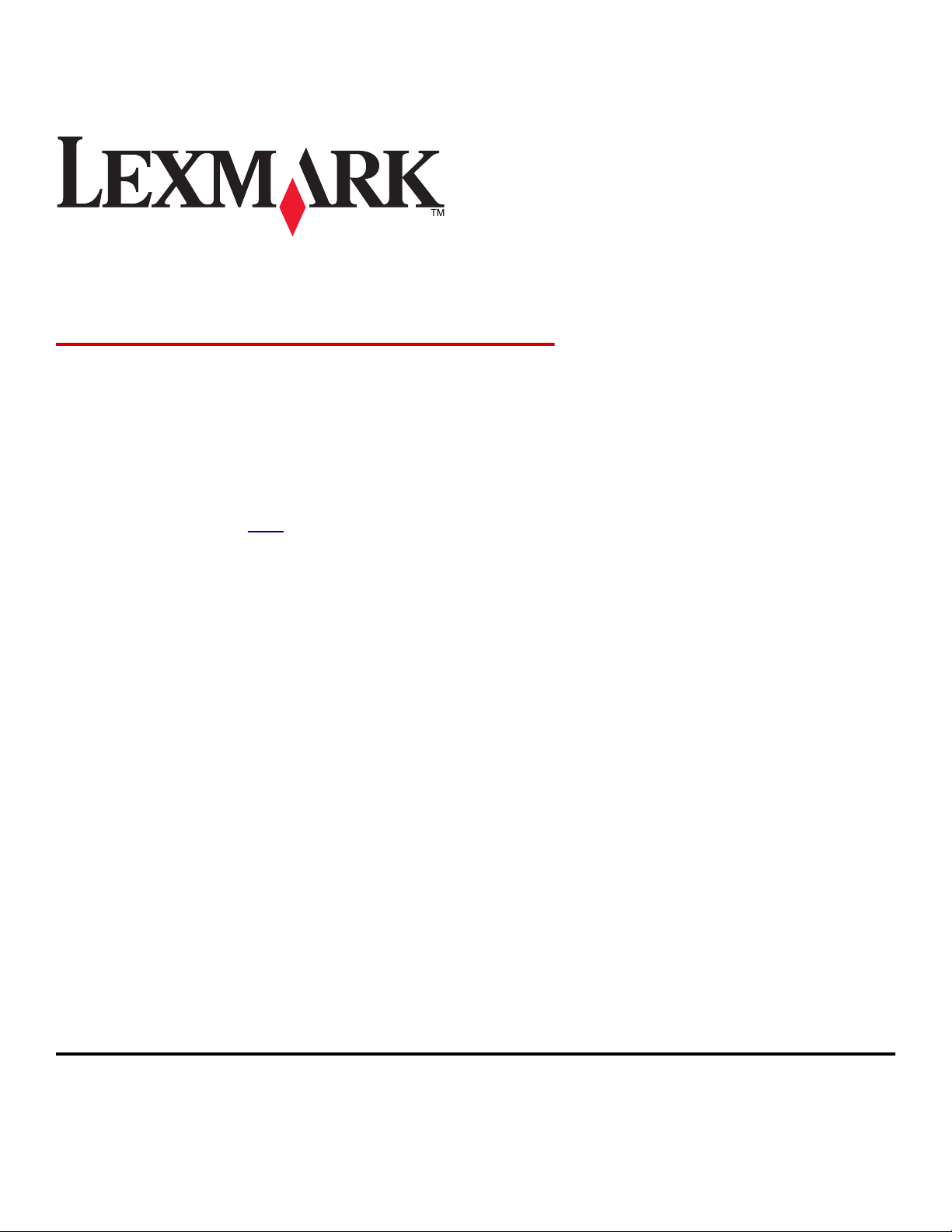
M1100 a M3100 Series
Uživatelská příručka
Důležité: Klepněte zde před použitím této příručky.
Září 2012 www.lexmark.com
Typ(y) přístroje:
4514
Model(y):
639, 649

Obsah 2
Obsah
Informace o bezpečnosti..............................................................................6
Přehled........................................................................................................8
Použití této příručky..................................................................................................................................8
Vyhledání informací o tiskárně..................................................................................................................8
Výběr umístění tiskárny.............................................................................10
Další nastavení tiskárny..............................................................................12
Instalace interních součástí.....................................................................................................................12
Dostupné interní doplňky .................................................................................................................................12
Přístup k řídicí desce .........................................................................................................................................12
Instalace doplňkové karty .................................................................................................................................13
Instalace paměťové karty .................................................................................................................................14
Instalace portu Internal Solutions Port.............................................................................................................16
Instalace pevného disku tiskárny......................................................................................................................22
Vyjmutí pevného disku tiskárny........................................................................................................................ 25
Instalace hardwarových doplňků............................................................................................................26
Instalace doplňkových zásobníků .....................................................................................................................26
Nastavení softwaru tiskárny....................................................................................................................27
Instalace softwaru tiskárny...............................................................................................................................27
Aktualizace dostupných možností ovladače tiskárny .......................................................................................28
Práce v síti...............................................................................................................................................29
Příprava instalace tiskárny do sítě Ethernet ..................................................................................................... 29
Instalace tiskárny v síti Ethernet ....................................................................................................................... 30
Příprava instalace tiskárny do bezdrátové sítě .................................................................................................31
Připojení tiskárny pomocí Průvodce nastavením bezdrátové sítě ....................................................................32
Připojení tiskárny k bezdrátové síti pomocí Wi‑Fi Protected Setup ................................................................. 33
Připojení tiskárny k bezdrátové síti pomocí serveru Embedded Web Server...................................................34
Ověření nastavení tiskárny ...............................................................................................................................34
pomocí M1145 kódu..................................................................................35
Informace o tiskárně...............................................................................................................................35
Konfigurace tiskárny .........................................................................................................................................35
Pomocí ovládacího panelu tiskárny ..................................................................................................................36
Popis barev tlačítka Spánek a kontrolek ...........................................................................................................36
Připojení kabelů................................................................................................................................................ 37
Přístup k řídicí desce .........................................................................................................................................39
Založení papíru a speciálních médií.........................................................................................................40
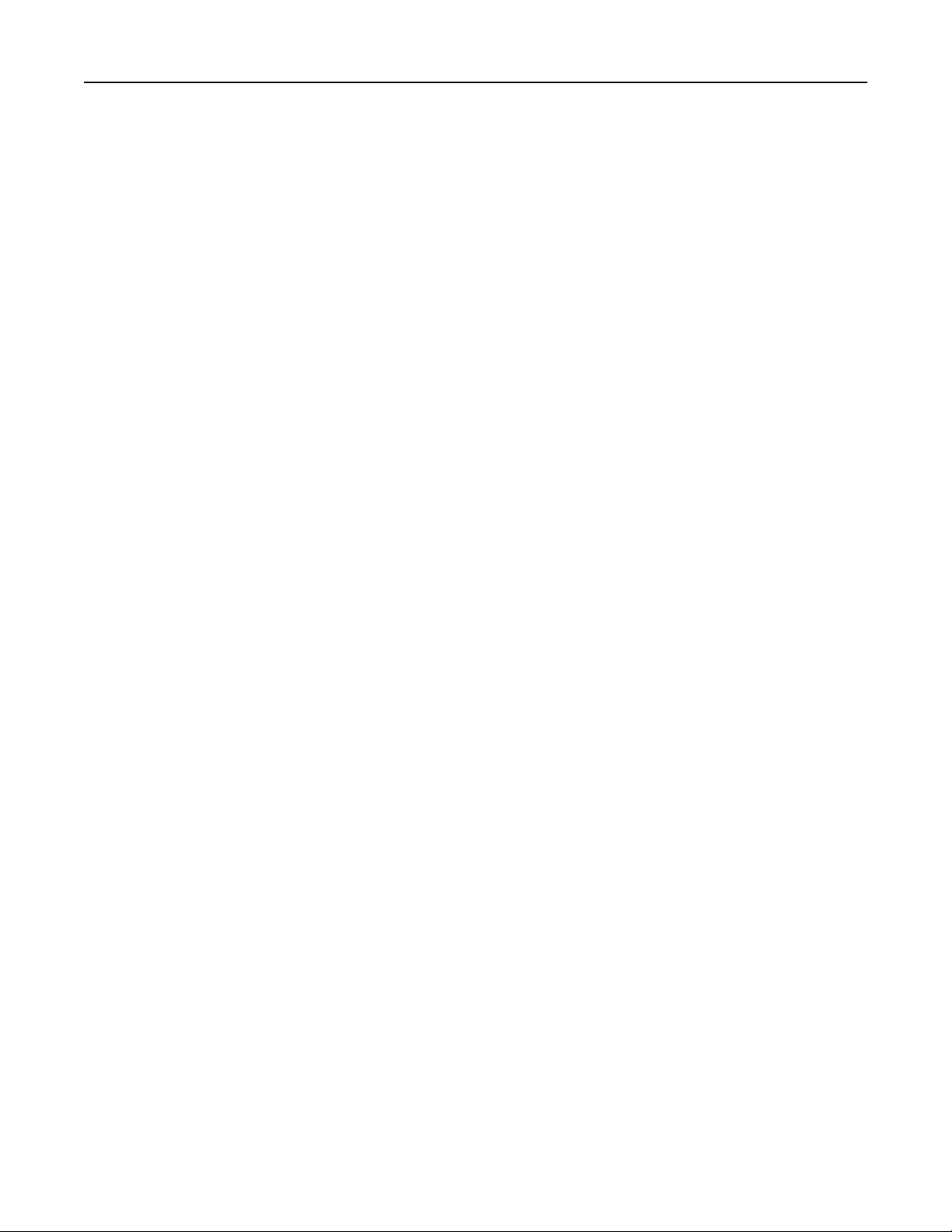
Obsah 3
Nastavení formátu a typu papíru...................................................................................................................... 40
Nastavení pro Univerzální formát papíru .........................................................................................................40
Použití standardního odkladače a zarážky papíru............................................................................................. 40
Vkládání do zásobníků ......................................................................................................................................41
Vkládání do univerzálního podavače ................................................................................................................46
Propojování a rozpojování zásobníků ............................................................................................................... 49
Tisk..........................................................................................................................................................51
Tisk dokumentu ................................................................................................................................................51
Tisk pomocí mobilního zařízení.........................................................................................................................52
Tisk důvěrných a jiných pozdržených úloh........................................................................................................52
Tisk informačních stránek .................................................................................................................................54
Zrušení tiskové úlohy ........................................................................................................................................54
Správa tiskárny........................................................................................................................................55
Prohlížení virtuálního displeje ..........................................................................................................................55
Konfigurace oznámení o spotřebním materiálu pomocí serveru Embedded Web Server ...............................56
Změna důvěrných nastavení tisku .................................................................................................................... 56
Kopírování nastavení tiskárny do dalších tiskáren............................................................................................ 57
Vytvoření PIN kódu ovládacího panelu tiskárny ...............................................................................................57
Tisk stránky nastavení nabídek .........................................................................................................................58
Tisk stránky s nastavením sítě ..........................................................................................................................58
Kontrola stavu částí a spotřebního materiálu...................................................................................................58
Úspora energie ................................................................................................................................................. 59
Obnovení výchozích továrních nastavení .........................................................................................................63
Zabezpečení tiskárny ........................................................................................................................................64
pomocí M3150 kódu..................................................................................66
Informace o tiskárně...............................................................................................................................66
Konfigurace tiskárny .........................................................................................................................................66
Použití ovládacího panelu tiskárny ...................................................................................................................67
Popis barev tlačítka Spánek a kontrolek ...........................................................................................................67
Popis domovské obrazovky...............................................................................................................................68
Použití tlačítek na dotykové obrazovce ............................................................................................................ 69
Připojení kabelů................................................................................................................................................ 70
Přístup k řídicí desce .........................................................................................................................................72
Nastavení a použití aplikací spouštěných z domovské obrazovky...........................................................74
Vyhledání adresy IP počítače ............................................................................................................................74
Vyhledání adresy IP tiskárny ............................................................................................................................. 75
Přístup k serveru Embedded Web Server .........................................................................................................75
Přizpůsobení domovské obrazovky ..................................................................................................................75
Aktivace aplikací z domovské obrazovky ..........................................................................................................76
Import a export konfigurace............................................................................................................................. 78
Založení papíru a speciálních médií.........................................................................................................78
Nastavení formátu a typu papíru...................................................................................................................... 78
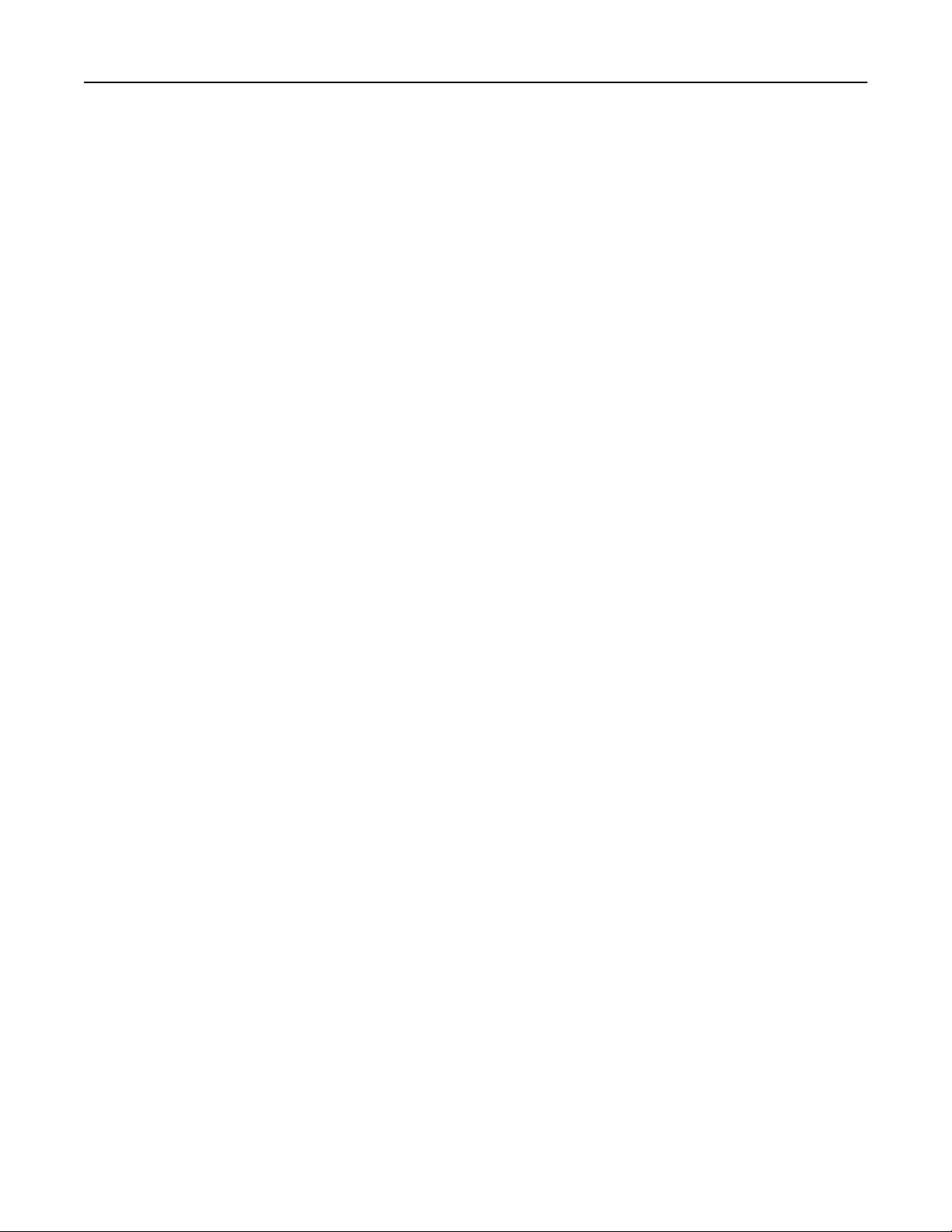
Obsah 4
Nastavení pro Univerzální formát papíru .........................................................................................................78
Použití standardního odkladače a zarážky papíru............................................................................................. 79
Vkládání do zásobníků ......................................................................................................................................79
Vkládání do univerzálního podavače ................................................................................................................84
Propojování a rozpojování zásobníků ............................................................................................................... 87
Tisk..........................................................................................................................................................89
Tisk formulářů................................................................................................................................................... 89
Tisk dokumentu ................................................................................................................................................89
Tisk pomocí mobilního zařízení.........................................................................................................................90
Tisk z jednotky flash .......................................................................................................................................... 91
Tisk důvěrných a jiných pozdržených úloh........................................................................................................92
Tisk informačních stránek .................................................................................................................................94
Zrušení tiskové úlohy ........................................................................................................................................94
Správa tiskárny........................................................................................................................................95
Nastavení sériového tisku.................................................................................................................................95
Změna nastavení portů po instalaci nového síťového portu Internal Solutions Port ....................................... 97
Hledání informací o pokročilé tvorbě sítí a administraci ..................................................................................98
Prohlížení virtuálního displeje ..........................................................................................................................98
Konfigurace oznámení o spotřebním materiálu pomocí serveru Embedded Web Server ...............................99
Změna důvěrných nastavení tisku .................................................................................................................... 99
Kopírování nastavení tiskárny do dalších tiskáren.......................................................................................... 100
Vytvoření PIN kódu ovládacího panelu tiskárny .............................................................................................100
Tisk stránky nastavení nabídek ....................................................................................................................... 101
Tisk stránky s nastavením sítě ........................................................................................................................101
Kontrola stavu částí a spotřebního materiálu.................................................................................................101
Úspora energie ............................................................................................................................................... 102
Obnovení výchozích továrních nastavení .......................................................................................................106
Zabezpečení tiskárny ......................................................................................................................................106
Průvodce papírem a speciálními médii.....................................................110
Používání speciálních médií...................................................................................................................110
Pokyny ohledně použitého papíru........................................................................................................112
Podporované formáty, typy a gramáže papíru......................................................................................115
Popis nabídek tiskárny.............................................................................118
Seznam nabídek....................................................................................................................................118
Nabídka Papír........................................................................................................................................119
Nabídka Sestavy....................................................................................................................................127
Nabídka Síť/Porty..................................................................................................................................128
Nabídka Zabezpečení............................................................................................................................138
Nabídka Nastavení................................................................................................................................142
Nabídka Nápověda................................................................................................................................162
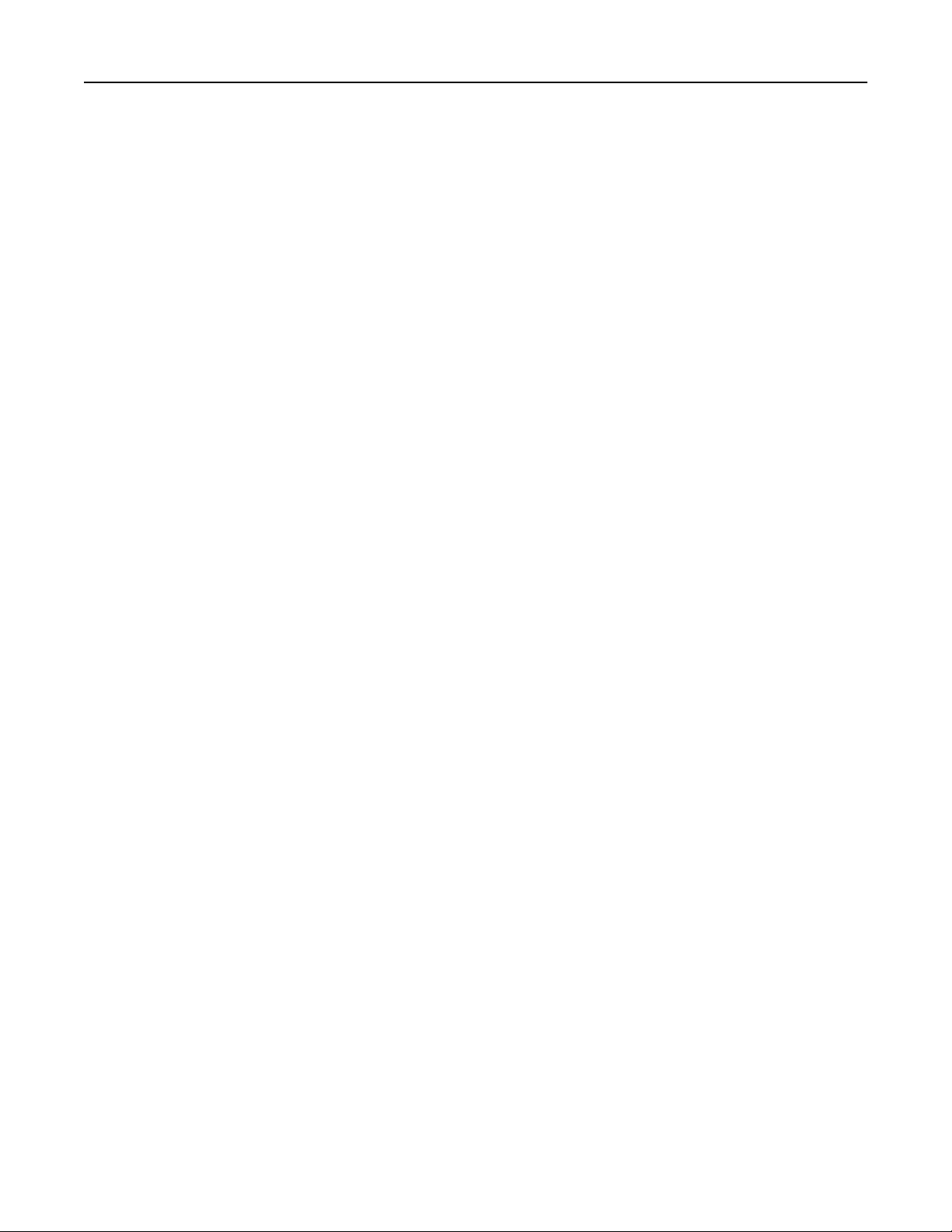
Obsah 5
Úspora peněz a ochrana životního prostředí.............................................164
Úspora papíru a toneru.........................................................................................................................164
Recyklace...............................................................................................................................................165
Údržba tiskárny........................................................................................166
Čištění tiskárny......................................................................................................................................166
Objednání spotřebního materiálu.........................................................................................................166
Odhadovaný počet zbývajících stran.....................................................................................................168
Skladování spotřebního materiálu........................................................................................................168
Výměna spotřebního materiálu............................................................................................................168
Přemístění tiskárny................................................................................................................................172
Odstraňování uvíznutého papíru..............................................................174
Prevence uvíznutí..................................................................................................................................174
Popis hlášení o uvíznutí papíru a o místě uvíznutí................................................................................175
Uvíznutí stránky [x], otevřete přední dvířka. [20y.xx]...........................................................................177
Uvíznutí stránky [x], otevřete zadní dvířka. [20y.xx].............................................................................180
Uvíznutí stránky [x], vyjměte papír ze standardního odkladače. [20y.xx].............................................181
Uvíznutí stránky [x], vyjměte zásobník 1 a uvolněte jednotku pro oboustranný tisk. [23y.xx].............182
Uvíznutí stránky [x], otevřete zásobník [x]. [24y.xx].............................................................................183
Uvíznutí stránky [x], vyjměte papír z ručního podavače. [25y.xx].........................................................184
Řešení problémů......................................................................................186
Popis hlášení tiskárny............................................................................................................................186
Řešení potíží s tiskárnou........................................................................................................................198
Řešení potíží s tiskem............................................................................................................................204
Řešení potíží s aplikacemi spouštěnými z domovské obrazovky...........................................................228
Embedded Web Server se neotevírá.....................................................................................................229
Kontaktování zákaznické podpory.........................................................................................................230
Poznámky.................................................................................................231
Informace o produktu...........................................................................................................................231
Poznámky k vydání................................................................................................................................231
Spotřeba energie...................................................................................................................................235
Rejstřík.....................................................................................................238
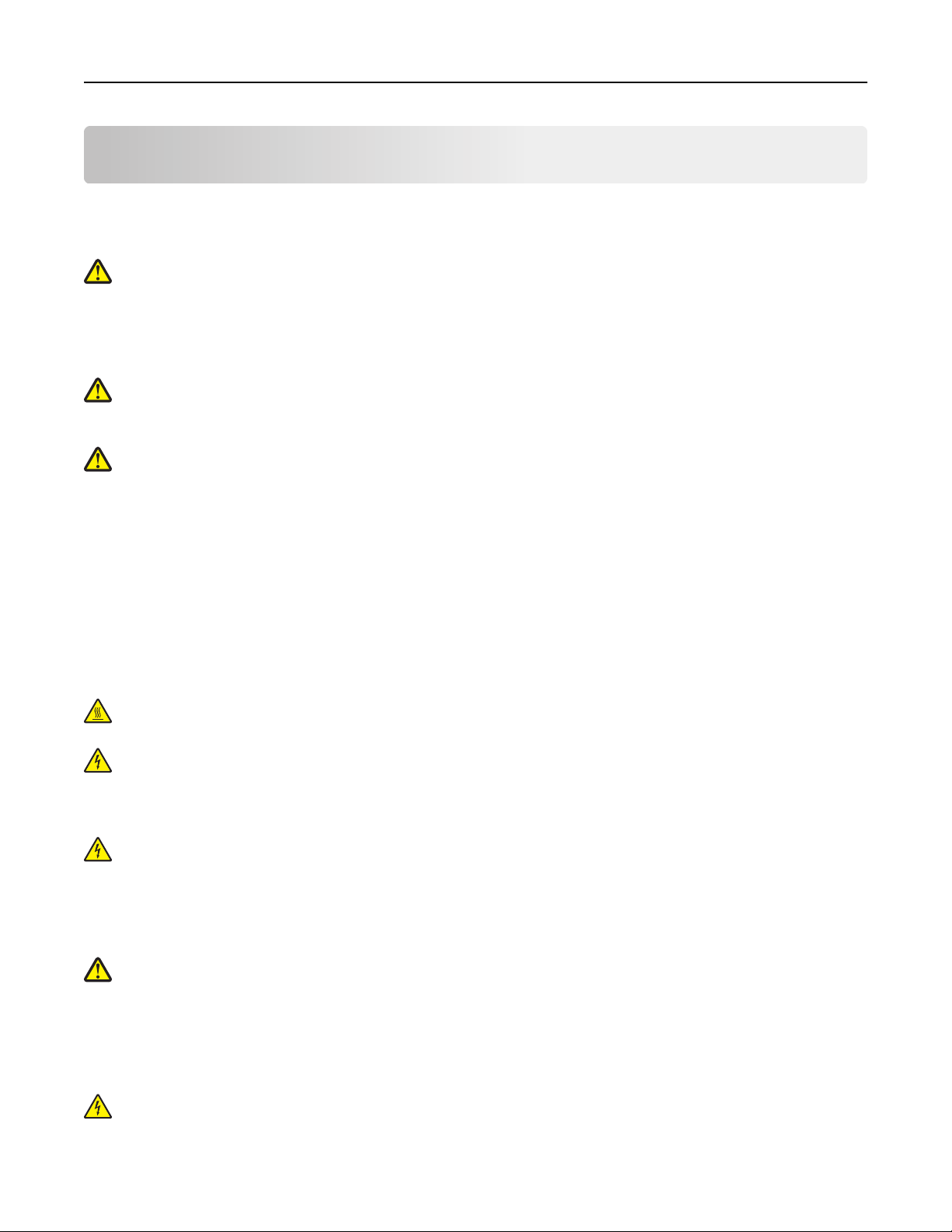
Informace o bezpečnosti 6
Informace o bezpečnosti
Připojte napájecí kabel do řádně uzemněné elektrické zásuvky, která se nachází v blízkosti zařízení a je snadno přístupná.
Výrobek neumisťujte a nepoužívejte v blízkosti vody a na vlhkých místech.
VÝSTRAHA—NEBEZPEČÍ ÚRAZU: Tento produkt používá laser. Použití ovládacích prvků, úprav a provádění
postupů jiných, než jaké jsou popsány v tomto dokumentu, může způsobit vystavení škodlivému záření.
Produkt využívá proces tisku, při němž dochází k zahřívání tiskových médií, což může vést k tomu, že se z nich uvolňují
určité látky. Aby byla vyloučena možnost uvolňování škodlivin, je nutné, abyste se seznámili s částí provozních pokynů,
která obsahuje pokyny k výběru tiskových médií.
VÝSTRAHA—NEBEZPEČÍ ÚRAZU: Lithiová baterie ve výrobku není určena k výměně. Při nesprávné výměně
lithiové baterie hrozí nebezpečí exploze. Lithiovou baterii nedobíjejte, nerozkládejte ani nespalujte. Použité
lithiové baterie zlikvidujte v souladu s pokyny výrobce a místními předpisy.
VÝSTRAHA—NEBEZPEČÍ ÚRAZU: Před přemístěním tiskárny dodržte tyto pokyny, aby nedošlo ke zranění osob
nebo poškození tiskárny:
• Vypněte tiskárnu pomocí vypínače a odpojte napájecí kabel ze síťové zásuvky.
• Než začnete tiskárnu přesouvat, odpojte od ní veškeré šňůry a kabely.
• Pokud je instalován přídavný zásobník, vyjměte ho z tiskárny. Chcete-li vyjmout přídavný zásobník, posuňte pojistku
na pravé straně zásobníku směrem k přední straně zásobníku až zacvakne na místo.
• K vyzdvihnutí tiskárny použijte držadla po obou stranách tiskárny.
• Při pokládání tiskárny dejte pozor, abyste pod ní neměli prsty.
• Před nastavením tiskárny se ujistěte, že je kolem ní dostatek místa.
Používejte pouze napájecí kabel dodaný s tímto produktem, nebo náhradu schválenou výrobcem.
VÝSTRAHA—HORKÝ POVRCH: Vnitřek tiskárny může být horký. Aby se snížilo riziko poranění od horké součásti,
nechte povrch před dotykem vychladnout.
VÝSTRAHA—NEBEZPEČÍ ÚRAZU ELEKTRICKÝM PROUDEM: Pokud potřebujete získat přístup k řídicí desce nebo
chcete doplnit volitelný hardware a paměťová zařízení poté, co jste tiskárnu nainstalovali, nejprve tiskárnu
vypněte a odpojte napájecí kabel ze zásuvky. Máte-li k tiskárně připojena další zařízení, pak je rovněž vypněte
a odpojte jakékoliv kabely vedoucí k tiskárně.
VÝSTRAHA—NEBEZPEČÍ ÚRAZU ELEKTRICKÝM PROUDEM: Zkontrolujte, zda jsou v označených portech
připojeny veškeré vnější kabely (např. ethernetové a telefonní).
Tento produkt byl vyroben, otestován a schválen tak, aby při použití specifických součástí výrobce vyhovoval přísným
globálním bezpečnostním normám. Bezpečnostní funkce některých částí nemusí být vždy zjevné. Výrobce neodpovídá
za použití jiných náhradních dílů.
VÝSTRAHA—NEBEZPEČÍ ÚRAZU: Napájecí kabel nepřeřezávejte, nekruťte, neohýbejte, nemačkejte a
nepokládejte na něho těžké předměty. Zabraňte jeho odírání a napínání. Zamezte jeho přiskřípnutí mezi dvěma
objekty, například mezi nábytkem a stěnou. Ve výše uvedených případech hrozí nebezpečí požáru či úrazu
elektrickým proudem. Pravidelně kontrolujte napájecí kabel s ohledem na výše uvedené problémy. Před
kontrolou kabelu ho vytáhněte z elektrické zásuvky.
Služby nebo opravy, které nejsou popsány v uživatelské dokumentaci, svěřte servisnímu středisku.
VÝSTRAHA—NEBEZPEČÍ ÚRAZU ELEKTRICKÝM PROUDEM: Pokud chcete při čištění vnějšku tiskárny předejít
nebezpečí úrazu elektrickým proudem, odpojte napájecí kabel od elektrické zásuvky a odpojte z tiskárny
všechny kabely.
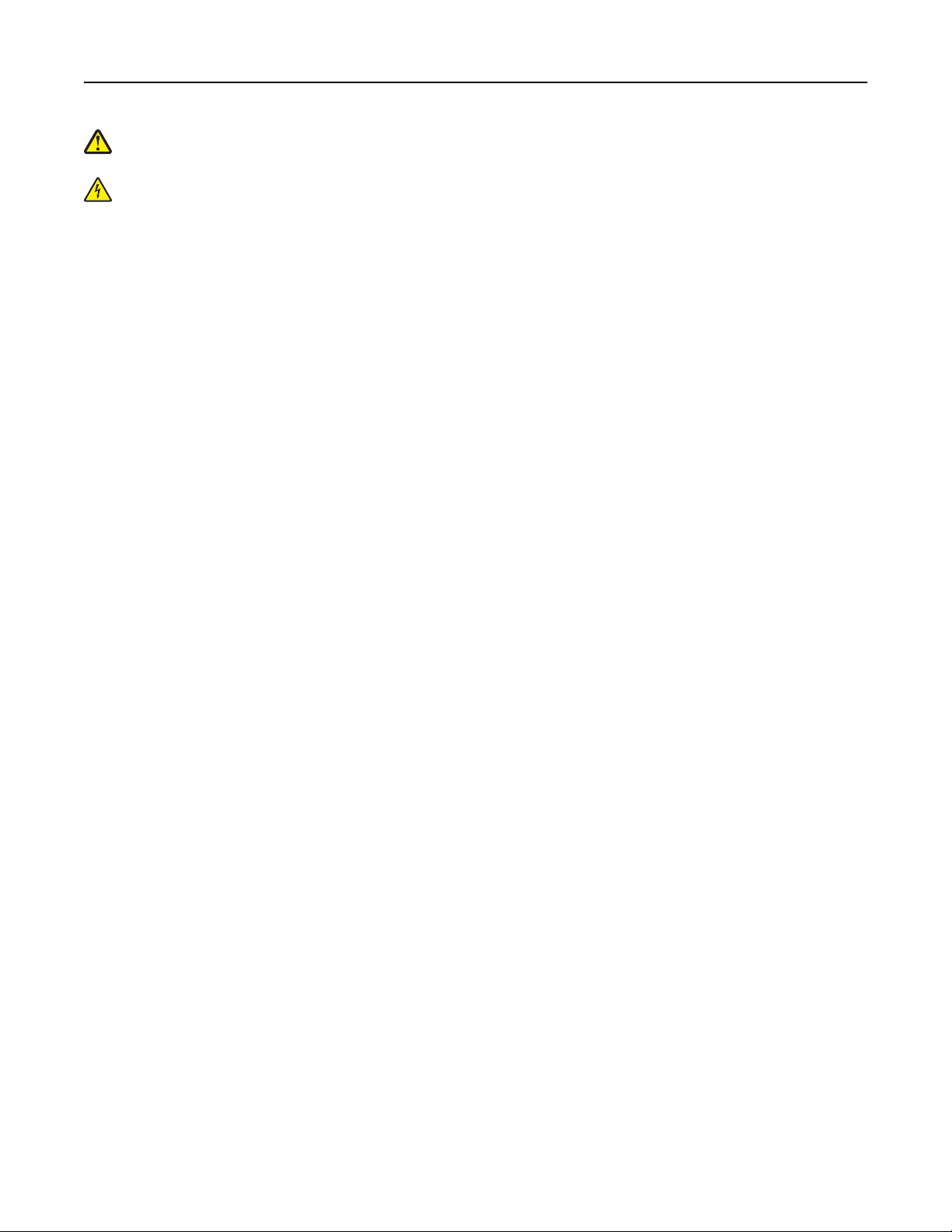
Informace o bezpečnosti 7
VÝSTRAHA—NEBEZPEČÍ ÚRAZU: Chcete-li snížit riziko nestability zařízení, vkládejte papír do jednotlivých
zásobníků samostatně. Všechny ostatní zásobníky udržujte zavřené až do chvíle, kdy je budete potřebovat.
VÝSTRAHA—NEBEZPEČÍ ÚRAZU ELEKTRICKÝM PROUDEM: Neinstalujte výrobek ani nezapojujte jakékoli kabely,
včetně elektrických a telefonních (fax), za bouřky.
TYTO POKYNY SI ULOŽTE.
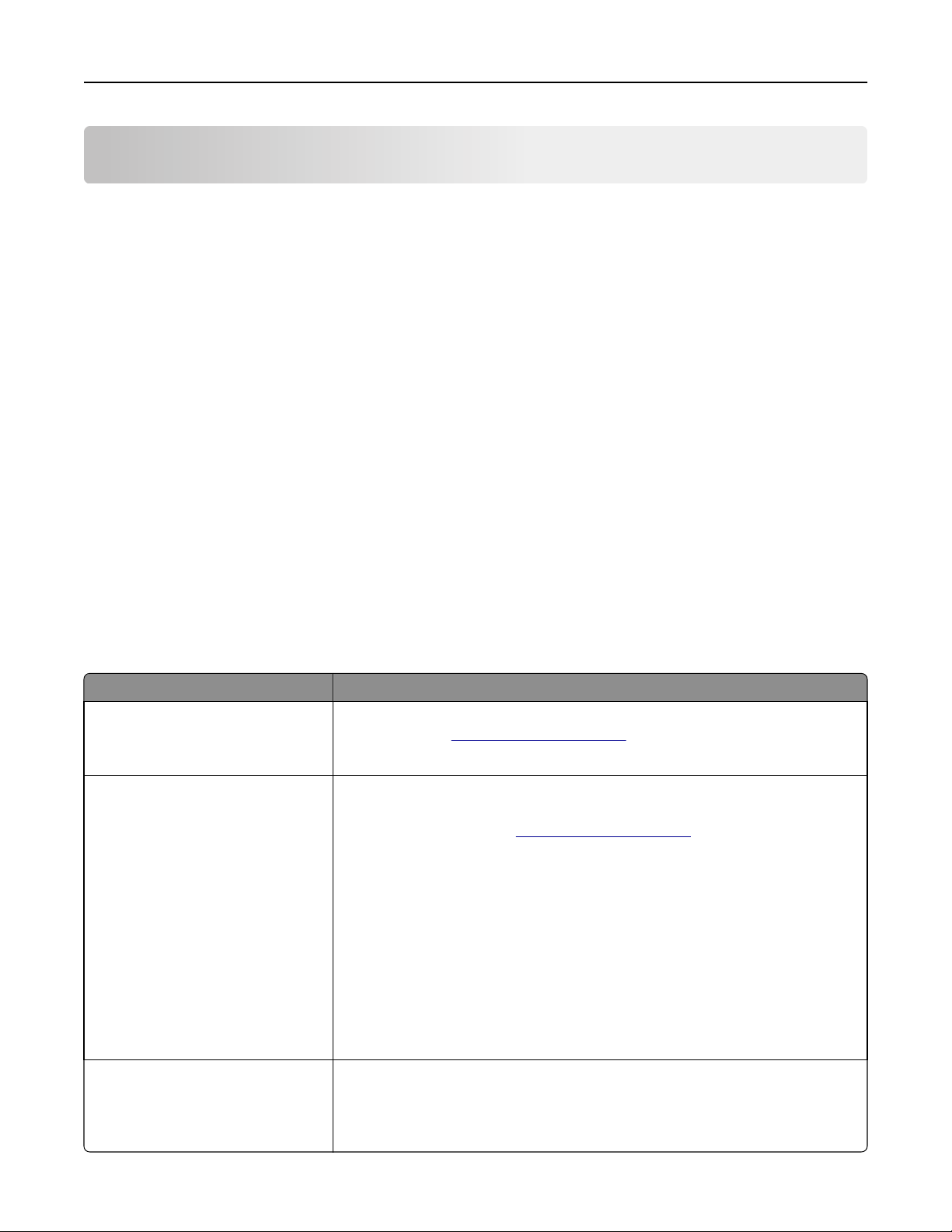
Přehled 8
Přehled
Použití této příručky
Tato uživatelská příručka obsahuje obecné i konkrétní informace o používání modelů tiskáren uvedených na obalu.
Následující kapitoly obsahují informace použitelné pro všechny modely tiskáren:
• Výběr umístění tiskárny
• Dodatečná příprava tiskárny
• Průvodce papírem a speciálními médii
• Vysvětlení nabídek tiskárny
• Úspora peněz a ochrana životního prostředí
• Údržba tiskárny
• Odstraňování zaseknutí
• Řešení problémů
Chcete-li nalézt pokyny pro svou tiskárnu:
• Použijte obsah.
• Pomocí funkce Hledat nebo panelu nástrojů Find (Najít) své aplikace najděte obsah stránky.
Vyhledání informací o tiskárně
Co hledáte? Kde to najdete
Pokyny k počáteční instalaci:
• Připojení tiskárny
• Instalace softwaru tiskárny
Další pokyny k instalaci a používání
tiskárny:
• Výběr a skladování papíru a
speciálních médií
• Vložení papíru
• Konfigurace nastavení tiskárny
• Zobrazení a tisk dokumentů a
fotografií
• Instalace a používání softwaru
tiskárny
• Konfigurace tiskárny v síti
• Péče a údržba tiskárny
• Řešení problémů
Dokumentace k instalaci – Dokumentace k instalaci tiskárny se dodává s tiskárnou a je
také k dispozici na
Uživatelská příručka a Stručná referenční příručka – Příručky jsou k dispozici na disku CD
s dokumentací.
Další informace naleznete na
http://support.lexmark.com.
http://support.lexmark.com.
Pokyny k:
• Připojení tiskárny k síti Ethernet
• Odstraňování potíží s připojením
tiskárny
Příručka pro práci v síti – Otevřete disk CD Software a ve složce Pubs vyhledejte položku
Printer and Software Documentation. V seznamu publikací klepněte na odkaz Síťová
příručka.
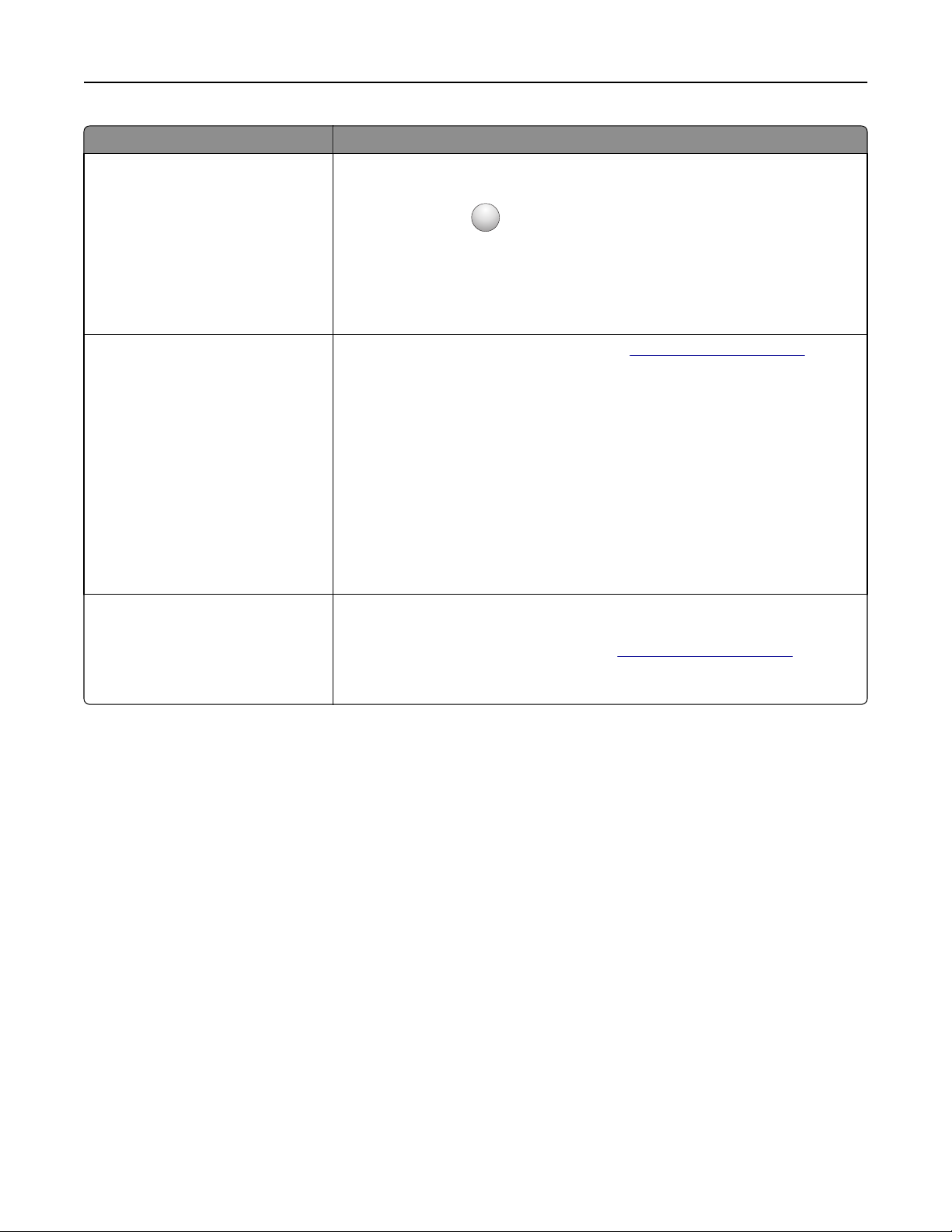
Přehled 9
Co hledáte? Kde to najdete
Nápověda k používání softwaru tiskárny Nápověda v systému Windows nebo Mac – otevřete softwarový program či aplikaci
tiskárny a klepněte na položku Nápověda.
?
Klepnutím na tlačítko
Poznámky:
zobrazíte kontextové informace.
• Nápověda se nainstaluje automaticky se softwarem tiskárny.
• Software tiskárny je uložen ve složce programů tiskárny nebo na ploše, podle
toho, jaký operační systém v počítači používáte.
Nejnovější doplňující informace, aktualizace a zákaznická podpora:
• Dokumentace
• Ovladače ke stažení
• Podpora prostřednictvím chatu
• E-mailová podpora
• Telefonická podpora
Webové stránky podpory společnosti Lexmark—
Poznámka: Pro zobrazení příslušných internetových stránek podpory zvolte svou zemi
nebo oblast a pak produkt.
Telefonní čísla a úřední hodiny podpory ve vaší zemi či oblasti naleznete na internetových
stránkách podpory nebo na záručním listu, který byl dodán společně s vaší tiskárnou.
Poznamenejte si následující informace (uvedené na dokladu o zakoupení a na zadní
straně tiskárny) a mějte je k dispozici, když budete kontaktovat podporu zákazníků,
abychom vás mohli obsloužit rychleji:
http://support.lexmark.com
• Číslo typu zařízení
• Sériové číslo
• Datum zakoupení
• Místo nákupu
Informace o záruce Informace o záruce se mohou lišit podle země nebo regionu:
• Ve Spojených státech – Přečtěte si Prohlášení o omezené záruce, které je přiloženo
k této tiskárně nebo zveřejněno na adrese
http://support.lexmark.com.
• Ostatní země nebo oblasti – Přečtěte si tištěné prohlášení o záruce dodané s
tiskárnou.
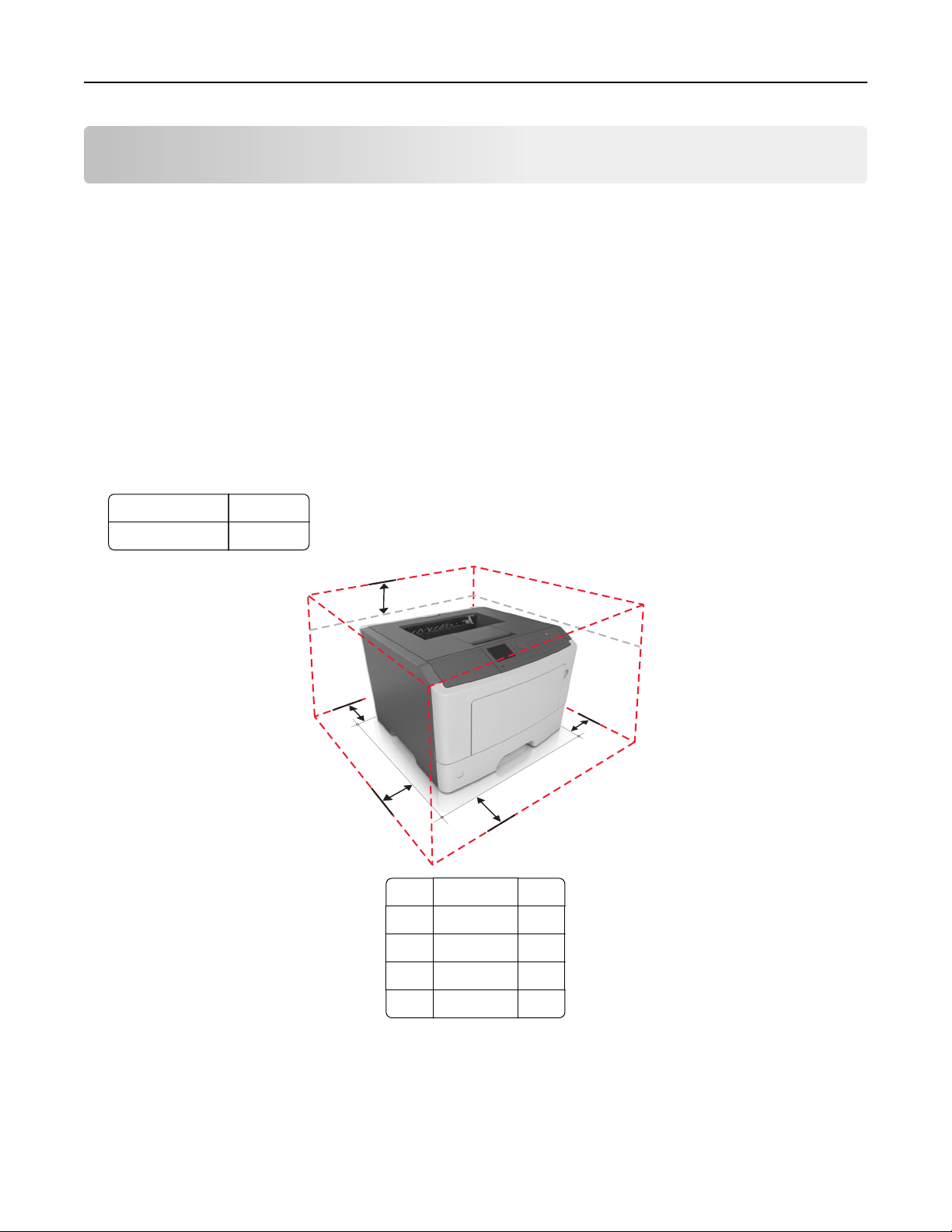
Výběr umístění tiskárny 10
Výběr umístění tiskárny
Při volbě umístění tiskárny ponechejte dostatek prostoru pro otevření zásobníků, krytů a dvířek. Pokud máte v úmyslu
instalovat volitelné doplňky, ponechte pro ně dostatek volného prostoru. Je důležité:
• Postavte tiskárnu blízko řádně uzemněné a snadno přístupné elektrické zásuvky.
• Ujistěte se, že proudění vzduchu v místnosti odpovídá nejnovější revizi normy ASHRAE 62 nebo normě 156
technického výboru CEN.
• Umístěte tiskárnu na rovný, pevný a stabilní povrch.
• Udržujte tiskárnu:
– Čistou, suchou a nezprášenou.
– Stranou od volně položených svorek a kancelářských spon.
– Stranou přímého vzdušného proudění klimatizací, ohřívačů a ventilátorů.
– Stranou přímého slunečního záření a prostředí s extrémní vlhkostí.
• Dodržujte doporučené teploty a zabraňte výkyvům hodnot.
Okolní teplota 16 až 32 °C
Skladovací teplota -20 až 40 °C
5
4
1
3
2
1 Pravá strana 30 cm
2 Vepředu 51 cm
3 Levá strana 20 cm
4 Zadní strana 20 cm
5 Nahoře30 cm
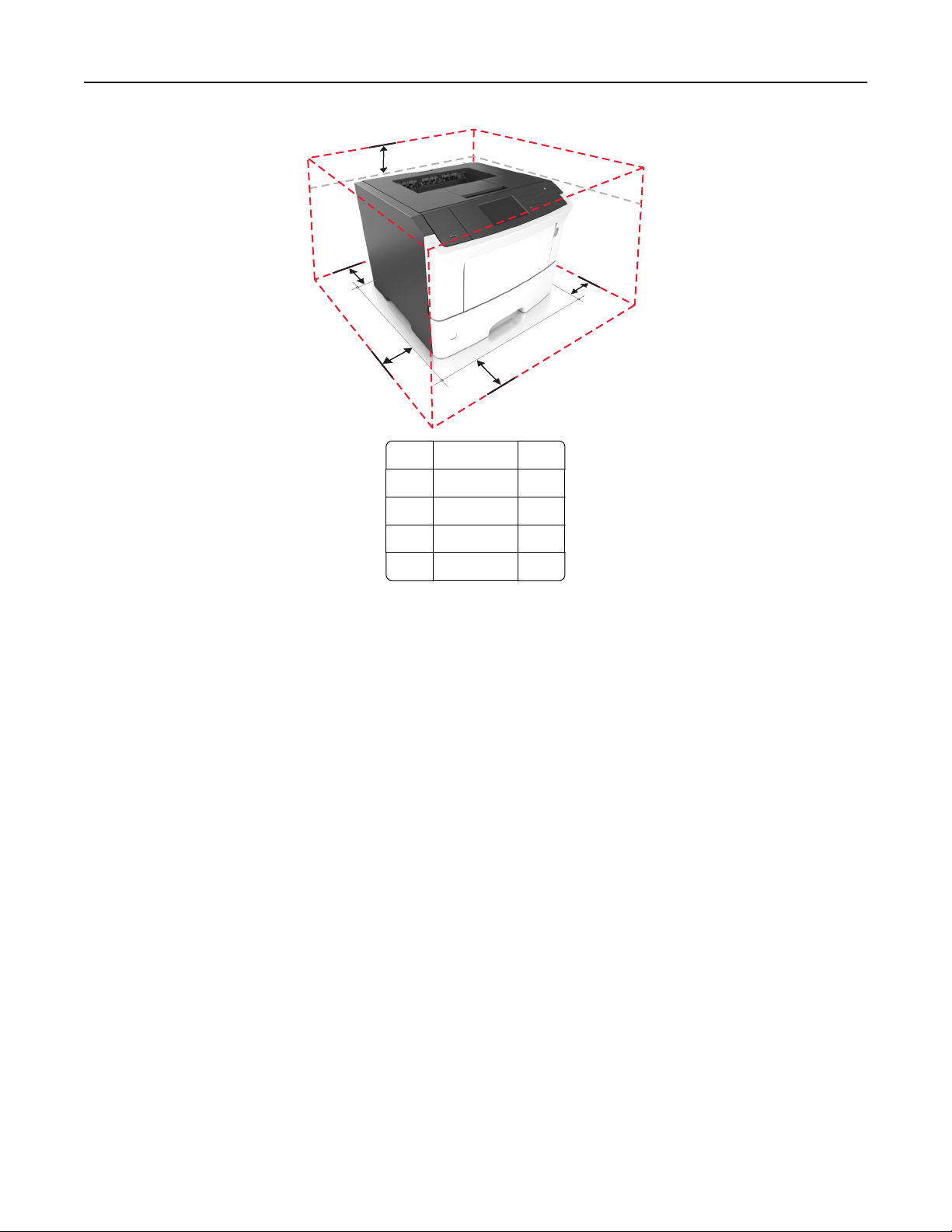
Výběr umístění tiskárny 11
5
4
1
3
2
1 Pravá strana 30 cm
2 Vepředu 51 cm
3 Levá strana 20 cm
4 Vzadu 20 cm
5 Nahoře30 cm
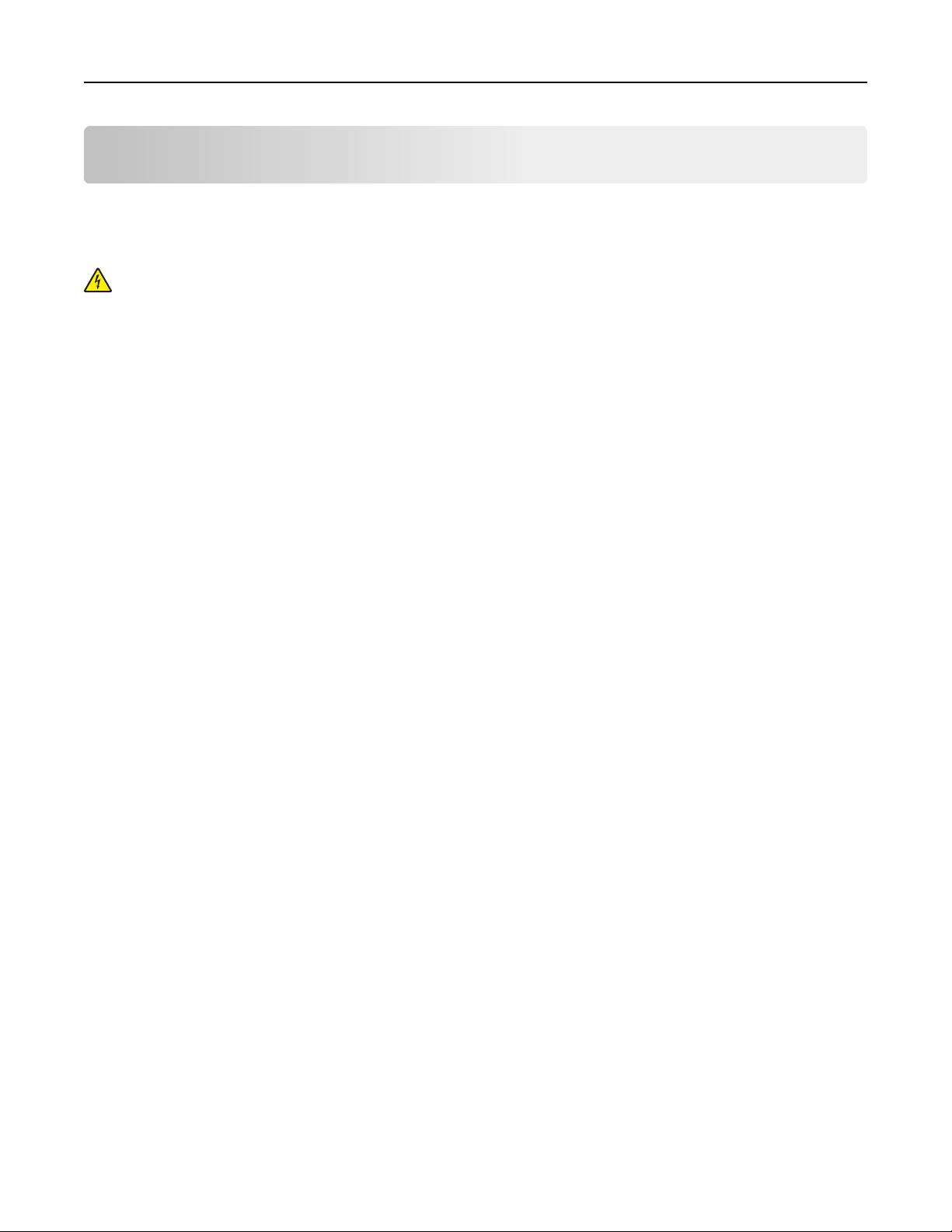
Další nastavení tiskárny 12
Další nastavení tiskárny
Instalace interních součástí
VÝSTRAHA—NEBEZPEČÍ ÚRAZU ELEKTRICKÝM PROUDEM: Pokud potřebujete získat přístup k řídicí desce nebo
chcete doplnit volitelný hardware a paměťová zařízení poté, co jste tiskárnu nainstalovali, nejprve tiskárnu
vypněte a odpojte napájecí kabel ze zásuvky. Máte-li k tiskárně připojena další zařízení, pak je rovněž vypněte
a odpojte jakékoliv kabely vedoucí k tiskárně.
Výstraha—nebezpečí poškození: Elektronické součásti řídicí desky se mohou snadno poškodit statickou elektřinou.
Předtím, než se dotknete některé elektronické komponenty nebo konektoru na řídicí desce, dotkněte se kovového
povrchu tiskárny.
Dostupné interní doplňky
• DDR3 DIMM
• Flash paměť
– Písma
– Firmware
• Formuláře Čárový kód
• Prescribe
• IPDS
• Printcryption
• Pevný disk
• Internal Solutions Ports (ISP)
– Paralelní rozhraní 1284‑B
– Optické rozhraní MarkNet N8130 10/100
– Sériové rozhraní RS‑232‑C
*
Tento interní doplněk je k dispozici jen u modelu tiskárny M3150de.
*
*
Přístup k řídicí desce
Potřebujete-li instalovat interních doplňky, musíte se dostat k řídicí desce.
Informace pro M1145 naleznete v „Přístup k řídicí desce“ na str. 39.
Informace pro M3150 naleznete v „Přístup k řídicí desce“ na str. 72.
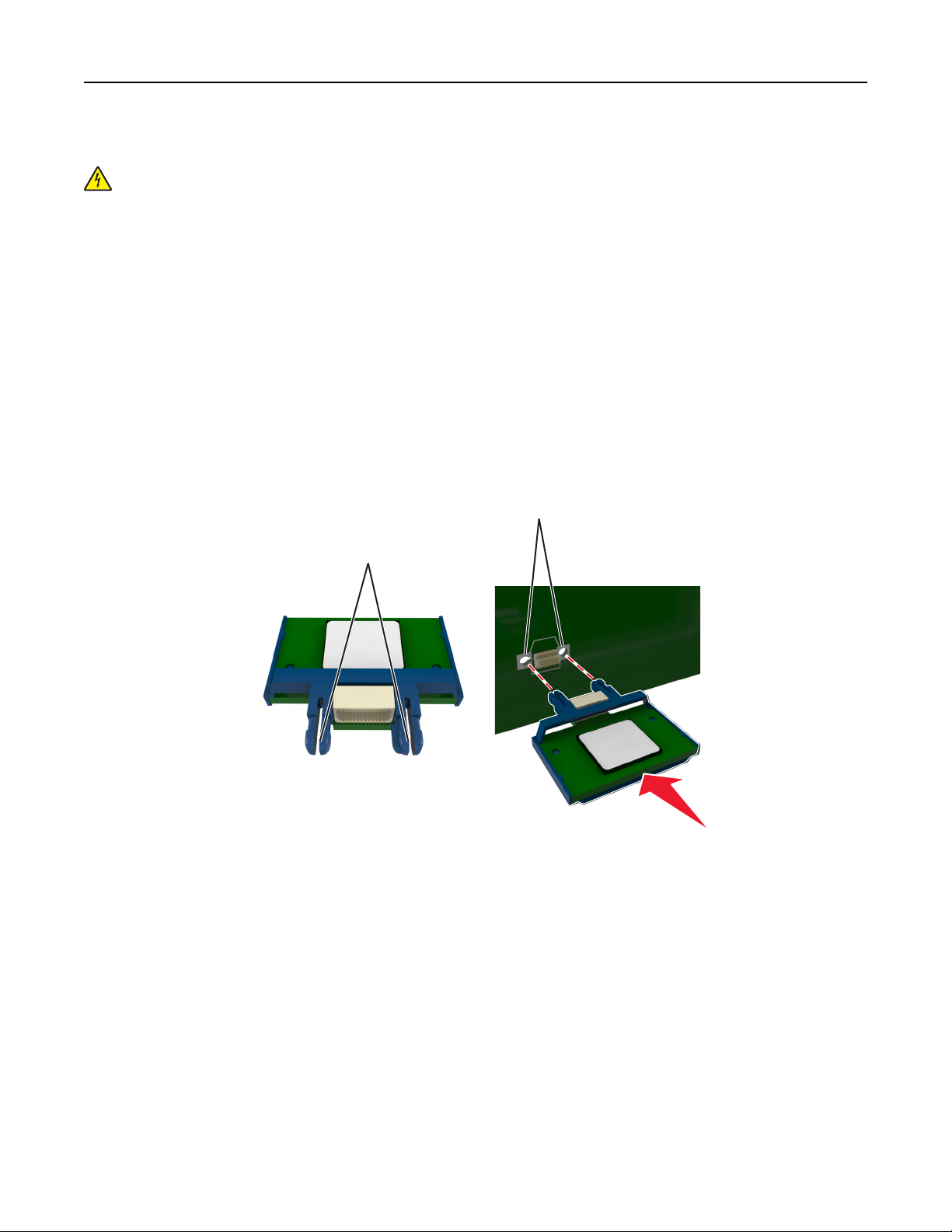
Další nastavení tiskárny 13
Instalace doplňkové karty
VÝSTRAHA—NEBEZPEČÍ ÚRAZU ELEKTRICKÝM PROUDEM: Pokud potřebujete získat přístup k řídicí desce nebo
chcete doplnit volitelný hardware a paměťová zařízení poté, co jste tiskárnu nainstalovali, nejprve tiskárnu
vypněte a odpojte napájecí kabel ze zásuvky. Máte-li k tiskárně připojena další zařízení, pak je rovněž vypněte
a odpojte jakékoliv kabely vedoucí k tiskárně.
Výstraha—nebezpečí poškození: Elektronické součásti řídicí desky se mohou snadno poškodit statickou elektřinou.
Předtím, než se dotknete některé elektronické komponenty nebo konektoru na řídicí desce, dotkněte se kovového
povrchu tiskárny.
1 Propracujte se k řídicí desce.
Informace pro modely tiskárny M1145 naleznete v tématu „Přístup k řídicí desce“ na str. 39.
Informace pro model tiskárny M3150de naleznete v tématu „Přístup k řídicí desce“ na str. 72.
2 Vybalte přídavnou kartu.
Výstraha—nebezpečí poškození: Vyvarujte se dotyku v místě připojení podél hrany karty.
3 Uchopte kartu po jejích stranách a zarovnejte plastové výstupky (1) na kartě s otvory (2) na řídicí desce.
2
1
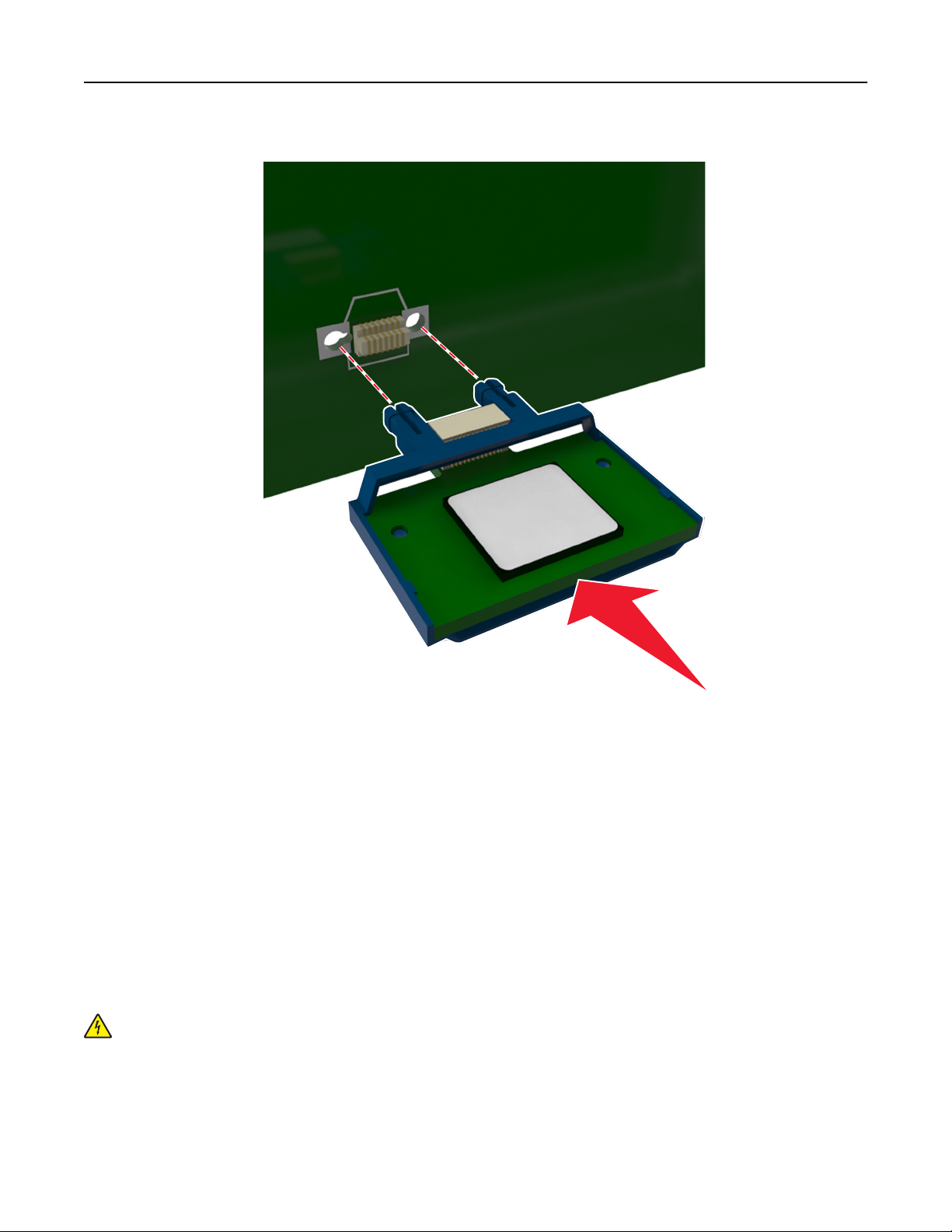
Další nastavení tiskárny 14
4 Zatlačte kartu na místo přiměřenou silou (viz obrázek).
Výstraha—nebezpečí poškození: Při chybné instalaci karty by mohlo dojít k poškození karty a řídicí desky.
Poznámka: Celá délka konektoru karty se musí dotýkat řídicí desky a být s ní zarovnána.
5 U modelů tiskárny M1145 zavřete přístupová dvířka řídicí desky.
U modelu tiskárny M3150de zavřete kryt řídicí desky a potom zavřete přístupová dvířka.
Poznámka: Jakmile bude nainstalován software tiskárny s libovolnými hardwarovými volitelnými doplňky, možná
bude potřeba některé volitelné doplňky ručně přidat do ovladače tiskárny, aby byly k dispozici pro tiskové úlohy.
Další informace najdete v části „Aktualizace dostupných možností ovladače tiskárny“ na str. 28.
Instalace paměťové karty
VÝSTRAHA—NEBEZPEČÍ ÚRAZU ELEKTRICKÝM PROUDEM: Pokud potřebujete získat přístup k řídicí desce nebo
chcete doplnit volitelný hardware a paměťová zařízení poté, co jste tiskárnu nainstalovali, nejprve tiskárnu
vypněte a odpojte napájecí kabel ze zásuvky. Máte-li k tiskárně připojena další zařízení, pak je rovněž vypněte
a odpojte jakékoliv kabely vedoucí k tiskárně.
Výstraha—nebezpečí poškození: Elektronické součásti řídicí desky se mohou snadno poškodit statickou elektřinou.
Předtím, než se dotknete některé elektronické komponenty nebo konektoru na řídicí desce, dotkněte se kovového
povrchu tiskárny.
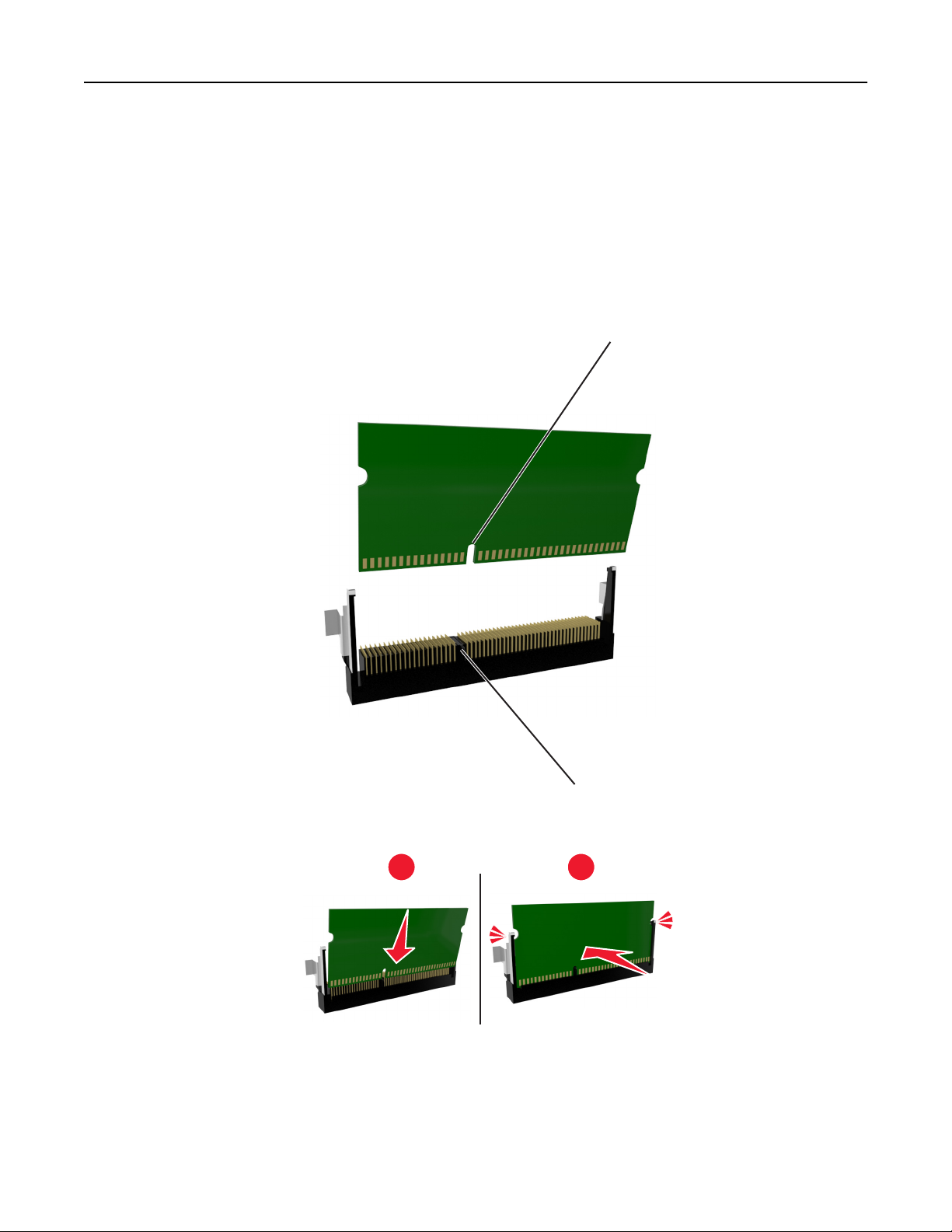
Další nastavení tiskárny 15
Volitelnou paměťovou kartu můžete zakoupit samostatně a připojit ji k řídicí desce.
1 Propracujte se k řídicí desce.
Informace pro modely tiskárny M1145 naleznete v tématu „Přístup k řídicí desce“ na str. 39.
Informace pro model tiskárny M3150de naleznete v tématu „Přístup k řídicí desce“ na str. 72.
2 Vybalte paměťovou kartu.
Výstraha—nebezpečí poškození: Nedotýkejte se kontaktů podél hrany karty. Mohlo by dojít k poškození karty.
3 Srovnejte zářez (1) paměťové karty s výstupkem (2) konektoru.
1
2
4 Zasouvejte paměťovou kartu rovně do konektoru, a potom ji zamáčkněte do stěny řídicí desky, až dosedne na místo.
1
2
5 U modelů tiskárny M1145 zavřete přístupová dvířka řídicí desky.
U modelu tiskárny M3150de zavřete kryt řídicí desky a potom zavřete přístupová dvířka.
Poznámka: Jakmile bude nainstalován software tiskárny s libovolnými hardwarovými volitelnými doplňky, možná
bude potřeba některé volitelné doplňky ručně přidat do ovladače tiskárny, aby byly k dispozici pro tiskové úlohy.
Další informace najdete v části „Aktualizace dostupných možností ovladače tiskárny“ na str. 28.
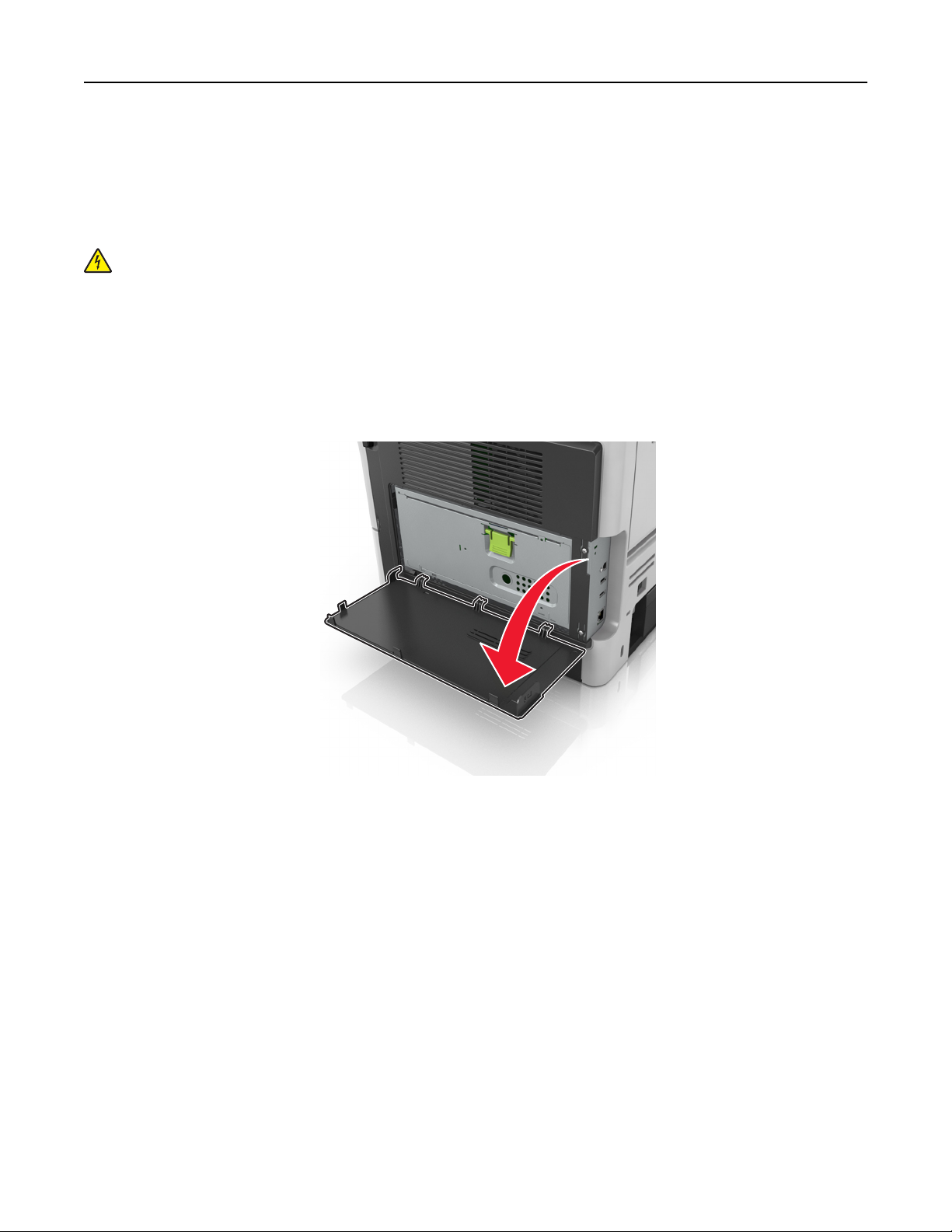
Další nastavení tiskárny 16
Instalace portu Internal Solutions Port
Řídicí deska podporuje jeden doplňkový port LexmarkTM Internal Solutions Port (ISP). Tento doplněk je podporován jen
u modelu tiskárny M3150de.
Poznámka: Tento úkon vyžaduje plochý šroubovák.
VÝSTRAHA—NEBEZPEČÍ ÚRAZU ELEKTRICKÝM PROUDEM: Pokud potřebujete získat přístup k řídicí desce nebo
chcete doplnit volitelný hardware a paměťová zařízení poté, co jste tiskárnu nainstalovali, nejprve tiskárnu
vypněte a odpojte napájecí kabel ze zásuvky. Máte-li k tiskárně připojena další zařízení, pak je rovněž vypněte
a odpojte jakékoliv kabely vedoucí k tiskárně.
Výstraha—nebezpečí poškození: Elektronické součásti řídicí desky se mohou snadno poškodit statickou elektřinou.
Předtím, než se dotknete některé elektronické komponenty nebo konektoru na řídicí desce, dotkněte se kovového
povrchu tiskárny.
1 Otevřete přístupová dvířka k řídicí desce.
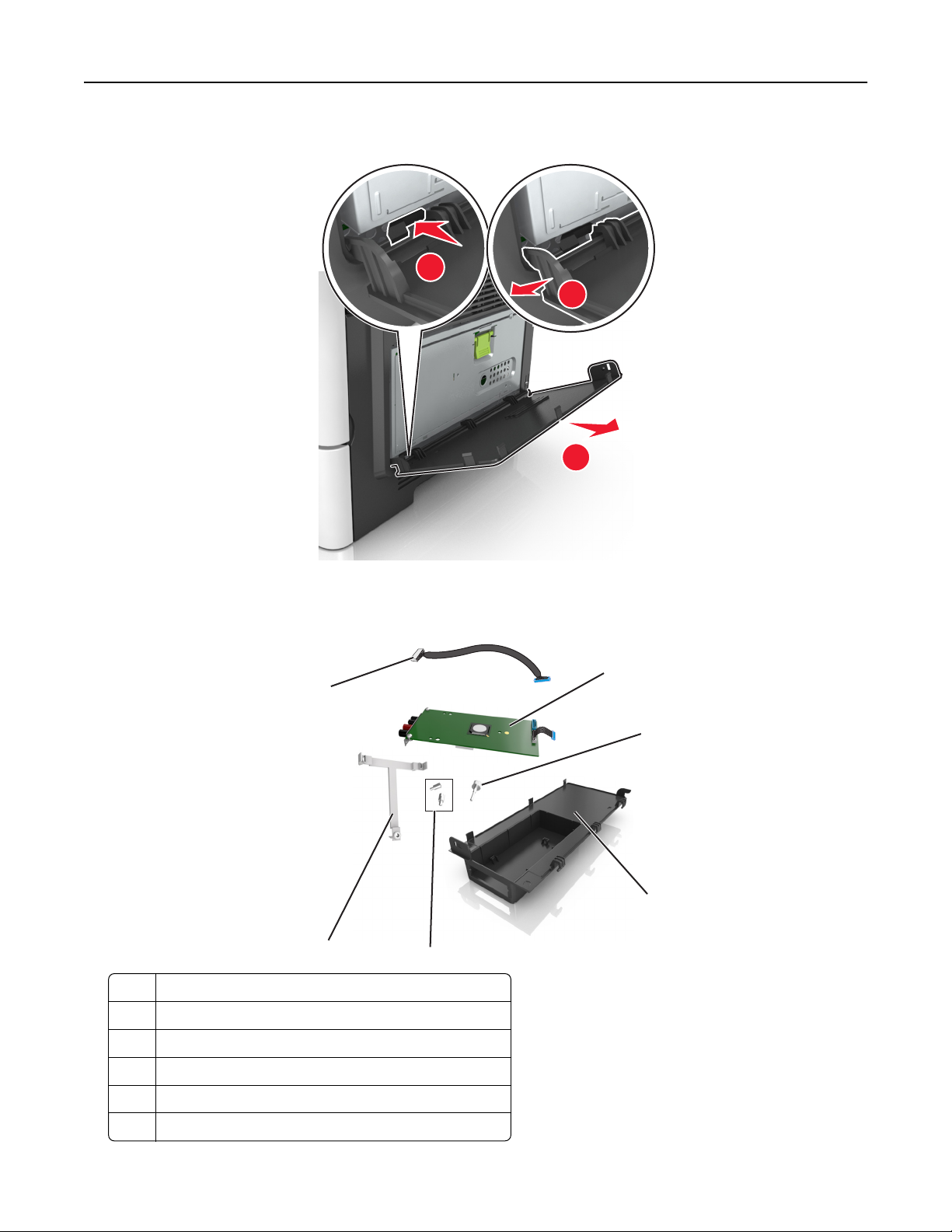
Další nastavení tiskárny 17
2 Lehce stiskněte zarážku na levé straně přístupových dvířek a dvířka posuňte a vyjměte.
1
2
3
3 Vybalte sadu ISP.
Poznámka: Odpojte a vyhoďte malý kabel připojený k bílému konektoru.
6
5
1 Komplet ISP
2 Šroub pro upevnění kompletu ISP do plastového držáku
4
1
2
3
3 Externí kryt ISP
4 Šrouby pro upevnění kompletu ISP do externího krytu ISP
5 Plastový držák
6 Dlouhý kabel ISP
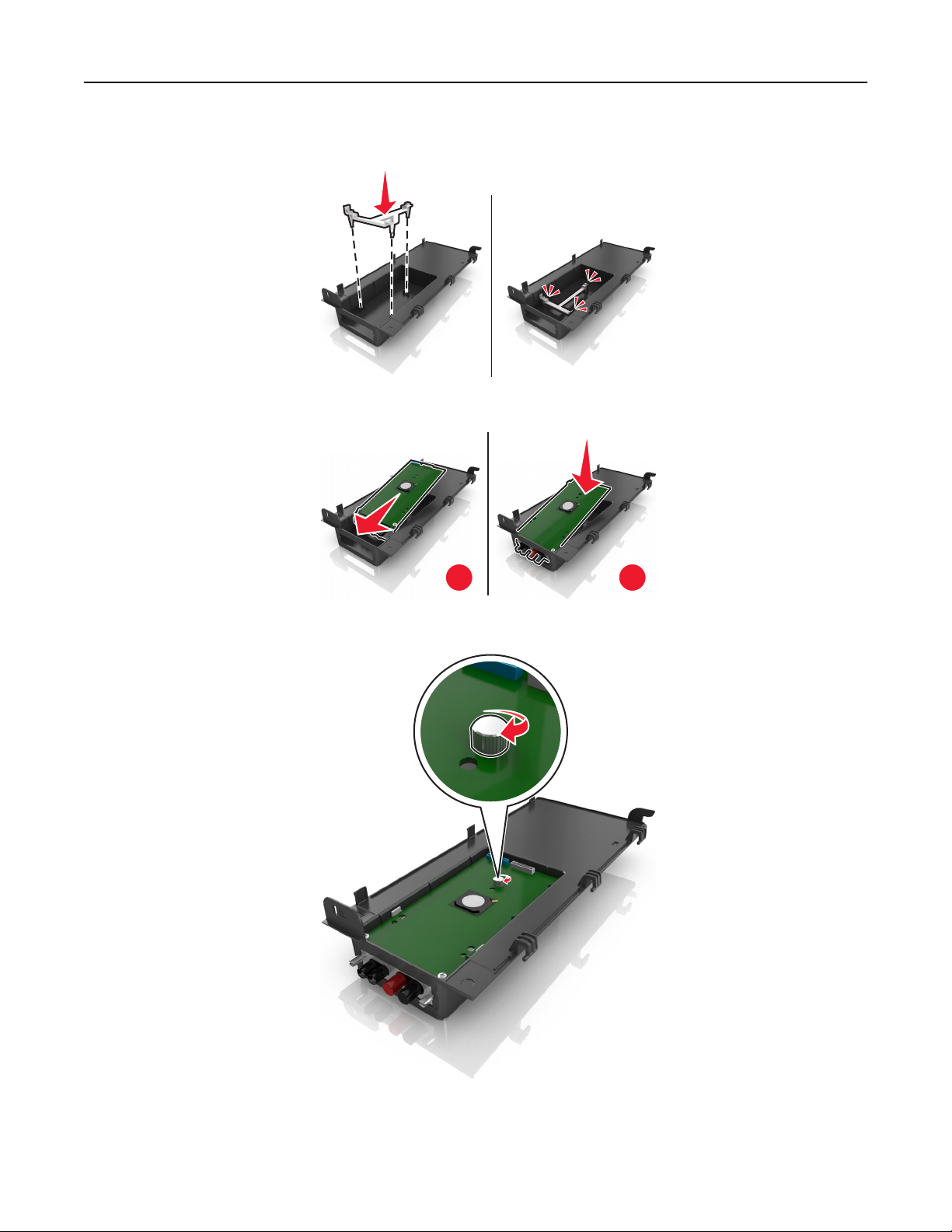
Další nastavení tiskárny 18
4 Zasuňte plastový držák do externího krytu ISP až na doraz.
5 Zasuňte a zamáčkněte komplet ISP do plastového držáku.
1
6 Přišroubujte komplet ISP k plastovému držáku pomocí dlouhého šroubu.
2
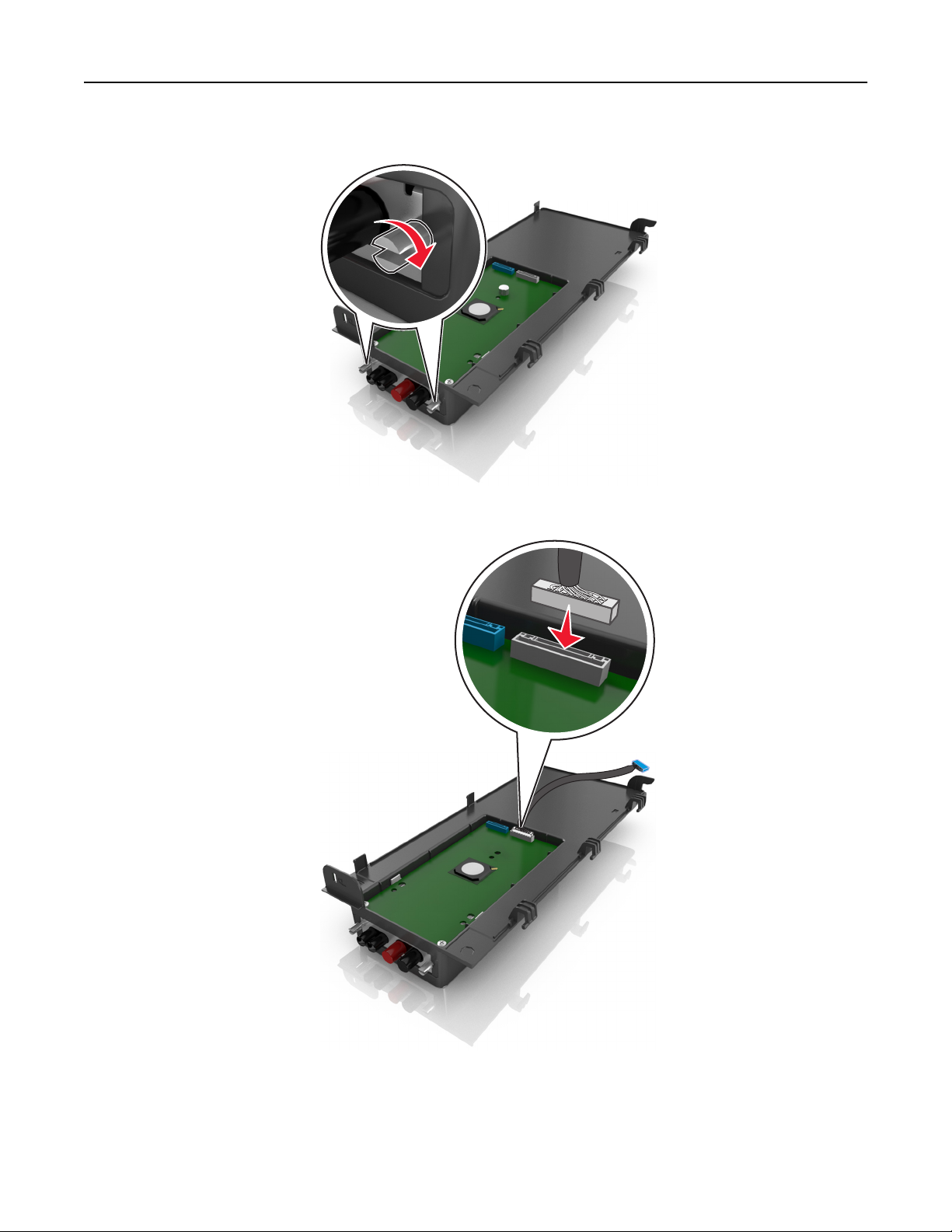
Další nastavení tiskárny 19
7 Dotáhněte dva šrouby na konci kompletu ISP.
8 Připojte bílou koncovku kabelu rozhraní kompletu ISP do bílého konektoru na kompletu ISP.
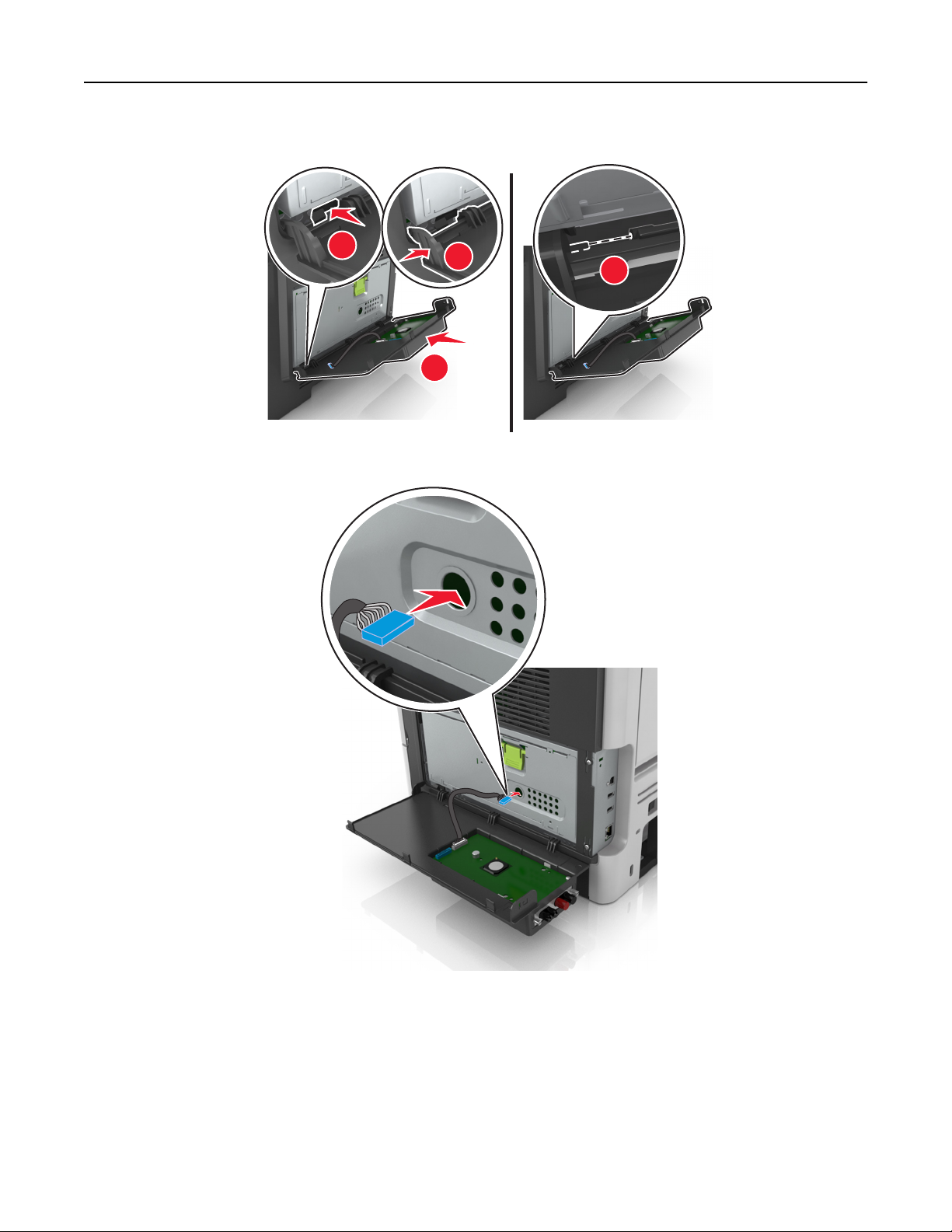
Další nastavení tiskárny 20
9 Mírně přivřete externí kryt ISP pod úhlem 65 stupňů a posunutím kryt upevněte.
2
10 Protáhněte kabel ISP krycími dvířky řídicí desky.
3
4
1
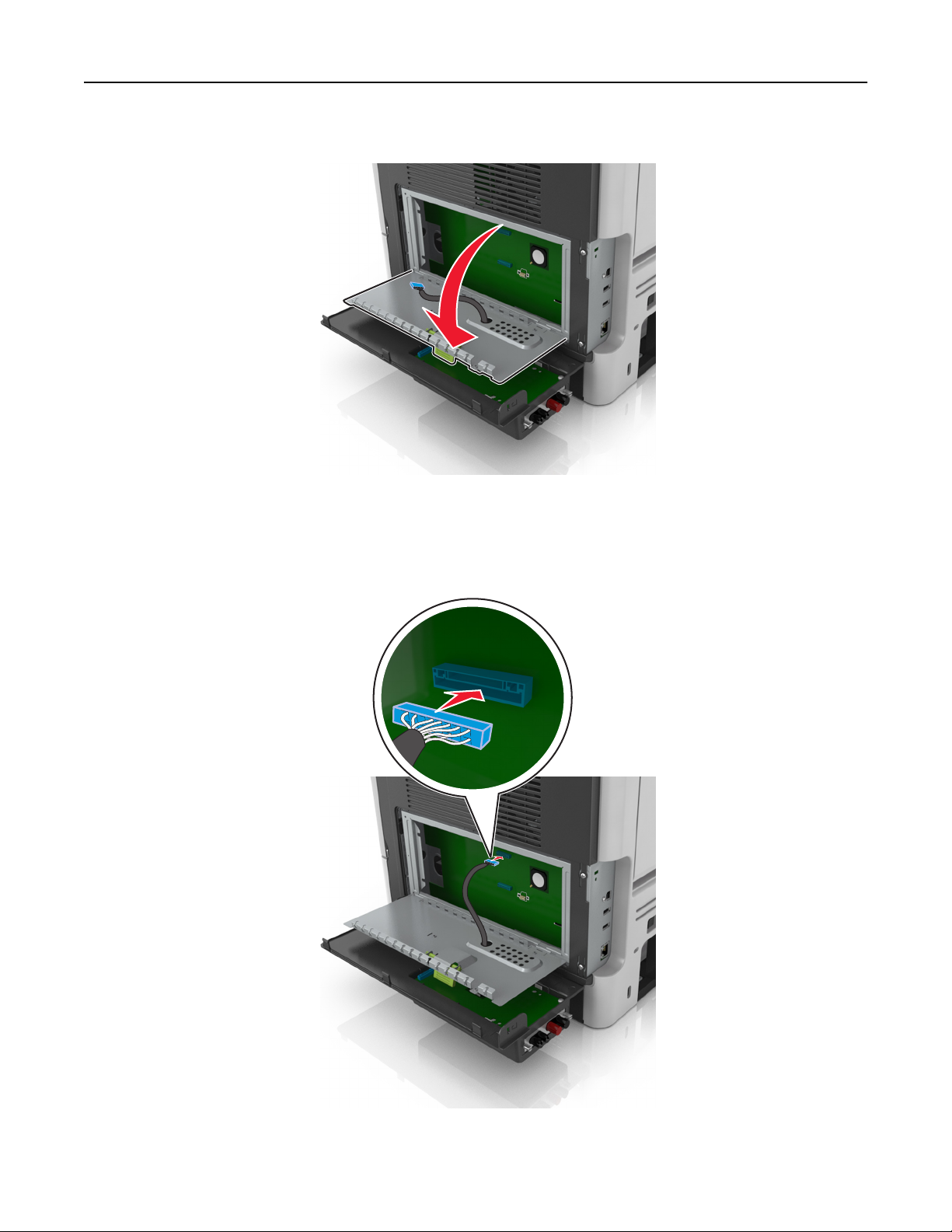
Další nastavení tiskárny 21
11 Pomocí zelené rukojeti otevřete kryt.
12 Připojte modrou koncovku kabelu rozhraní kompletu ISP do modrého konektoru na řídicí desce.
Poznámka: Pokud jste nainstalovali pevný disk tiskárny, musíte ho vyjmout. Další informace naleznete v části
„Vyjmutí pevného disku tiskárny“ na str. 25. Pokyny k opětovné instalaci pevného disku tiskárny naleznete v
tématu „Instalace pevného disku tiskárny“ na str. 22.
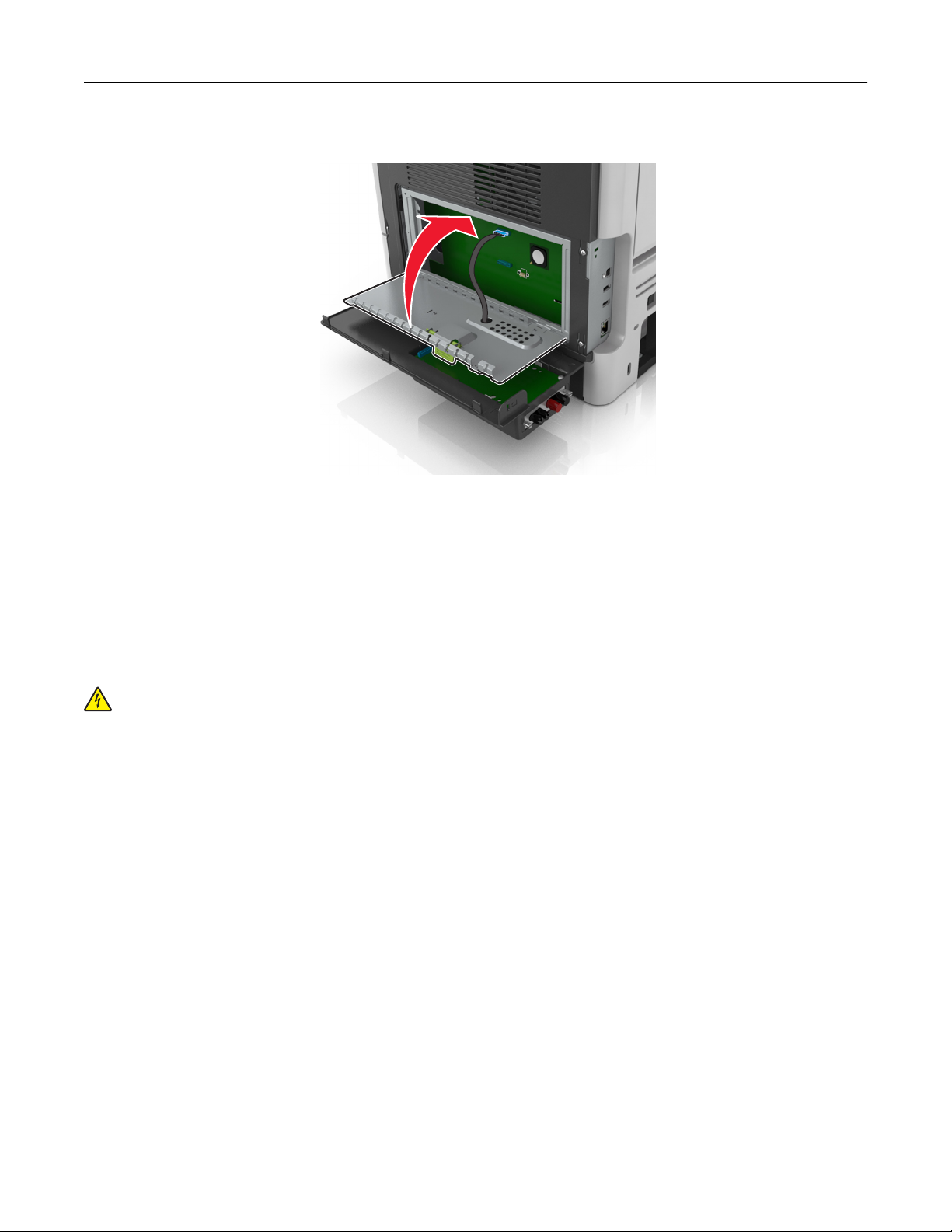
Další nastavení tiskárny 22
13 Zavřete kryt.
14 Zavřete externí kryt ISP.
Poznámka: Jakmile bude nainstalován software tiskárny s libovolnými hardwarovými volitelnými doplňky, možná
bude potřeba některé volitelné doplňky ručně přidat do ovladače tiskárny, aby byly k dispozici pro tiskové úlohy.
Další informace najdete v části „Aktualizace dostupných možností ovladače tiskárny“ na str. 28.
Instalace pevného disku tiskárny
Poznámka: Tento doplněk je k dispozici jen u modelu tiskárny M3150de.
VÝSTRAHA—NEBEZPEČÍ ÚRAZU ELEKTRICKÝM PROUDEM: Pokud potřebujete získat přístup k řídicí desce nebo
chcete doplnit volitelný hardware a paměťová zařízení poté, co jste tiskárnu nainstalovali, nejprve tiskárnu
vypněte a odpojte napájecí kabel ze zásuvky. Máte-li k tiskárně připojena další zařízení, pak je rovněž vypněte
a odpojte jakékoliv kabely vedoucí k tiskárně.
Výstraha—nebezpečí poškození: Elektronické součásti řídicí desky se mohou snadno poškodit statickou elektřinou.
Předtím, než se dotknete některé elektronické komponenty nebo konektoru na řídicí desce, dotkněte se kovového
povrchu tiskárny.
1 Propracujte se k řídicí desce.
Další informace naleznete v části „Přístup k řídicí desce“ na str. 72
Poznámka: Tento úkon vyžaduje plochý šroubovák.
2 Rozbalte pevný disk tiskárny.
3 Instalace pevného disku tiskárny na řídicí desku:
Výstraha—nebezpečí poškození: Držte sestavu el. desky pouze za okraje. Nedotýkejte se a netlačte na střed
pevného disku tiskárny. Mohlo by dojít k poškození karty.
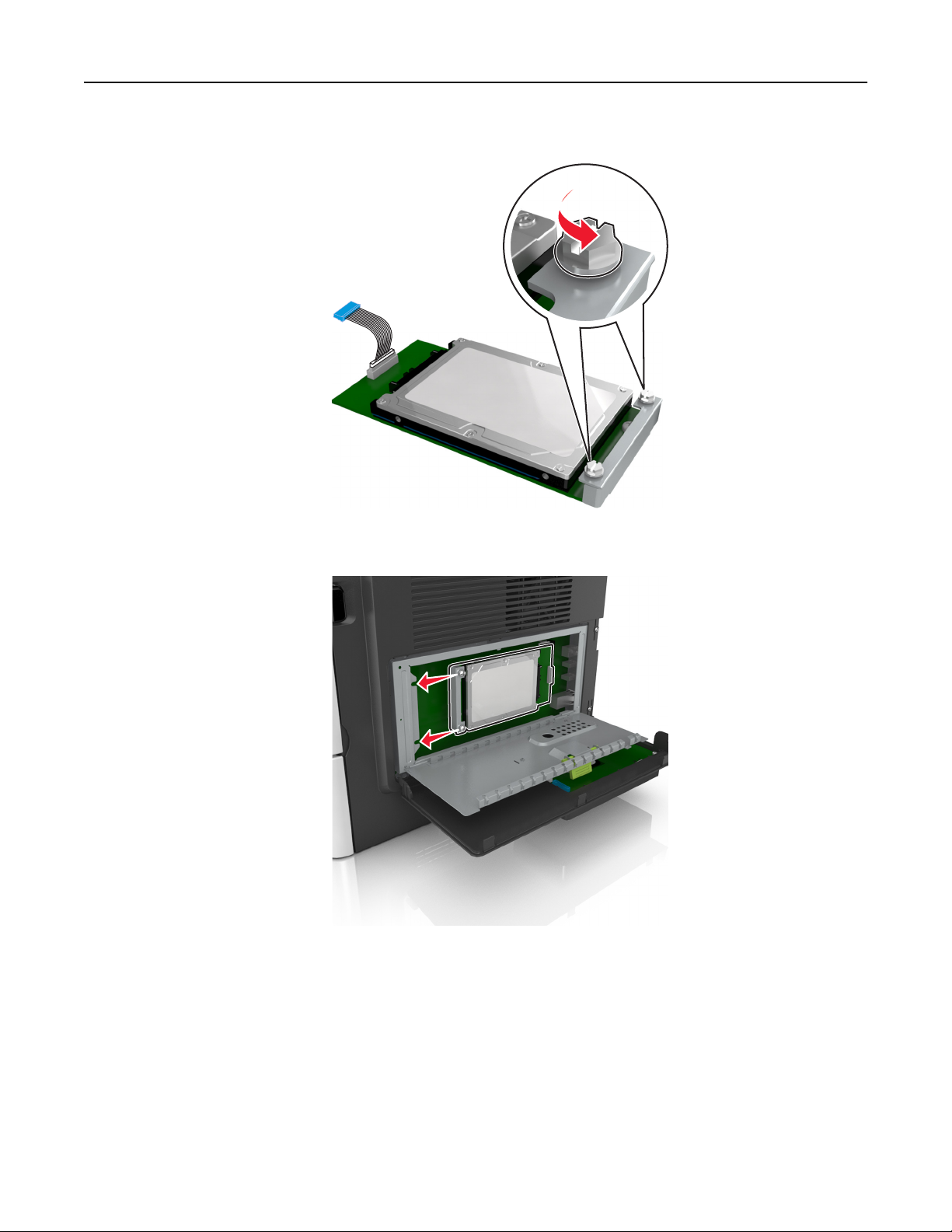
Další nastavení tiskárny 23
a Pomocí plochého šroubováku povolte šrouby.
b Vyrovnejte šroubky na pevném disku tiskárny s otvory v držáku řídicí desky a zasuňte pevný disk tiskárny do
držáků.
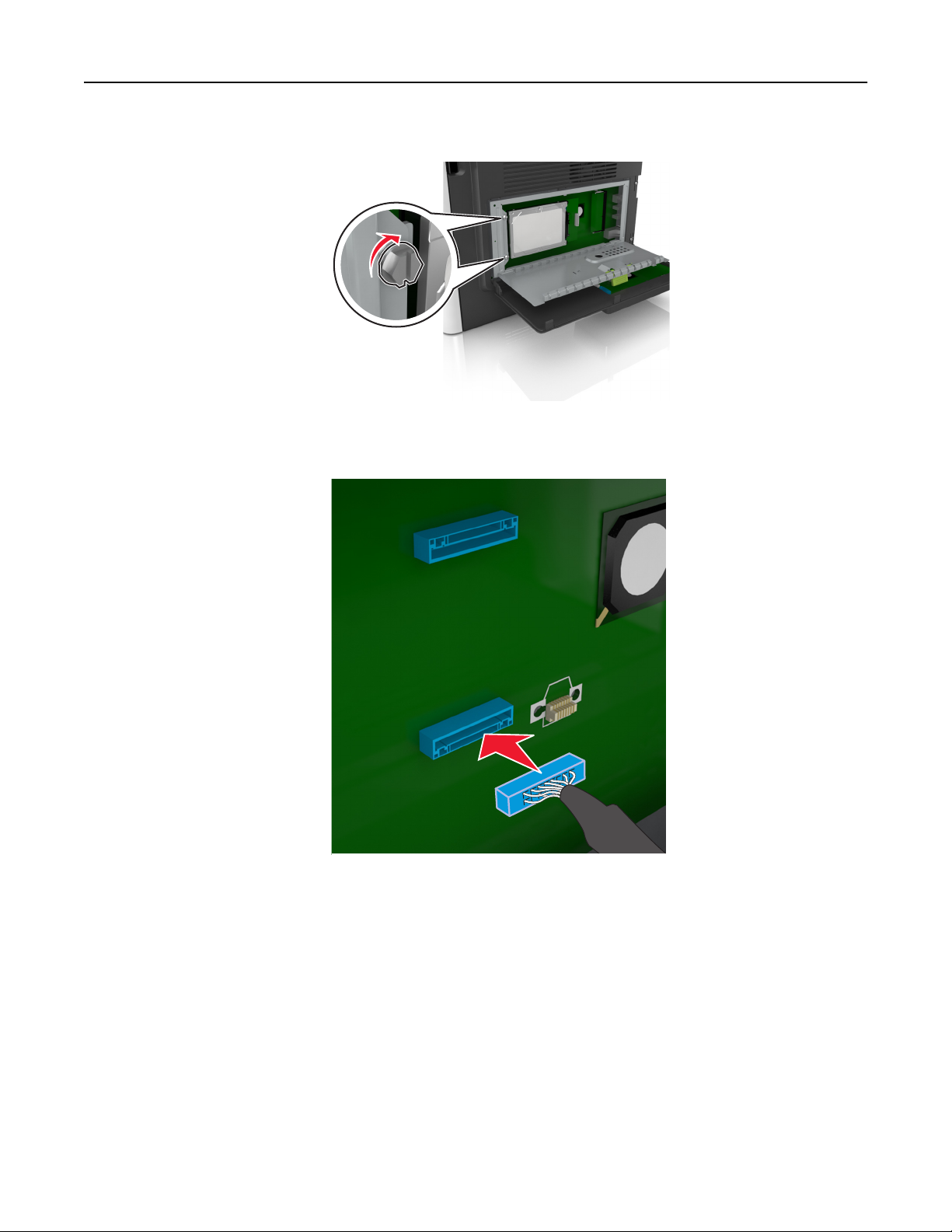
Další nastavení tiskárny 24
c Dotáhněte dva šrouby.
d Připojte konec kabelu rozhraní pevného disku tiskárny do zástrčky na řídicí desce.
Poznámka: Zástrčka a zásuvka jsou označeny modře.
4 Zavřete kryt řídicí desky a potom zavřete přístupová dvířka.
Poznámka: Jakmile bude nainstalován software tiskárny s libovolnými hardwarovými volitelnými doplňky, možná
bude potřeba některé volitelné doplňky ručně přidat do ovladače tiskárny, aby byly k dispozici pro tiskové úlohy.
Další informace najdete v části „Aktualizace dostupných možností ovladače tiskárny“ na str. 28.
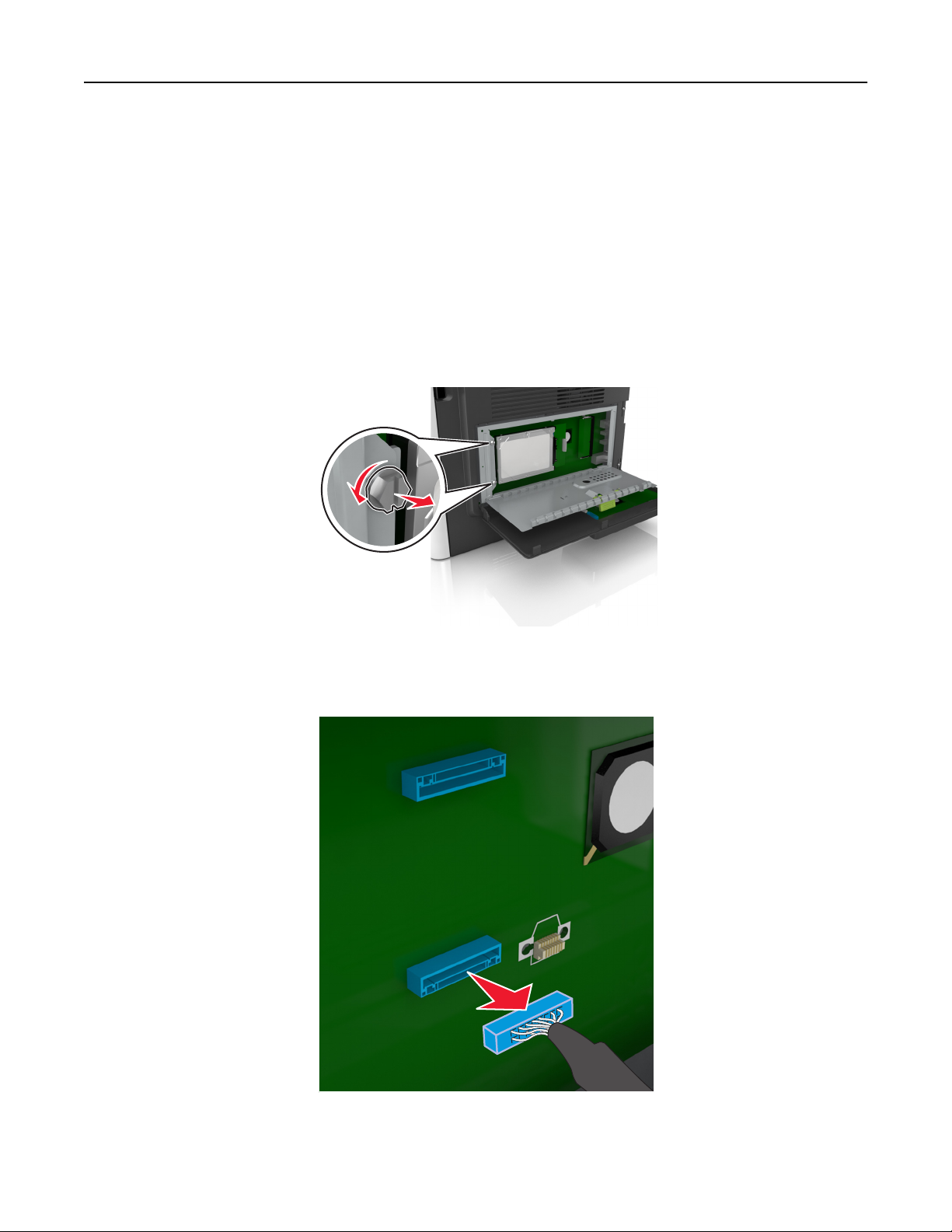
Další nastavení tiskárny 25
Vyjmutí pevného disku tiskárny
Poznámka: Tento doplněk je podporován jen u modelu tiskárny M3150de.
Výstraha—nebezpečí poškození: Elektronické součásti řídicí desky se mohou snadno poškodit statickou elektřinou.
Předtím, než se dotknete některé elektronické komponenty nebo konektoru na řídicí desce, dotkněte se kovového
povrchu tiskárny.
1 Propracujte se k řídicí desce.
Další informace najdete na „Přístup k řídicí desce“ na str. 72.
Poznámka: Tento úkon vyžaduje plochý šroubovák.
2 Povolte šroubky, kterými je pevný disk tiskárny připevněn k držáku řídicí desky.
3 Odpojte kabel rozhraní pevného disku tiskárny od zásuvky na řídicí desce, ale k pevnému disku tiskárny nechte kabel
připojený. Kabel odpojíte tak, že před jeho vytažením stlačíte páčku u zástrčky kabelu rozhraní a tím uvolníte
západku.
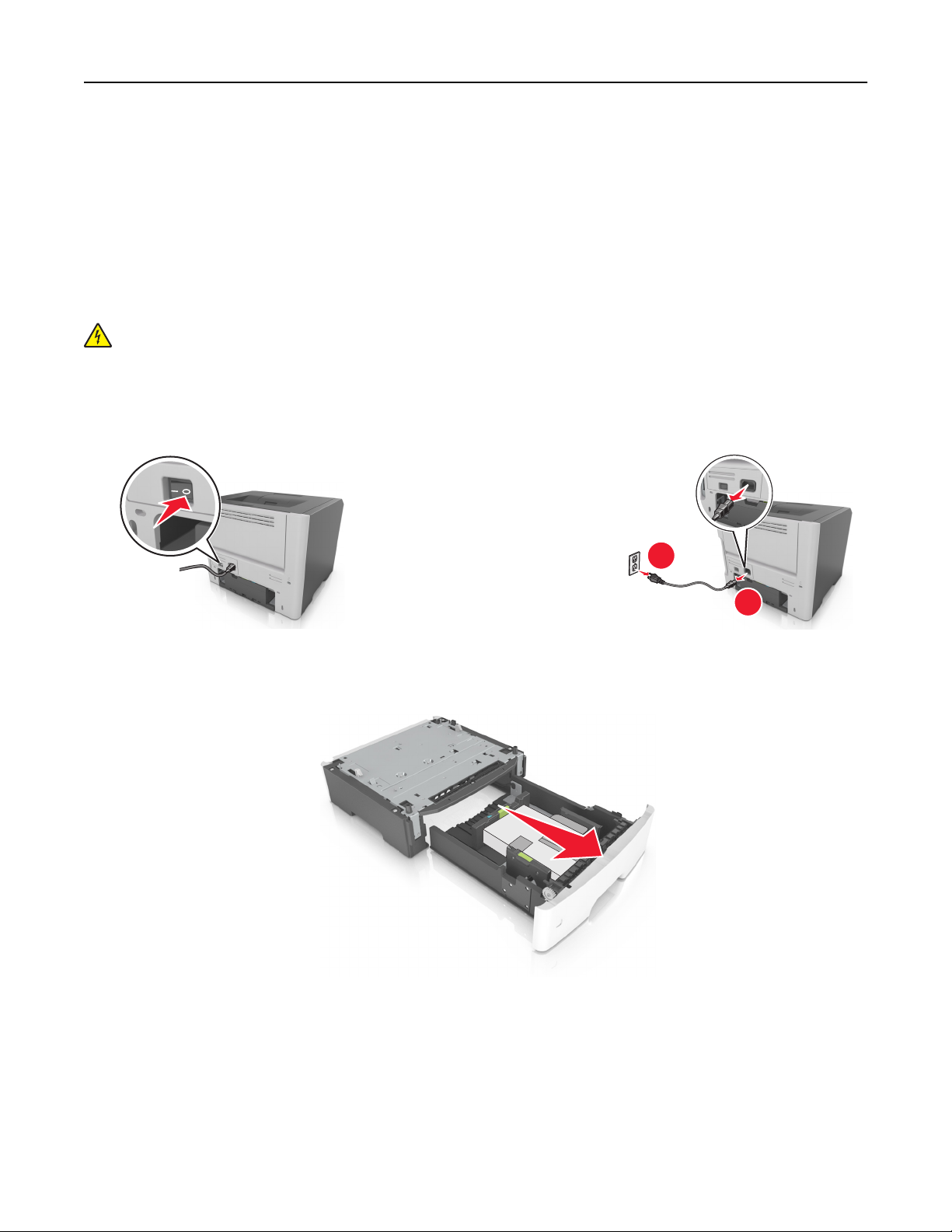
Další nastavení tiskárny 26
4 Uchopte pevný disk tiskárny za okraje a vyjměte ho z tiskárny.
5 Zavřete kryt řídicí desky a potom zavřete přístupová dvířka.
Instalace hardwarových doplňků
Instalace doplňkových zásobníků
VÝSTRAHA—NEBEZPEČÍ ÚRAZU ELEKTRICKÝM PROUDEM: Pokud potřebujete získat přístup k řídicí desce nebo
chcete doplnit volitelný hardware a paměťová zařízení poté, co jste tiskárnu nainstalovali, nejprve tiskárnu
vypněte a odpojte napájecí kabel ze zásuvky. Máte-li k tiskárně připojena další zařízení, pak je rovněž vypněte
a odpojte jakékoliv kabely vedoucí k tiskárně.
1 Vypněte tiskárnu pomocí vypínače a odpojte napájecí kabel z elektrické zásuvky.
2 Vybalte zásobník a odstraňte veškerý balicí materiál.
3 Vytáhněte zásobník úplně ze základny.
4 Odstraňte veškerý balicí materiál z vnitřku zásobníku.
1
2
5 Vložte zásobník do základny.
6 Umístěte zásobník poblíž tiskárny.
7 Vyrovnejte tiskárnu se zásobníkem a usaďte tiskárnu na místo.
Poznámka: Doplňkové zásobníky se spojí dohromady, budou-li na sobě.
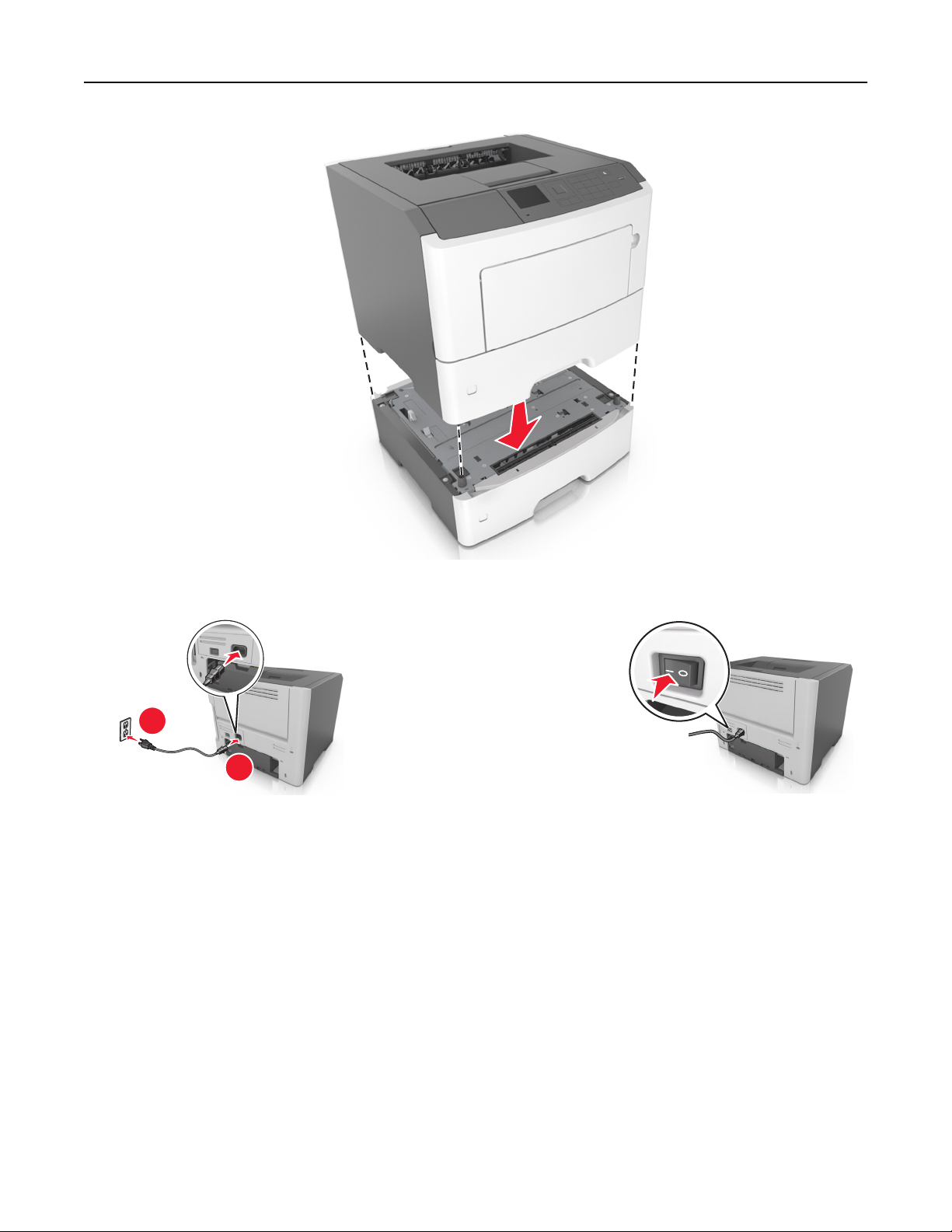
Další nastavení tiskárny 27
8 Připojte napájecí kabel k tiskárně a poté k řádně uzemněné zásuvce a zapněte tiskárnu.
2
1
Poznámka: Jakmile bude nainstalován software tiskárny s libovolnými hardwarovými volitelnými doplňky,
možná bude potřeba některé volitelné doplňky ručně přidat do ovladače tiskárny, aby byly k dispozici pro
tiskové úlohy. Další informace najdete v části „Aktualizace dostupných možností ovladače tiskárny“ na str. 28.
Chcete-li odinstalovat přídavné zásobníky, posuňte pojistku na pravé straně tiskárny směrem k přední straně tiskárny
až zacvakne na místo a potom vyndávejte po jednom zásobníky poskládané na sobě seshora dolů.
Nastavení softwaru tiskárny
Instalace softwaru tiskárny
Poznámky:
• Pokud jste již do počítače software tiskárny nainstalovali, ale potřebujete ho nainstalovat znovu, nejprve
odinstalujte aktuální software.
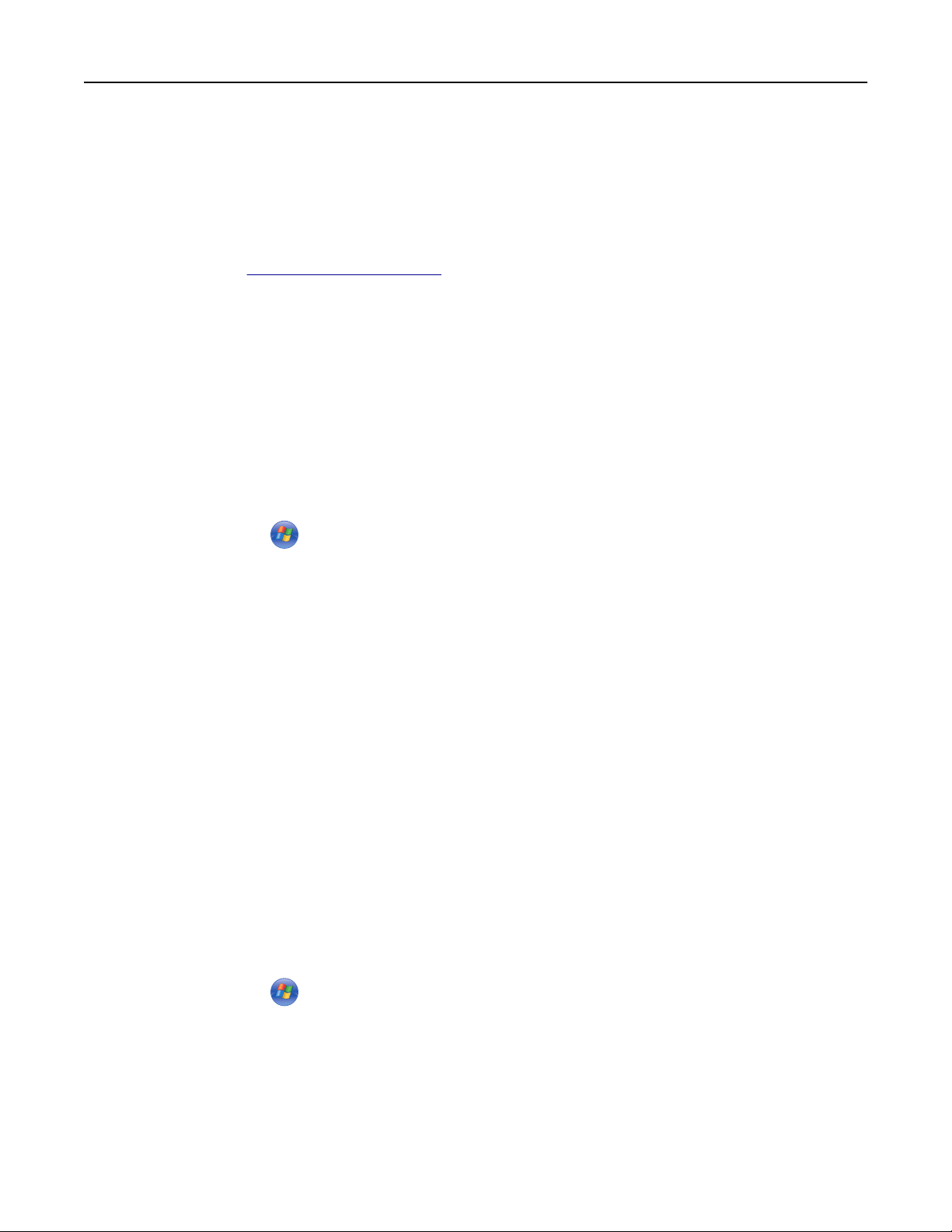
Další nastavení tiskárny 28
• Před instalací softwaru tiskárny ukončete všechny otevřené softwarové programy.
• Uživatelé počítačů Macintosh si mohou všechny ovladače a nástroje stáhnout z našich webových stránek.
1 Opatřete si kopii softwarového instalačního balíčku.
• Z disku CD se softwarem dodaného s tiskárnou
• Navštivte webové stránky společnosti:
Přejděte na web
SUPPORT & DOWNLOAD > vyberte vaši tiskárnu > vyberte váš operační systém.
http://support.lexmark.com a pak přejděte k části:
2 Poklepejte na instalační balíček softwaru.
Počkejte, až se zobrazí dialogové okno instalace.
Používáte-li disk CD se softwarem a nezobrazí se instalační dialog, proveďte následující kroky:
V systému Windows 8
V okně Hledání zadejte příkaz run a poté přejděte na:
Apps list (Seznam aplikací) >Run > (Spustit) napište D:\setup.exe >OK.
V systému Windows 7 a předchozích verzích
a
Klepněte na tlačítko , nebo klepněte na tlačítko Start a potom na příkaz Spustit.
b Do dialogového okna Zahájit hledání nebo Spustit zadejte příkaz D:\setup.exe.
c Stiskněte klávesu Enter nebo klepněte na tlačítko OK.
Poznámka: D je písmeno označující jednotku CD nebo DVD.
3 Klepněte na možnost Instalovat a postupujte podle pokynů na obrazovce počítače.
Aktualizace dostupných možností ovladače tiskárny
Po instalaci hardwarových volitelných doplňků bude zřejmě nutné některé doplňky ručně přidat do ovladače tiskárny,
aby byly k dispozici pro použití.
Uživatelé se systémem Windows
1 Otevřete složku Tiskárny.
V systému Windows 8
V okně Hledání zadejte příkaz run a poté přejděte na:
Apps list (Seznam aplikací) >Run > (Spustit) napište control printers >OK
V systému Windows 7 a předchozích verzích
a Klepněte na tlačítko , nebo klepněte na tlačítko Start a potom na příkaz Spustit.
b Do dialogového okna Začít hledat nebo Spustit napište control printers.
c Stiskněte klávesu Enter nebo klepněte na tlačítko OK.
2 V závislosti na zařízení proveďte jednu z následujících operací:
• Stiskněte a podržte tiskárnu, kterou chcete aktualizovat.
• Pravým tlačítkem myši klepněte na tiskárnu, kterou chcete aktualizovat.
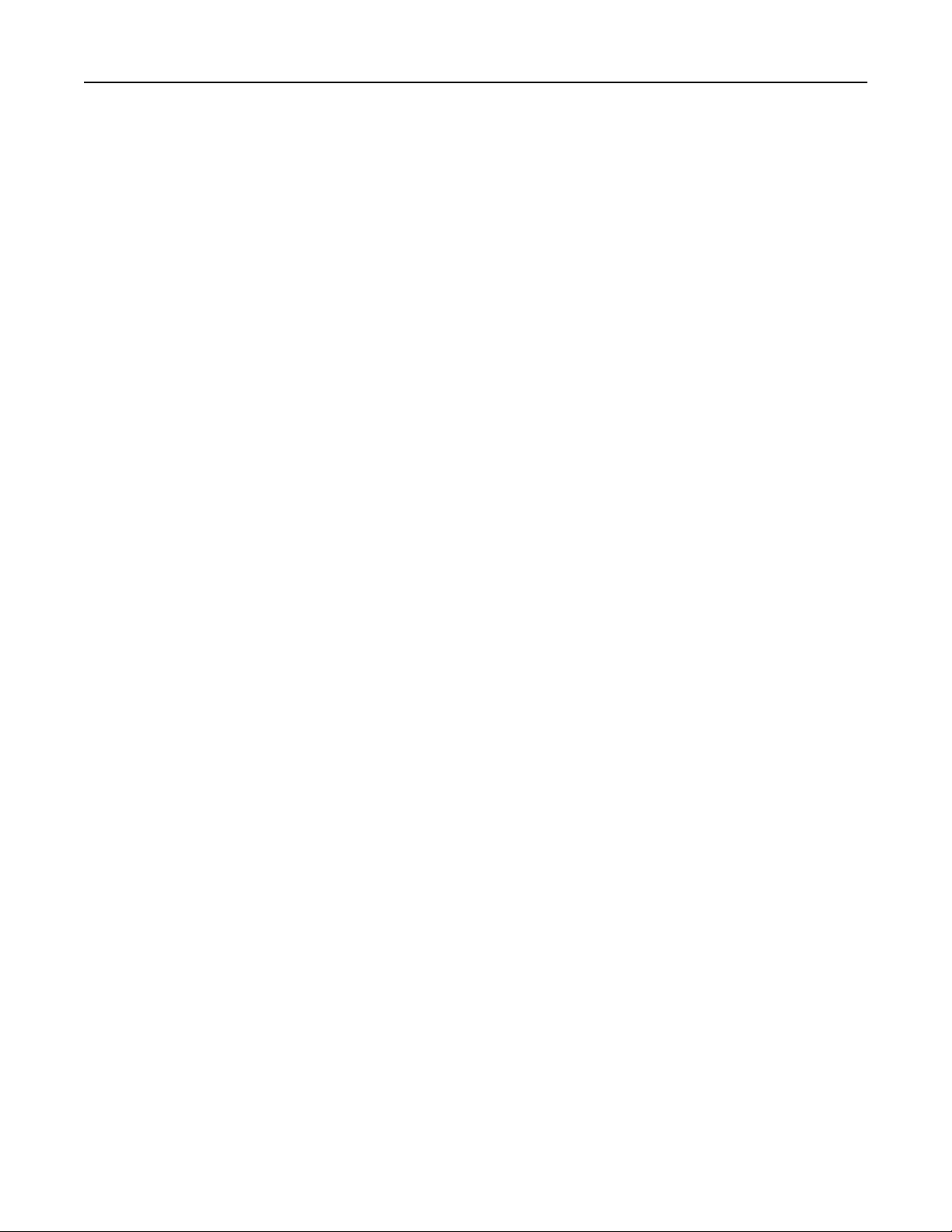
Další nastavení tiskárny 29
3 V zobrazené nabídce proveďte některý z následujících kroků:
• V systému Windows 7 nebo novějším vyberte možnost Vlastnosti tiskárny.
• U předchozích verzí vyberte možnost Vlastnosti.
4 Klepněte na kartu Konfigurace.
5 Postupujte jedním z následujících způsobů:
• Klepněte na tlačítko Aktualizovat ‑ Požádat tiskárnu.
• Pod nadpisem Možnosti konfigurace přidejte jakékoli nainstalované hardwarové doplňky.
6 Klepněte na tlačítko Použít.
Uživatelé se systémem Macintosh
1 V nabídce Apple přejděte na některou z následujících položek:
• Systémové předvolby >Tisk a skenování > vyberte svou tiskárnu >Doplňky a spotřební materiál >Ovladač
• Systémové předvolby >Tisk a faxování > vyberte svou tiskárnu >Doplňky a spotřební materiál >Ovladač
2 Přidejte jakékoli nainstalované hardwarové doplňky a klepněte na tlačítko OK.
Práce v síti
Poznámky:
• Před nastavením tiskárny v bezdrátové síti zakupte bezdrátový síťový adaptér MarkNet
instalaci bezdrátového síťového adaptéru najdete na listu s pokyny, který byl dodán společně s adaptérem.
• Identifikátor SSID (Service Set Identifier) je název přidělený bezdrátové síti. Wired Equivalent Privacy (WEP), Wi-
Fi Protected Access (WPA), WPA2 a 802.1X - RADIUS jsou typy zabezpečení používané v síti.
Příprava instalace tiskárny do sítě Ethernet
Chcete-li nakonfigurovat tiskárnu pro síť Ethernet, obstarejte si před započetím konfigurace následující informace:
Poznámka: Pokud síť přiřazuje adresy IP počítačům a tiskárnám automaticky, pokračujte v instalaci tiskárny.
• Platná, jedinečná adresa IP pro tiskárnu pro použití v síti
• Brána sítě
• Maska sítě
• Přezdívka tiskárny (nepovinné)
Poznámka: Přezdívka tiskárny může usnadnit identifikaci tiskárny v síti. Můžete zvolit výchozí přezdívku tiskárny,
nebo jí přiřadit název, který si snadněji zapamatujete.
Budete potřebovat kabel Ethernet pro připojení tiskárny k síti a volný port, pomocí kterého tiskárnu fyzicky připojíte k
síti. Pokud je to možné, použijte nový síťový kabel, abyste zabránili potenciálním problémům způsobeným poškozeným
kabelem.
TM
N8352. Informace o
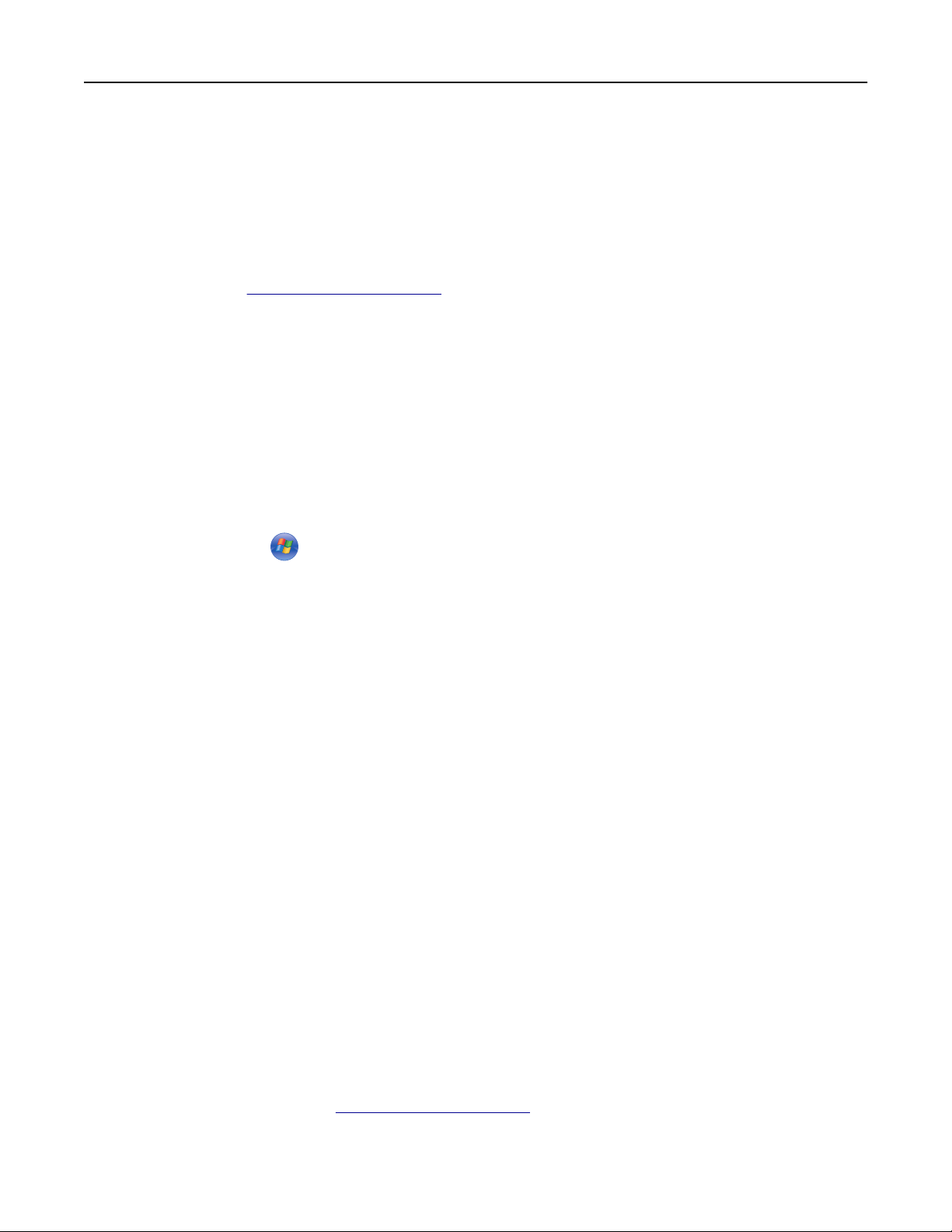
Další nastavení tiskárny 30
Instalace tiskárny v síti Ethernet
Uživatelé se systémem Windows
1
Opatřete si kopii softwarového instalačního balíčku.
• Z disku CD se softwarem dodaného s tiskárnou
• Navštivte webové stránky společnosti:
Přejděte na web
SUPPORT & DOWNLOAD > vyberte vaši tiskárnu > vyberte váš operační systém.
2 Poklepejte na instalační balíček softwaru.
Počkejte, až se zobrazí dialogové okno instalace.
Používáte-li disk CD se softwarem a nezobrazí se instalační dialog, proveďte následující kroky:
V systému Windows 8
V okně Hledání zadejte příkaz run a poté přejděte na:
Apps list (Seznam aplikací) >Run > (Spustit) napište D:\setup.exe >OK
V systému Windows 7 a předchozích verzích
http://support.lexmark.com a pak přejděte k části:
a Klepněte na tlačítko , nebo klepněte na tlačítko Start a potom na příkaz Spustit.
b Do dialogového okna Zahájit hledání nebo Spustit zadejte příkaz D:\setup.exe.
c Stiskněte klávesu Enter nebo klepněte na tlačítko OK.
Poznámka: D je písmeno označující jednotku CD nebo DVD.
3 Klepněte na možnost Instalovat a postupujte podle pokynů na obrazovce počítače.
4 Vyberte možnost Připojení k síti Ethernet a klepněte na tlačítko Pokračovat.
5 Po zobrazení pokynu připojte kabel sítě Ethernet.
6 Vyberte tiskárnu v seznamu a klepněte na tlačítko Pokračovat.
Poznámka: Pokud se nakonfigurovaná tiskárna v seznamu nezobrazuje, klepněte na příkaz Upravit hledání.
7 Postupujte podle pokynů na obrazovce počítače.
Uživatelé se systémem Macintosh
1
Umožněte serveru DHCP, aby tiskárně přidělil adresu IP.
2 Získejte adresu IP tiskárny:
• z ovládacího panelu tiskárny
• v části TCP/IP v nabídce Síť/Porty;
• vytištěním stránky s nastavením sítě nebo stránky s nastavením nabídek a vyhledáním informace v části TCP/IP.
Poznámka: Pokud konfigurujete přístup pro počítače na jiné podsíti, než na jaké se tiskárna nachází, budete
potřebovat IP adresu.
3 Nainstalujte ovladač tiskárny do počítače.
a Stáhněte si ovladač na adrese http://support.lexmark.com.
b Poklepejte na instalační balíček tiskárny a postupujte podle pokynů na obrazovce počítače.
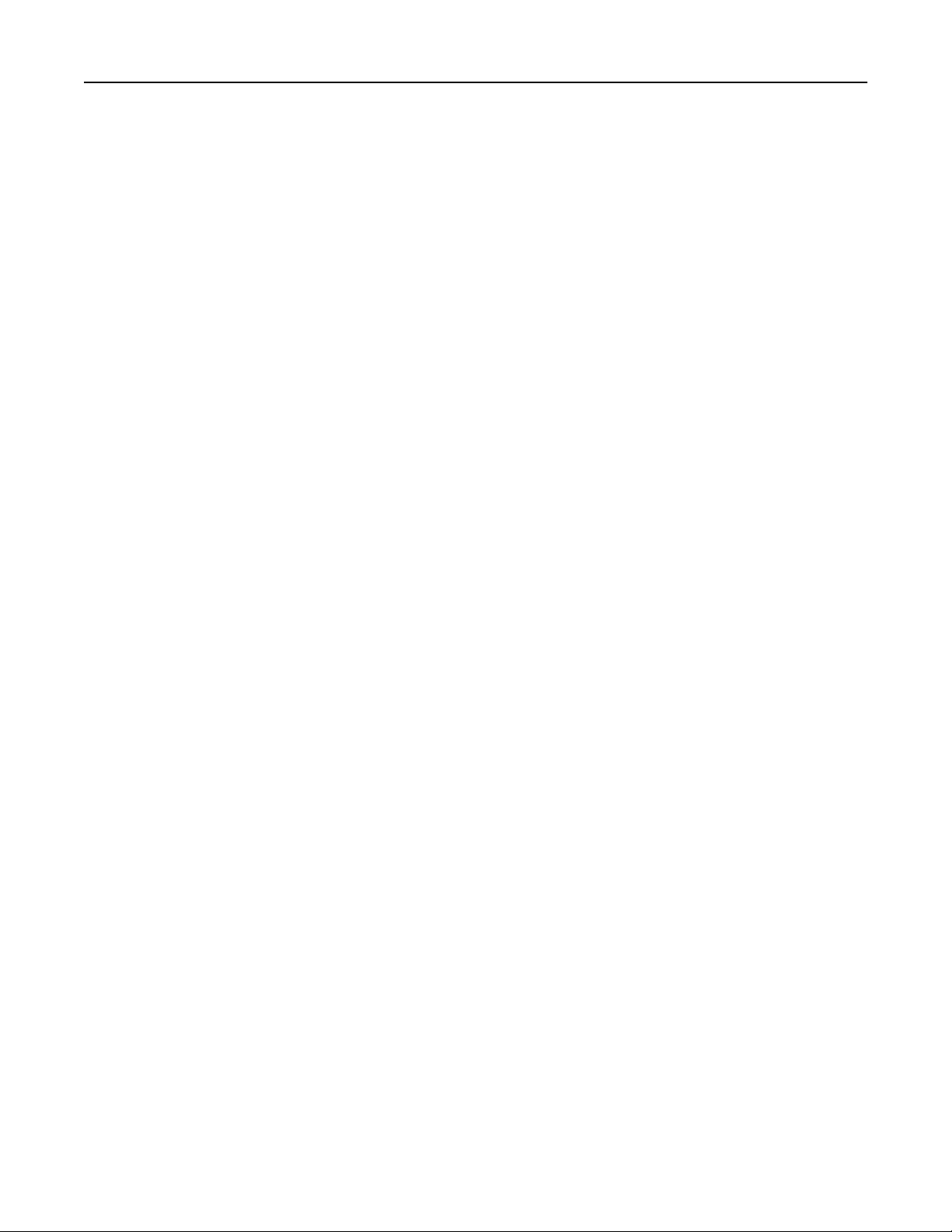
Další nastavení tiskárny 31
c Vyberte cíl a pak klepněte na tlačítko Continue (Pokračovat).
d Na obrazovce „Snadná instalace“ klepněte na tlačítko Install (Instalovat).
e Zadejte uživatelské heslo a klepněte na tlačítko OK.
Do počítače se nainstalují veškeré nezbytné aplikace.
f Po dokončení instalace klepněte na tlačítko Close (Zavřít).
4 Přidejte tiskárnu.
• Pro tisk pomocí IP:
a V nabídce Apple přejděte na některou z následujících položek:
– System Preferences (Systémové předvolby) >Print & Scan (Tisk a skenování)
– System Preferences >Print & Fax (Tisk a fax)
b Klepněte na +.
c Klepněte na kartu IP.
d Zadejte do pole adresy adresu IP tiskárny a klepněte na tlačítko Přidat.
• Pro tisk pomocí AppleTalk:
Poznámky:
– Zkontrolujte, zda je v tiskárně zapnutý protokol AppleTalk.
– Funkce je podporována pouze v systému Mac OS X verze 10.5.
a V nabídce Apple přejděte na:
System Preferences >Print & Fax (Tisk a fax)
b Klepněte na tlačítko + a přejděte na:
AppleTalk > vyberte svou tiskárnu >Přidat
Příprava instalace tiskárny do bezdrátové sítě
Poznámky:
• Zkontrolujte, zda je v tiskárně je nainstalován bezdrátový síťový adaptér, který správně funguje. Další informace
najdete na listu s pokyny, který byl dodán s bezdrátovým síťovým adaptérem.
• Zkontrolujte, zda je přístupový bod (bezdrátový směrovač) zapnutý a zda je funkční.
Před instalací tiskárny do bezdrátové sítě musíte znát následující informace:
• SSID – SSID se také označuje jako název sítě.
• Bezdrátový režim (nebo Síťový režim) – tento režim bude buď infrastruktura nebo ad hoc.
• Kanál (pro sítě ad hoc) – výchozím nastavením kanálu pro infrastrukturní sítě je automaticky.
Nastavení auto vyžadují i některé sítě ad hoc. Pokud si nejste jisti, který kanál vybrat, poraďte se s pracovníkem
oddělení systémové podpory.
• Způsob zabezpečení – pro způsob zabezpečení existují čtyři základní možnosti:
– klíč WEP
Jestliže vaše síť používá více než jeden klíč WEP, pak na příslušné místo zadejte až čtyři klíče. Vyberte klíč právě
používaný sítí výběrem výchozího přenosového klíče WAP.
– Předem sdílený klíč nebo heslo WPA/WPA2
WPA zahrnuje šifrování jako další vrstvu zabezpečení. Vybrat lze šifru AES nebo TKIP. Šifrování musí být
nastaveno na stejný typ na směrovači i tiskárně, jinak tiskárna nebude schopná komunikovat v síti.

Další nastavení tiskárny 32
– 802.1X–RADIUS
Pokud instalujete tiskárnu v síti standardu 802.1X, pak budete možná potřebovat následující informace:
• Typ ověření
• Typ vnitřního ověření
• Uživatelské jméno a heslo 802.1X
• Certifikáty
– Bez zabezpečení
Pokud vaše síť nepoužívá žádný typ zabezpečení, nebudete muset mít žádné bezpečnostní informace.
Poznámka: Použití nezabezpečených bezdrátových sítí se nedoporučuje.
Poznámky:
– Pokud neznáte název SSID sítě, ke které je počítač připojen, spusťte nástroj pro nastavení bezdrátové sítě
síťového adaptéru v počítači a vyhledejte název sítě. Pokud nenaleznete název SSID nebo informace o
zabezpečení sítě, podívejte se do dokumentace k přístupovému bodu nebo se obraťte na pracovníka oddělení
systémové podpory.
– Potřebujete-li zjistit klíč nebo heslo WPA/WPA2 pro bezdrátovou síť, podívejte se do dokumentace dodané s
přístupovým bodem nebo na vestavěný webový server přidružený k přístupovému bodu, nebo se obraťte na
správce systému.
Připojení tiskárny pomocí Průvodce nastavením bezdrátové sítě
Než začnete, zkontrolujte následující body:
• Adaptér bezdrátové sítě nainstalovaný v tiskárně a funguje správně. Další informace najdete na listu s pokyny, který
byl dodán s bezdrátovým síťovým adaptérem.
• Síťový (ethernetový) kabel je odpojený od tiskárny.
• Aktivní síťová karta je nastavená na hodnotu Automaticky. Chcete-li nastavit položku na Automaticky, postupujte
jedním z následujících způsobů:
– >Nastavení > >Síť/Porty > >Aktivní síťová karta > >Automaticky >
– >Síť/porty >Aktivní síťová karta >Automaticky
Poznámka: Vypněte tiskárnu, vyčkejte alespoň 5 sekund, a pak ji znovu zapněte.
1 V závislosti na modelu tiskárny přejděte k jedné z následujících položek:
• >Nastavení > >Síť/Porty > >Síť [x] > >Nastavení sítě [x] > >Bezdrátová síť >
>Nastavení bezdrátového připojení >
• >Síť/Porty >Síť [x] >Nastavení sítě [x] >Bezdrátová síť >Nastavení bezdrátového připojení
2 Vyberte nastavení bezdrátového připojení.

Další nastavení tiskárny 33
Položka Použití
Hledat sítě Zobrazí dostupná bezdrátová připojení.
Poznámka: Tato položka nabídky zobrazí veškeré názvy síti SSID se zabezpečeným i nezabezpe-
čeným přenosem.
Zadejte název sítě Ruční zadání názvu SSID
Poznámka: Ujistěte se, že jste zadali správný identifikátor SSID.
Wi‑Fi Protected Setup Připojení tiskárny k bezdrátové síti pomocí Wi‑Fi Protected Setup
3 Postupujte podle pokynů na displeji tiskárny.
Připojení tiskárny k bezdrátové síti pomocí Wi‑Fi Protected Setup
Před připojením tiskárny k bezdrátové síti zkontrolujte následující body:
• Zda je přístupový bod (bezdrátový směrovač) certifikován pro metodu WPS (Wi‑Fi Protected Setup) nebo je s ní
kompatibilní. Další informace naleznete v dokumentaci dodané s přístupovým bodem.
• Adaptér bezdrátové sítě je nainstalovaný v tiskárně a funguje správně. Další informace najdete na listu s pokyny,
který byl dodán s adaptérem bezdrátové sítě.
Pomocí metody PBC (Push Button Configuration)
1
Podle modelu tiskárny přejděte na:
• >Nastavení > >Sítě/Porty > >Síť [x] > >Nastavení sítě [x] > >Bezdrátová síť >
>Nastavení bezdrátového připojení > >Wi‑Fi Protected Setup > >Spustit metodu PBC >
• >Síť/Porty >Síť [x] >Nastavení sítě [x] >Bezdrátová síť >Nastavení bezdrátového připojení >Wi‑Fi
Protected Setup >Spustit metodu PBC
2 Postupujte podle pokynů na displeji tiskárny.
Pomocí metody s využitím PIN (Personal Identification Number) kódu
1
Podle modelu tiskárny přejděte na:
• >Nastavení > >Sítě/Porty > >Síť [x] > >Nastavení sítě [x] > >Bezdrátová >
>Nastavení bezdrátového připojení > >Wi‑Fi Protected Setup > >Spustit metodu PIN >
• >Síť/Porty >Síť [x] >Nastavení sítě [x] >Bezdrátová síť >Nastavení bezdrátového připojení >Wi‑Fi
Protected Setup >Metoda připojení PIN kódem
2 Zkopírujte osmimístný PIN kód WPS.
3 Otevřete webový prohlížeč a zadejte do pole adresy IP adresu přístupového bodu.
Poznámky:
• IP adresa se zobrazí jako čtyři sady čísel oddělených tečkou, například 123.123.123.123.
• Pokud používáte server proxy, dočasně ho zakažte, aby se správně načetla webová stránka.
4 Otevřete nastavení WPS. Další informace naleznete v dokumentaci dodané s přístupovým bodem.
5 Zadejte osmimístný PIN kód a uložte nastavení.

Další nastavení tiskárny 34
Připojení tiskárny k bezdrátové síti pomocí serveru Embedded Web Server
Než začnete, zkontrolujte následující body:
• Tiskárna je dočasně připojena k síti Ethernet.
• V tiskárně je nainstalován bezdrátový síťový adaptér, který správně funguje. Další informace najdete na listu
s pokyny, který byl dodán s bezdrátovým síťovým adaptérem.
1 Otevřete webový prohlížeč a zadejte do pole adresy IP adresu tiskárny.
Poznámky:
• Zobrazte adresu IP tiskárny na ovládacím panelu tiskárny. IP adresa se zobrazí jako čtyři sady čísel
oddělených tečkou, například 123.123.123.123.
• Pokud používáte server proxy, dočasně ho zakažte, aby se správně načetla webová stránka.
2 Klepněte na Nastavení >Síť/Porty >Bezdrátová síť.
3 Upravte nastavení tak, aby odpovídalo nastavení přístupového bodu (bezdrátového směrovače).
Poznámka: Zkontrolujte, zda jste správně zadali identifikátor SSID, metodu zabezpečení, sdílený klíč nebo heslo,
režim sítě a kanál.
4 Klepněte na tlačítko Odeslat.
5 Vypněte tiskárnu a odpojte kabel Ethernet. Počkejte alespoň pět sekund a tiskárnu zapněte.
6 Ověřte připojení k síti vytisknutím stránky nastavení sítě. Pak v části Síťová karta [x] ověřte, zda je stav Připojeno.
Ověření nastavení tiskárny
Jakmile budou nainstalovány všechny hardwarové a softwarové volitelné doplňky a tiskárna zapnutá, ověřte, zda je
tiskárna správně nastavena, tím, že vytisknete:
• Stránka nastavení nabídek – tuto stránku použijte k ověření, zda jsou správně nainstalované všechny volitelné
doplňky tiskárny. Seznam nainstalovaných doplňků se nachází na spodní části stránky. Pokud doplněk, který jste
nainstalovali, není uveden v seznamu, není nainstalován správně. Odstraňte doplněk a nainstalujte jej znovu. Další
informace naleznete v části „Tisk stránky nastavení nabídek“ na str. 58 pro modely tiskáren bez dotykového
displeje a v části „Tisk stránky nastavení nabídek“ na str. 101 pro modely s dotykovým displejem.
• Stránka nastavení sítě – je-li možné tiskárnu připojit k síti Ethernet nebo k bezdrátové síti a tiskárna je připojená
k síti, vytiskněte stránku nastavení sítě, abyste ověřili připojení k síti. Tato stránka také podává důležité informace,
které pomáhají při konfiguraci síťového tisku. Další informace naleznete v části „Tisk stránky s nastavením sítě“ na
str. 58 pro modely tiskáren bez dotykového displeje a v části „Tisk stránky s nastavením sítě“ na str. 101 pro
modely s dotykovým displejem.

pomocí M1145 kódu 35
pomocí M1145 kódu
Informace o tiskárně
Konfigurace tiskárny
VÝSTRAHA—NEBEZPEČÍ ÚRAZU: Chcete-li snížit riziko nestability zařízení, vkládejte papír do jednotlivých
zásobníků samostatně. Všechny ostatní zásobníky udržujte zavřené až do chvíle, kdy je budete potřebovat.
Model tiskárny M1145dn
1
1 Ovládací panel tiskárny
2 Zarážka papíru
3 Standardní zásobník
4 Uvolňovací tlačítko předních dvířek
5 Přístupová dvířka řídicí desky
6 Univerzální podavač na 100 listů
7 Standardní zásobník na 250 listů
2
3
4
5
6
7
8
8 Přídavné zásobníky na 250 nebo 550 listů

pomocí M1145 kódu 36
Pomocí ovládacího panelu tiskárny
3
4
13
Tlačítko Činnost
1
2
12
11
5
10
6
7
8
9
1 Displej
• Zobrazení stavu a zpráv tiskárny
• Nastavení a ovládání tiskárny
2 Tlačítko šipka doleva Umožňuje přejít doleva.
3 Tlačítko Výběr
• Výběr možností nabídky
• Uložení nastavení.
4 Tlačítko se šipkou nahoru Posun nahoru
5 Tlačítko šipka doprava Umožňuje přejít doprava.
6 Klávesnice Zadání číslic, písmen nebo symbolů.
7 Tlačítko Spánek Zapnutí režimu spánku nebo režimu hibernace.
Následující akce probudí tiskárnu z režimu spánku:
• Stisknutí libovolného tlačítka
• Otevření zásobníku nebo předních dvířek
• Odeslání tiskové úlohy z počítače
• Resetování vypnutím a zapnutím prostřednictvím hlavního vypínače
• Připojení zařízení k portu USB
8 port USB Připojení jednotky paměti flash k tiskárně
Poznámky:
• Jednotky flash podporuje jen přední port USB.
• Tato funkce je k dispozici jen u vybraných modelů tiskáren.
9 Tlačítko Stop nebo Storno Zastaví veškerou činnost tiskárny.
10 Tlačítko ZpětNávrat na předchozí obrazovku
11 Tlačítko se šipkou dolů Posun dolů
12 Tlačítko Domů Návrat na domovskou obrazovku
13 Kontrolka Kontrola stavu tiskárny
Popis barev tlačítka Spánek a kontrolek
Barvy tlačítka Spánek a kontrolky na ovládacím panelu tiskárny označují určitý stav tiskárny.

pomocí M1145 kódu 37
Barva indikátoru a odpovídající stav tiskárny
Kontrolka indikátoru stavu tiskárny
Vypnuto Tiskárna je vypnutá nebo v režimu hibernace.
Bliká zeleně Tiskárna se zahřívá, zpracovává data nebo tiskne.
Svítí zeleně Tiskárna je zapnutá, ale je v nečinnosti.
Bliká červeně Tiskárna vyžaduje zásah uživatele.
Barva kontrolky tlačítka Spánek a odpovídající stav tiskárny
Kontrolka tlačítka Spánek stavu tiskárny
Vypnuto Tiskárna je vypnutá, nečinná nebo ve stavu Připravena.
Svítí žlutě Tiskárna je v režimu spánku.
Bliká žlutě Tiskárna přechází do nebo se probouzí z režimu hibernace.
Cyklicky blikne žlutě na 0,1 sekundy a potom pomalu zhasne na dobu
1,9 sekundy
Tiskárna je v režimu hibernace.
Připojení kabelů
Připojte tiskárnu k počítači pomocí kabelu USB nebo paralelního kabelu, nebo k síti pomocí síťového kabelu (Ethernet).
Ujistěte se, že odpovídá:
• symbol USB na kabelu symbolu USB na tiskárně,
• příslušný paralelní kabel paralelnímu portu
• správný kabel Ethernet portu Ethernet
Výstraha—nebezpečí poškození: Tiskne-li právě tiskárna, nedotýkejte se kabelu USB, jakéhokoli síťového adaptéru
ani tiskárny samotné na vyznačených místech. Mohlo by dojít ke ztrátě dat nebo k poruše.

pomocí M1145 kódu 38
1
2
3
4
5
Tlačítko Činnost
1 Port USB Připojení volitelného bezdrátového síťového adaptéru
2 Port USB tiskárny Připojte tiskárnu k počítači.
3 Port Ethernet Připojení tiskárny k síti Ethernet
4 Paralelní port
Poznámka: Tento port je k dispozici jen u vybraných modelů
tiskáren.
5 Vypínač Zapnutí nebo vypnutí tiskárny
6 Zásuvka pro připojení napájecího kabelu tiskárny Připojení tiskárny k elektrické zásuvce
7 Otvor pro zabezpečení Připevnění zámku, který zajistí tiskárnu na místě.
6
Připojte tiskárnu k počítači.
7

pomocí M1145 kódu 39
Přístup k řídicí desce
VÝSTRAHA—NEBEZPEČÍ ÚRAZU ELEKTRICKÝM PROUDEM: Pokud potřebujete získat přístup k řídicí desce nebo
chcete doplnit volitelný hardware a paměťová zařízení poté, co jste tiskárnu nainstalovali, nejprve tiskárnu
vypněte a odpojte napájecí kabel ze zásuvky. Máte-li k tiskárně připojena další zařízení, pak je rovněž vypněte
a odpojte jakékoliv kabely vedoucí k tiskárně.
1 Otevřete přístupov dvířka k řídicí desce.
2 S pomocí následujícího obrázku vyhledejte příslušný konektor.
Výstraha—nebezpečí poškození: Elektronické součásti řídicí desky se mohou snadno poškodit statickou
elektřinou. Předtím, než se dotknete některé elektronické komponenty nebo konektoru na řídicí desce,
dotkněte se kovového povrchu tiskárny.
1 Konektor paměťové karty
2 Konektor přídavné karty
1
2

pomocí M1145 kódu 40
Založení papíru a speciálních médií
Výběr papíru a speciálních médii a manipulace s nimi může ovlivnit spolehlivost tisku dokumentů. Další informace
naleznete v „Prevence uvíznutí“ na str. 174 a „Skladování papíru“ na str. 115.
Nastavení formátu a typu papíru
1 Na ovládacím panelu tiskárny přejděte na:
>Nastavení > >Nabídka Papír > >Formát/Typ papíru >
2 Stisknutím a podržením tlačítka se šipkou nahoru nebo dolů vyberte zásobník nebo podavač a potom stiskněte
tlačítko
3 Stisknutím tlačítka se šipkou nahoru nebo dolů vyberte formát papíru a potom stiskněte tlačítko .
4 Stisknutím tlačítka se šipkou nahoru nebo dolů vyberte typ papíru a stisknutím tlačítka změňte nastavení.
.
Nastavení pro Univerzální formát papíru
Univerzální formát papíru je uživatelem definovaný formát, který umožňuje tisknout na formáty papíru, které nejsou
přednastaveny v nabídkách tiskárny.
Poznámky:
• Nejmenší univerzální formát papíru je 6 x 127 mm (3 x 5 palců) a je podporován pouze univerzálním podavačem.
• Největší univerzální formát papíru je 216 x 355,6 mm (8,5 x 14 palců) a je podporován všemi zdroji papíru.
1 Na ovládacím panelu tiskárny přejděte na:
>Nastavení > >nabídka Papír > >Univerzální nastavení > >Měrné jednotky > > vyberte
měrnou jednotku >
2 Vyberte možnost Na výšku – šířka nebo Na výšku – výška> a stiskněte tlačítko .
3 Pomocí tlačítka šipka doleva nebo doprava změňte nastavení a stiskněte tlačítko .
Použití standardního odkladače a zarážky papíru
Standardní odkladač pojme až 150 listů papíru o gramáži 75 g/m2. Výtisky se ukládají lícem dolů. Standardní odkladač
je vybaven zarážkou papíru, která zabraňuje, aby papír sklouznul přes přední stranu odkladače.

pomocí M1145 kódu 41
Chcete-li zarážku papíru otevřít, vytáhněte ji, aby se vyklopila dopředu.
Poznámka: Při přemisťování tiskárny zarážku papíru zavřete.
Vkládání do zásobníků
VÝSTRAHA—NEBEZPEČÍ ÚRAZU: Chcete-li snížit riziko nestability zařízení, vkládejte papír do jednotlivých
zásobníků samostatně. Všechny ostatní zásobníky udržujte zavřené až do chvíle, kdy je budete potřebovat.
1 Zcela vytáhněte zásobník.
Poznámka: Zásobníky neodstraňujte v průběhu tisku úlohy ani je-li na displeji tiskárny zobrazena zpráva
Zaneprázdněna. V opačném případě by mohlo dojít k uvíznutí papíru.
4
A
R
LT
EXEC
5
B
5
A
6
A

pomocí M1145 kódu 42
2 Stiskněte pojistku vodicí lišty šířky a posuňte lištu do správné polohy pro formát papíru, který vkládáte.
LT
LG
R
L
E
X
E
A
C
1
4
B
5
A
5
2
A
4
LT
R
E
X
E
C
B
5
A
5
3 Stiskněte pojistku vodicí lišty délky a posuňte lištu do správné polohy pro formát papíru, který vkládáte.
1
LT
R
LG
L
E
X
E
C
A
4
B
5
A
5
A
6
2
A
4
LTR
E
X
E
C
B
5
A
5
Poznámky:
• U některých formátů papíru, např. Letter, Legal nebo A4, stiskněte pojistku vodicí lišty délky a posuňte ji
dozadu tak, aby odpovídala délce papíru.

pomocí M1145 kódu 43
• Při vkládání papíru formátu Legal se vodicí lišta délky roztáhne až za základnu a na papír se může usazovat
prach. Chcete-li ochránit papír před prachem, můžete samostatně zakoupit protiprachový kryt. Další
informace získáte od podpory zákazníků.
• Pokud vkládáte do standardního zásobníku papír formátu A6, stiskněte pojistku vodicí lišty délky a posuňte ji
směrem do středu zásobníku do pozice pro formát A6.
• Zkontrolujte, zda jsou vodicí lišty šířky a délky papíru zarovnány s indikátory formátu papíru na dně
zásobníku.
LT
R
LG
L
E
X
E
A
C
4
B
5
A
5
A
6
A4
LTR
E
X
E
C
B
5
A
5
4 Ohněte listy papíru dozadu a dopředu, aby se navzájem oddělily a pak je prolistujte. Papír nepřekládejte
a nemačkejte. Srovnejte okraje podle rovné plochy.

pomocí M1145 kódu 44
5 Vložte stoh papíru.
Poznámky:
• Při použití recyklovaného nebo předtištěného papíru vložte papír otočený lícem dolů.
• Děrovaný papír vložte otvory u horního okraje směrem k přední straně zásobníku.
• Hlavičkový papír vkládejte lícem dolů, horní hranou listu směrem k přední části zásobníku. Při oboustranném
tisku vkládejte hlavičkový papír lícem nahoru a dolním okrajem listu k přední straně zásobníku.
• Ujistěte se, že je papír pod indikátorem maximálního naplnění papírem vyznačeným po straně vodicí lišty
šířky.

pomocí M1145 kódu 45
LT
R
LG
L
E
X
E
A
C
4
B
5
A
5
A
6
A
4
LT
R
E
X
E
C
B5
A
5
6 Vložte zásobník.
7 V nabídce Papír na ovládacím panelu tiskárny nastavte formát a typ papíru odpovídající papíru vloženému do
zásobníku.
Poznámka: Nastavte správný formát a typ papíru, abyste zabránili uvíznutí papíru a problémům s kvalitou tisku.

pomocí M1145 kódu 46
Vkládání do univerzálního podavače
Univerzální podavač použijte v případě, kdy tisknete na různé typy a formáty papírů nebo zvláštních médií, např. karty,
průhledné fólie, papírové štítky a obálky. Můžete ho využít také pro tisk jedné stránky na hlavičkový papír.
1 Otevřete univerzální podavač.
1
2
a Vytáhněte nástavec univerzálního podavače.
b Jemně vytáhněte nástavec tak, aby byl univerzální podavač úplně roztažený a otevřený.

pomocí M1145 kódu 47
2 Stiskněte pojistku levé vodicí lišty šířky a posuňte lišty do správné polohy pro papír, který zakládáte.
1
2
3 Připravte se založit papír nebo zvláštní médium.
• Ohněte listy papíru vzad a vpřed, abyste je uvolnili, a potom je prolistujte. Papír nepřekládejte a nemačkejte.
Srovnejte okraje podle rovné plochy.
• Průhledné fólie držte za okraje. Ohněte balík průhledných fólií tam a zpět, abyste je uvolnili, a poté je prolistujte.
Srovnejte okraje podle rovné plochy.
Poznámka: Nedotýkejte se strany průhledných fólií, na kterou se bude tisknout. Dejte si pozor, ať je
nepoškrábete.
• Ohněte stoh obálek, abyste je uvolnili, a potom je prolistujte. Srovnejte okraje podle rovné plochy.
4 Vložte papír nebo speciální média.
Poznámky:
• Netlačte papír nebo speciální média do univerzálního podavače silou.

pomocí M1145 kódu 48
• Ujistěte, že výška papíru nebo speciálních médií nepřesahuje maximální náplň papíru označenou na vodicích
lištách. Přeplnění může způsobit uvíznutí papíru.
• Papíry, průhledné fólie a karty založte stranou doporučenou k tisku nahoru a předním okrajem směrem do
tiskárny. Další informace o zakládání průhledných folií najdete na balení, ve kterém byly dodány.
Poznámka: Při vkládání papíru formátu A6 zkontrolujte, zda je nástavec univerzálního podavače lehce
opřený o okraj papíru, aby posledních několik listů papíru zůstalo na místě.

pomocí M1145 kódu 49
• Hlavičkový papír vkládejte lícem nahoru a horním okrajem směrem do tiskárny. Při oboustranném tisk u vkládejte
hlavičkový papír lícem dolů a dolním okrajem směrem do tiskárny.
• Obálky vkládejte chlopní doleva a lícem dolů.
Výstraha—nebezpečí poškození: Nikdy nepoužívejte obálky se známkami, sponkami, prasklinami, okénky,
barevnými okraji nebo samolepícími plochami. Takové obálky by mohly vážně poškodit tiskárnu.
5 Pomocí ovládacího panelu tiskárny nastavte v nabídce Papír formát a typ papíru odpovídající papíru nebo speciálním
médiím vloženým do univerzálního podavače.
Propojování a rozpojování zásobníků
Propojování a rozpojování zásobníků
1 Otevřete webový prohlížeč a zadejte do pole adresy IP adresu tiskárny.
Poznámky:
• Adresu IP lze zobrazit na ovládacím panelu tiskárny v sekci TCP/IP pod nabídkou Síť/porty. Adresa IP se
zobrazí jako čtyři sady čísel oddělených tečkou, například 123.123.123.123.
• Pokud používáte server proxy, dočasně ho zakažte, aby se správně načetla webová stránka.
2 Klepněte na položku Nastavení >nabídka Papír.

pomocí M1145 kódu 50
3 Změňte nastavení formátu a typu papíru pro zásobníky, které připojujete.
• Chcete-li připojit zásobníky, ujistěte se, že formát a typ zásobníku odpovídají formátu a typu druhého zásobníku.
• Chcete-li zásobníky odpojit, ujistěte se, že formát a typ zásobníku neodpovídají formátu a typu druhého
zásobníku.
4 Klepněte na tlačítko Odeslat.
Poznámka: Nastavení formátu a typu papíru lze změnit také pomocí ovládacího panelu tiskárny. Další informace
najdete v části „Nastavení formátu a typu papíru“ na str. 40.
Výstraha—nebezpečí poškození: Papír vložený v zásobníku musí odpovídat názvu typu papíru přiřazenému v
tiskárně. Teplota zapékače se liší podle vybraného typu papíru. Pokud by nastavení nebyla správně nakonfigurována,
mohlo by dojít k potížím.
Určení vlastního názvu typu papíru
Používání vestavěného webového serveru
1 Otevřete webový prohlížeč a zadejte do pole adresy IP adresu tiskárny.
Poznámky:
• Adresu IP tiskárny zobrazíte v části TCP/IP v nabídce Síť/Zprávy. Adresa IP se zobrazí jako čtyři sady čísel
oddělených tečkou, například 123.123.123.123.
• Pokud používáte server proxy, dočasně ho zakažte, aby se správně načetla webová stránka.
2 Klepněte na položku Nastavení >Nabídka Papír >Vlastní názvy.
3 Vyberte vlastní název a zadejte nový název vlastního typu papíru.
4 Klepněte na tlačítko Odeslat.
5 Stiskněte možnost Vlastní typy a ověřte, zda se vlastní název nahradil novým názvem vlastního typu papíru.
Pomocí ovládacího panelu tiskárny
1 Na ovládacím panelu tiskárny přejděte na:
>Nastavení > >Nabídka Papír > >Vlastní názvy
2 Vyberte vlastní název a zadejte nový název vlastního typu papíru.
3 Stiskněte tlačítko .
4 Stiskněte možnost Vlastní typy a ověřte, zda se vlastní název nahradil novým názvem vlastního typu papíru.
Přiřazení vlastního typu papíru
Používání vestavěného webového serveru
1 Otevřete webový prohlížeč a zadejte do pole adresy IP adresu tiskárny.
Poznámky:
• Adresu IP tiskárny zobrazíte v části TCP/IP v nabídce Síť/Zprávy. Adresa IP se zobrazí jako čtyři sady čísel
oddělených tečkou, například 123.123.123.123.

pomocí M1145 kódu 51
• Pokud používáte server proxy, dočasně ho zakažte, aby se správně načetla webová stránka.
2 Klepněte na položku Nastavení >Nabídka Papír >Vlastní typy.
3 Vyberte název vlastního typu papíru a poté vyberte typ papíru.
Poznámka: Výchozím typem papíru pro všechny uživatelem definované vlastní názvy je Papír.
4 Klepněte na tlačítko Odeslat.
Pomocí ovládacího panelu tiskárny
1 Na ovládacím panelu tiskárny přejděte na:
>Nastavení > >Nabídka Papír > >Vlastní typy
2 Vyberte název vlastního typu papíru a poté vyberte typ papíru.
Poznámka: Výchozím typem papíru pro všechny uživatelem definované vlastní názvy je Papír.
3 Stiskněte tlačítko .
Tisk
Tisk dokumentu
Tisk dokumentu
1 V nabídce Papír na ovládacím panelu tiskárny nastavte typ a formát papíru odpovídající vloženému papíru.
2 Odešlete tiskovou úlohu:
Uživatelé se systémem Windows
a Otevřete dokument. Klepněte na nabídku Soubor >Tisk.
b Klepněte na tlačítko Vlastnosti, Předvolby, Možnosti nebo Nastavení.
c V případě potřeby změňte nastavení.
d Klepněte na tlačítko OK >Tisk.
Uživatelé se systémem Macintosh
a V případě potřeby upravte nastavení v dialogovém okně Nastavení stránky:
1 Otevřete dokument a zvolte příkaz Soubor >Nastavení stránky.
2 Zvolte formát papíru nebo vytvořte vlastní formát tak, aby odpovídal vloženému papíru.
3 Klepněte na tlačítko OK.
b V případě potřeby upravte nastavení v dialogovém okně Nastavení stránky:
1 Otevřete dokument a zvolte nabídku Soubor >Tisk.
V případě potřeby si nechte zobrazit další možnosti klepnutím na odkrývací trojúhelník.
2 Nastavení můžete podle potřeby upravit v dialogovém okně Tisk a místních nabídkách.
Poznámka: Chcete-li tisknout na specifický typ papíru, upravte nastavení typu papíru tak, aby
odpovídalo vloženému papíru, nebo vyberte příslušný zásobník či podavač.

pomocí M1145 kódu 52
3 Klepněte na tlačítko Tisk.
Nastavení sytosti toneru
Použití serveru Embedded Web Server
1 Otevřete webový prohlížeč a zadejte do pole adresy IP adresu tiskárny.
Poznámky:
• Adresu IP tiskárny zobrazíte v části TCP/IP v nabídce Síť/Zprávy. Adresa IP se zobrazí jako čtyři sady čísel
oddělených tečkou, například 123.123.123.123.
• Pokud používáte server proxy, dočasně ho zakažte, aby se správně načetla webová stránka.
2 Klepněte na položku Nastavení >Nastavení tisku >nabídka Kvalita >Sytost toneru.
3 Upravte sytost toneru a pak klepněte na tlačítko Odeslat.
Pomocí ovládacího panelu tiskárny
1 Na ovládacím panelu tiskárny přejděte na:
>Nastavení > >Nastavení tisku > >Nabídka Kvalita > >Sytost toneru
2 Upravte sytost toneru a stiskněte tlačítko .
Tisk pomocí mobilního zařízení
Chcete-li se podívat na seznam podporovaných mobilních zařízení a stáhnout kompatibilní aplikaci pro mobilní tisk,
navštivte stránku
Poznámka: Aplikace pro mobilní tisk může být k dispozici také u výrobce vašeho mobilního zařízení.
http://lexmark.com/mobile.
Tisk důvěrných a jiných pozdržených úloh
Ukládání tiskových úloh v tiskárně
1 Na ovládacím panelu tiskárny přejděte na:
>Zabezpečení >Důvěrný tisk
2 Vyberte typ tiskové úlohy.

pomocí M1145 kódu 53
Položka Činnost
Doba platnosti důvěrné úlohy Tiskové úlohy můžete pozdržet v počítači do doby, dokud nezadáte na ovládacím panelu
tiskárny PIN kód.
Poznámka: PIN kód se nastavuje pomocí počítače. Musí obsahovat čtyři číslice od 0 do 9.
Max. počet neplatných kódů PIN Omezuje počet možných zadání neplatného PIN kódu.
Poznámka: Po dosažení tohoto limitu se odstraní tiskové úlohy s tímto uživatelským
jménem a PIN kódem.
Doba platnosti opakované úlohy Umožňuje tisk a ukládání tiskových úloh do paměti tiskárny.
Doba platnosti vyhrazené úlohy Můžete uložit tiskové úlohy pro pozdější vytištění.
Poznámka: Tiskové úlohy budou uloženy, dokud je neodstraníte z nabídky Pozdržené
úlohy.
Doba platnosti ověřené úlohy Můžete vytisknout jednu kopii tiskové úlohy a zbývající kopie pozdržet. Můžete zkontrolovat,
zda je první kopie uspokojivá.
Poznámka: Po vytištění všech kopií se úloha automaticky odstraní z paměti tiskárny.
Poznámky:
• Vyžaduje-li tiskárna více paměti pro zpracování dalších pozdržených úloh, je možné odstranit důvěrné, ověřovací,
vyhrazené a opakované tiskové úlohy.
• Tiskové úlohy můžete ukládat do paměti tiskárny do doby, dokud úlohu nespustíte z ovládacího panelu tiskárny.
• Všechny tiskové úlohy, které může spustit uživatel z tiskárny, se nazývají pozdržené úlohy.
3 Stiskněte tlačítko .
Tisk důvěrných a jiných pozdržených úloh
Poznámka: Důvěrné a ověřovací tiskové úlohy se po vytištění automaticky odstraňují z paměti. Opakované
a vyhrazené úlohy zůstávají pozdržené v tiskárně, dokud se je nerozhodnete odstranit.
Uživatelé se systémem Windows
1 Otevřete dokument. Klepněte na nabídku Soubor >Tisk.
2 Klepněte na tlačítko Vlastnosti, Předvolby, Možnosti nebo Nastavení.
3 Klepněte na možnost Vytisknout a pozdržet.
4 Zvolte typ tiskové úlohy (důvěrná, vyhrazená, opakovaná, ověřovací) a zadejte uživatelské jméno. U důvěrné tiskové
úlohy rovněž zadejte čtyřmístný PIN kód.
5 Klepněte na tlačítko OK nebo Tisk.
6 Uvolněte tiskovou úlohu k tisku pomocí ovládacího panelu tiskárny.
• U důvěrných úloh přejděte na:
Pozdržené úlohy > vyberte své uživatelské jméno >Důvěrné úlohy > zadejte PIN kód > vyberte tiskovou úlohu >
zadejte počet kopií >Tisk
• U jiných tiskových úloh přejděte na:
Pozdržené úlohy > vyberte své uživatelské jméno > vyberte tiskovou úlohu > zadejte počet kopií >Tisk

pomocí M1145 kódu 54
Uživatelé se systémem Macintosh
1 Otevřete dokument a zvolte nabídku Soubor >Tisk.
V případě potřeby si nechte zobrazit další možnosti klepnutím na odkrývací trojúhelník.
2 Z možností tisku nebo místní nabídky Kopie a strany vyberte možnost &Směrování úloh.
3 Zvolte typ tiskové úlohy (důvěrná, vyhrazená, opakovaná, ověřovací) a zadejte uživatelské jméno. U důvěrné tiskové
úlohy rovněž zadejte čtyřmístný PIN kód.
4 Klepněte na tlačítko OK nebo Tisk.
5 Uvolněte tiskovou úlohu k tisku pomocí ovládacího panelu tiskárny:
• U důvěrných úloh přejděte na:
Pozdržené úlohy > vyberte své uživatelské jméno >Důvěrné úlohy > zadejte PIN kód > vyberte tiskovou úlohu >
zadejte počet kopií >Tisk
• U jiných tiskových úloh přejděte na:
Pozdržené úlohy > vyberte své uživatelské jméno > vyberte tiskovou úlohu > zadejte počet kopií >Tisk
Tisk informačních stránek
Tisk seznamu ukázek písma
1 Na ovládacím panelu tiskárny přejděte na:
>Nastavení > >Zprávy > >Tisk písem
2 Stisknutím tlačítka se šipkou nahoru nebo dolů vyberte nastavení písma.
3 Stiskněte tlačítko .
Poznámka: Písma PPDS se zobrazí pouze tehdy, když je aktivován datový proud PPDS.
Tisk seznamu adresářů
Na ovládacím panelu tiskárny přejděte na:
>Nastavení >Zprávy > >Tisk adresáře >
Poznámka: Položka nabídky Tisk adresáře se zobrazí pouze v případě, že je nainstalována volitelná paměť flash nebo
pevný disk tiskárny.
Zrušení tiskové úlohy
Zrušení tiskové úlohy z ovládacího panelu tiskárny
Na ovládacím panelu tiskárny stiskněte tlačítko > .

pomocí M1145 kódu 55
Zrušení tiskové úlohy z počítače
Uživatelé se systémem Windows
1
Otevřete složku Tiskárny.
V systému Windows 8
Do pole Hledat napište příkaz Run a přejděte na:
Seznam aplikací >Spustit > napište příkaz control printers >OK
V systému Windows 7 nebo nižším
a Klepněte na tlačítko nebo Start a potom na příkaz Spustit.
b Do dialogového okna Začít hledat nebo Spustit napište control printers.
c Stiskněte klávesu Enter nebo klepněte na tlačítko OK.
2 Poklepejte na ikonu tiskárny.
3 Vyberte tiskovou úlohu, kterou chcete zrušit.
4 Klepněte na tlačítko Odstranit.
Uživatelé se systémem Macintosh
1
V nabídce Apple přejděte na některou z následujících položek:
• System Preferences (Předvolby systému) >Print & Scan (Tisk a skenování) >, vyberte tiskárnu a možnost >Open
Print Queue (Otevřít tiskovou frontu)
• System Preferences (Předvolby systému) >Print & Scan (Tisk a skenování) >, vyberte tiskárnu a možnost >Open
Print Queue (Otevřít tiskovou frontu)
2 V dialogovém okně tiskárny zvolte tiskovou úlohu, kterou chcete zrušit, a potom ji odstraňte.
Správa tiskárny
Prohlížení virtuálního displeje
1 Otevřete webový prohlížeč a zadejte do pole adresy IP adresu tiskárny.
Poznámky:
• Adresu IP tiskárny zobrazíte v části TCP/IP v nabídce Síť/Zprávy. Adresa IP se zobrazí jako čtyři sady čísel
oddělených tečkou, například 123.123.123.123.
• Pokud používáte server proxy, dočasně ho zakažte, aby se správně načetla webová stránka.
2 Virtuální displej se zobrazuje v levém horním rohu obrazovky.
Virtuální displej funguje stejně jako displej na ovládacím panelu tiskárny.

pomocí M1145 kódu 56
Konfigurace oznámení o spotřebním materiálu pomocí serveru Embedded Web Server
Můžete určit, jak chcete být upozorňováni, pokud dochází, sníží se nebo se velmi sníží hladina spotřebního materiálu,
nebo když dosáhne konce životnosti, nastavením volitelných upozornění.
Poznámky:
• Volitelná upozornění lze nastavit u tonerové kazety, zobrazovacího válce a sady pro údržbu.
• Všechna volitelná upozornění lze nastavit na hodnotu dochází, nízký a velmi nízký pro stav spotřebního
materiálu. U některých volitelných upozornění nelze nastavit hodnotu stavu spotřebního materiálu. Volitelné
upozornění e-mailem je k dispozici pro všechny stavy spotřebního materiálu.
• Procento odhadovaného zbývajícího spotřebního materiálu, které vyvolá upozornění, lze nastavit u některých
spotřebních materiálů pro některé stavy spotřebního materiálu.
1 Otevřete webový prohlížeč a zadejte do pole adresy adresu IP tiskárny.
Poznámky:
• Adresu IP tiskárny zobrazíte v části TCP/IP v nabídce Síť/Zprávy. Adresa IP se zobrazí jako čtyři sady čísel
oddělených tečkou, například 123.123.123.123.
• Pokud používáte server proxy, dočasně ho zakažte, aby se správně načetla webová stránka.
2 Klepněte na položky Nastavení >Nastavení tisku >Oznámení o spotřebním materiálu.
3 Z rozevírací nabídky u každého spotřebního materiálu vyberte jednu z následujících možností oznámení:
Oznámení Popis
Vypnuto Tiskárna se bude chovat normálně se všemi druhy spotřebního materiálu.
Pouze e-mail Pokud nastane stav spotřebního materiálu, vygeneruje tiskárna e-mail. Tento stav spotřebního
materiálu se objeví na stránce nabídek a na stavové stránce.
Varování Tiskárna zobrazí varovnou zprávu a vygeneruje e-mail o stavu spotřebního materiálu. Pokud
nastane stav spotřebního materiálu, vygeneruje tiskárna e-mail.
1
Zastavení, lze pokračovat
Zastavení, nelze pokračovat
1
Pokud je oznámení spotřebního materiálu povoleno, vygeneruje tiskárna e-mail o stavu spotřebního materiálu.
2
Pokud některý spotřební materiál dojde, tiskárna se zastaví, aby nedošlo k poškození.
Po dosažení tohoto stavu tiskárna zastaví zpracování úloh a uživatel musí stisknout tlačítko pro
pokračování tisku.
1,2
Pokud nastane stav spotřebního materiálu, tiskárna se zastaví. Spotřební materiál je nutné
vyměnit, aby tisk pokračoval.
4 Klepněte na tlačítko Odeslat.
Změna důvěrných nastavení tisku
Poznámka: Tato funkce je k dispozici pouze u síťových tiskáren nebo tiskáren připojených k tiskovým serverům.
1 Otevřete webový prohlížeč a zadejte do pole adresy IP adresu tiskárny.
Poznámky:
• Adresu IP tiskárny zobrazíte v části TCP/IP v nabídce Síť/Zprávy. Adresa IP se zobrazí jako čtyři sady čísel
oddělených tečkou, například 123.123.123.123.

pomocí M1145 kódu 57
• Pokud používáte server proxy, dočasně ho zakažte, aby se správně načetla webová stránka.
2 Klepněte na položku Konfigurace >Další nastavení a kartu >Zabezpečení >Nastavení důvěrného tisku.
3 Upravte nastavení:
• Nastavte maximální počet povolených pokusů o zadání kódu PIN. Pokud uživatel překročí určený počet pokusů
o zadání kódu PIN, budou všechny úlohy tohoto uživatele smazány.
• Nastavte dobu platnosti důvěrných tiskových úloh. Pokud uživatel nevytiskne úlohy v určené době, budou
všechny úlohy uživatele smazány.
4 Uložte upravená nastavení.
Kopírování nastavení tiskárny do dalších tiskáren
Poznámka: Tato funkce je k dispozici pouze u síťových tiskáren.
1 Otevřete webový prohlížeč a zadejte do pole adresy IP adresu tiskárny.
Poznámky:
• Adresu IP tiskárny zobrazíte v části TCP/IP v nabídce Síť/Zprávy. Adresa IP se zobrazí jako čtyři sady čísel
oddělených tečkou, například 123.123.123.123.
• Pokud používáte server proxy, dočasně ho zakažte, aby se správně načetla webová stránka.
2 Klepněte na možnost Kopírovat nastavení tiskárny.
3 Chcete-li změnit jazyk, vyberte jej v rozbalovací nabídce a potom klepněte na možnost Klepnutím sem odešlete
jazyk.
4 Klepněte na tlačítko Nastavení tiskárny.
5 Do příslušných polí zadejte adresy IP výchozí tiskárny a cílových tiskáren.
Poznámka: Chcete-li přidat nebo odebrat cílovou tiskárnu, klepněte na položku Přidat cílovou adresu IP nebo
Odebrat cílovou adresu IP.
6 Klepněte na možnost Kopírovat nastavení tiskárny.
Vytvoření PIN kódu ovládacího panelu tiskárny
Pomocí nabídky Ochrana panelu pomocí PIN kódu lze omezit přístup k nabídkám z ovládacího panelu tiskárny. Chceteli omezit přístup k nabídkám, vytvořte PIN (Personal Identification Number) kód a přiřaďte kód jednotlivým nabídkám.
1 Otevřete webový prohlížeč a zadejte do pole adresy IP adresu tiskárny.
Poznámky:
• Adresu IP tiskárny najdete v části TCP/IP v nabídce Síť/Porty. IP adresa se zobrazí jako čtyři sady čísel
oddělených tečkou, například 123.123.123.123.
• Pokud používáte server proxy, dočasně ho zakažte, aby se správně načetla webová stránka.
2 Klepněte na položku Nastavení >Zabezpečení >Ochrana panelu pomocí PIN kódu.
3 V sekci Vytvořit uživatelský PIN kód nebo Vytvořit PIN kód správce zadejte PIN kód.
Poznámka: PIN kód může obsahovat až 16 číslic.
4 Klepněte na tlačítko Změnit.

pomocí M1145 kódu 58
5 V libovolné nabídce v sekcích pro správu nebo přístup k funkcím vyberte možnost Chráněno PIN kódem uživatele
nebo Chráněno PIN kódem správce nebo Chráněno PIN kódem správce a uživatele.
Poznámka: Pomocí PIN kódu správce je možný přístup k nabídkám chráněným PIN kódem uživatele.
6 Klepněte na tlačítko Odeslat.
Jestliže se pokusíte otevřít pomocí ovládacího panelu tiskárny nabídku chráněnou PIN kódem, tiskárna vás požádá o
zadání PIN kódu.
Poznámka: Po zadání poslední číslice PIN kódu stiskněte na ovládacím panelu tiskárny tlačítko
sekundy.
na déle než tři
Tisk stránky nastavení nabídek
Chcete-li zobrazit aktuální nastavení nabídek a ověřit, že jsou možnosti tiskárny instalovány správně, vytiskněte stránku
nastavení nabídek.
Na ovládacím panelu tiskárny přejděte na:
>Nastavení >Zprávy > >Stránka nastavení nabídek >
Poznámka: Pokud jste žádná nastavení nezměnili, bude stránka s nastavením nabídek obsahovat veškerá výchozí
nastavení. Nastavení uložená pomocí nabídek nahradí výchozí nastavení jako výchozí uživatelská nastavení. Výchozí
uživatelské nastavení zůstává v platnosti, dokud znovu neotevřete nabídku, nevyberete jinou hodnotu a neuložíte ji.
Tisk stránky s nastavením sítě
Když je tiskárna připojena k síti, je možné pro ověření připojení k síti vytisknout stránku nastavení sítě. Tato stránka
také podává důležité informace, které pomáhají při konfiguraci síťového tisku.
1 Na ovládacím panelu tiskárny přejděte na:
>Nastavení >Zprávy > >Stránka s nastavením sítě >
Poznámka: Je-li nainstalovaný volitelný interní tiskový server, zobrazí se zpráva Tisk stránky s nastavením sítě
[x].
2 Zkontrolujte první část stránky s nastavením sítě a ověřte, že stav je Připojeno.
Pokud je stav Nepřipojeno, je možné, že síť LAN není aktivní nebo je vadný síťový kabel. Požádejte o pomoc správce
systému a poté vytiskněte další stránku s nastavením sítě.
Kontrola stavu částí a spotřebního materiálu
Pokud je třeba vyměnit spotřební materiál nebo je nutná údržba, na displeji tiskárny se objeví hlášení.
Kontrola stavu částí a spotřebního materiálu na ovládacím panelu tiskárny
Na ovládacím panelu tiskárny přejděte na:
>Stav/Spotřební materiál > Zobrazit spotřební materiál >

pomocí M1145 kódu 59
Kontrola stavu částí a spotřebního materiálu pomocí serveru Embedded Web Server
Poznámka: Zkontrolujte, zda jsou počítač i tiskárna připojeny ke stejné síti.
1 Otevřete webový prohlížeč a zadejte do pole adresy IP adresu tiskárny.
Poznámky:
• Adresu IP tiskárny zobrazíte v části TCP/IP v nabídce Síť/Zprávy. Adresa IP se zobrazí jako čtyři sady čísel
oddělených tečkou, například 123.123.123.123.
• Pokud používáte server proxy, dočasně ho zakažte, aby se správně načetla webová stránka.
2 Klepněte na Stav zařízení >Další podrobnosti.
Úspora energie
Použití Eko režimu
Eko režim použijte k rychlému zvolení jednoho či více způsobů, jak zredukovat dopad vaší tiskárny na životní prostředí.
1 Na ovládacím panelu tiskárny přejděte na:
>Nastavení >Nastavení > >Obecná nastavení > >Eko režim > > vyberte požadované nastavení
Položka Použití
Vypnuto Použije výchozí nastavení pro všechna nastavení související s Eko režimem. Toto nastavení podporuje speci-
fikace výkonu pro danou tiskárnu.
Energie Snížená spotřeba energie, obzvlášť v době nečinnosti.
• Motor tiskárny se nespustí, dokud tiskárna nebude připravena k tisku. Můžete si povšimnout krátké
prodlevy před tiskem první strany.
• Tiskárna po jedné minutě nečinnosti přejde do režimu spánku.
Energie/papír Použije všechna nastavení související s režimy Energie a Papír.
Obyčejný papír
• Zapne funkci automatického oboustranného tisku.
• Vypněte funkce spojené se zaznamenáváním tisku.
2 Stiskněte tlačítko .
Snížení hluku tiskárny
Pro snížení hluku tiskárny je možné použít tichý režim.
1 Na ovládacím panelu tiskárny přejděte na:
>Nastavení >Nastavení > >Obecná nastavení > >Tichý režim >
2 Vyberte požadované nastavení.

pomocí M1145 kódu 60
Položka Činnost
Zapnuto Snižte hluk tiskárny.
Poznámky:
• Zpracování tiskových úloh bude provádění sníženou rychlostí.
• Motor tiskárny se nespustí, dokud tiskárna nebude připravena k tisku. Před tiskem první strany dojde k menší
časové prodlevě.
Vypnuto Použít výchozí nastavení výrobce.
Poznámka: Toto nastavení podporuje specifikace výkonu pro danou tiskárnu.
3 Stiskněte tlačítko .
Nastavení režimu spánku
Chcete-li ušetřit energii, můžete snížit počet minut, které uplynou před vstupem tiskárny do režimu spánku. Vyberte
hodnotu 1 až 120. Výchozí nastavení je 30 minut.
Poznámka: Tiskárna i v režimu spánku přijímá úlohy.
Použití serveru Embedded Web Server
1 Otevřete webový prohlížeč a zadejte do pole adresy IP adresu tiskárny.
Poznámky:
• Adresu IP tiskárny zobrazíte v části TCP/IP v nabídce Síť/Zprávy. Adresa IP se zobrazí jako čtyři sady čísel
oddělených tečkou, například 123.123.123.123.
• Pokud používáte server proxy, dočasně ho zakažte, aby se správně načetla webová stránka.
2 Přejděte na:
Nastavení >Obecná nastavení >Časové limity
3 Do pole Režim spánku zadejte počet minut, které uplynou před přepnutím tiskárny do režimu spánku.
4 Klepněte na tlačítko Odeslat.
Pomocí ovládacího panelu tiskárny
1 Na ovládacím panelu tiskárny přejděte na:
>Nastavení > >Nastavení > >Obecná nastavení > >Časové limity > >Režim spánku >
2 V poli Režim spánku zvolte počet minut, které uplynou před vstupem tiskárny do režimu spánku.
3 Stiskněte tlačítko .
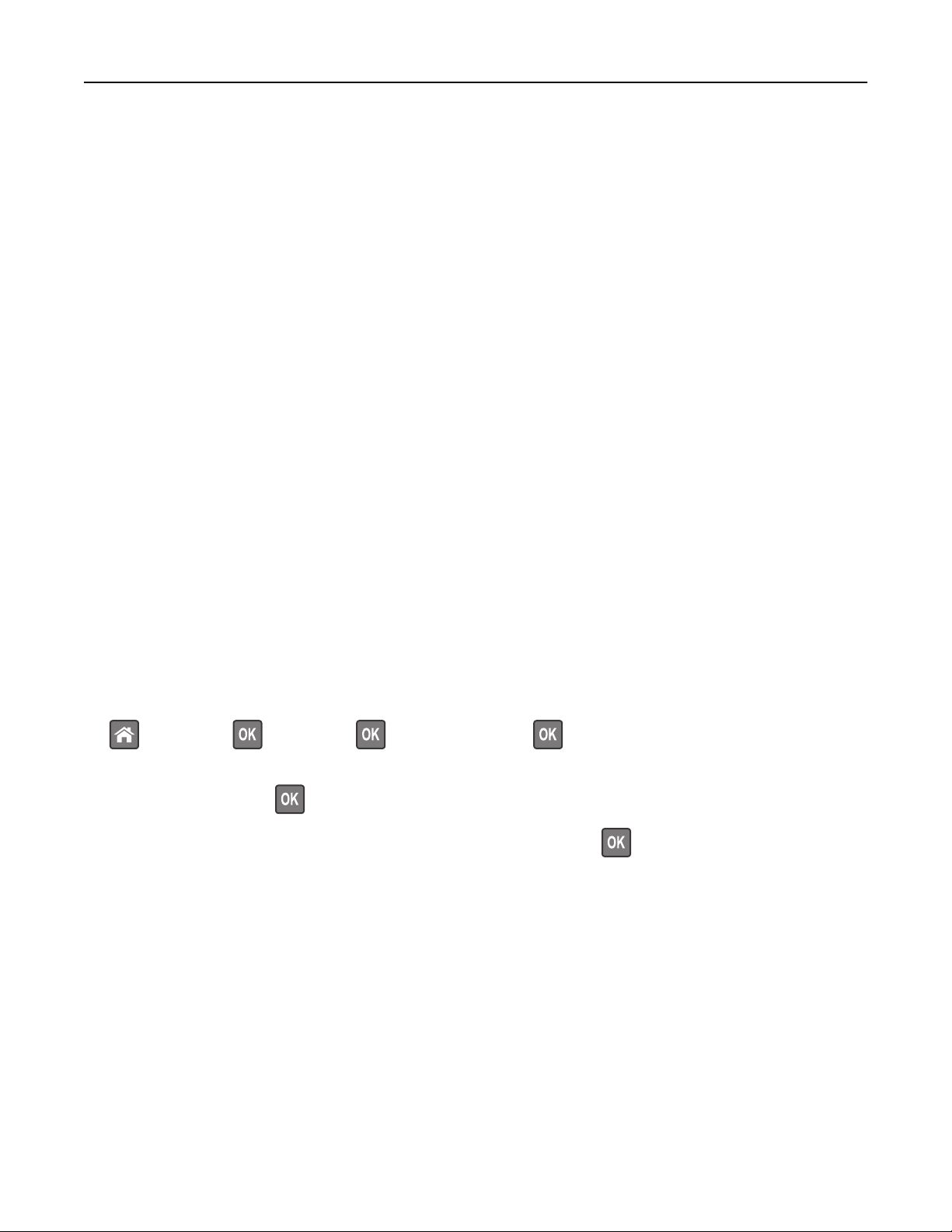
pomocí M1145 kódu 61
Použití režimu hibernace
Hibernace je režim s ultranízkou spotřebou energie. Při hibernaci jsou bezpečně vypnuty všechny ostatní systémy a
zařízení.
Poznámky:
• Před odesláním tiskové úlohy je třeba probudit tiskárnu z režimu hibernace. Stisknutím vypínače nebo dlouhým
stisknutím tlačítka Spánek se tiskárna probudí z režimu hibernace.
• Režim Hibernace lze naplánovat. Další informace najdete v části „Použití příkazu Naplánovat úsporné režimy“ na
str. 62.
• Je-li tiskárna v režimu hibernace, vestavěný webový server je vypnutý.
Používání vestavěného webového serveru
1 Otevřete webový prohlížeč a zadejte do pole adresy IP adresu tiskárny.
Poznámky:
• Adresu IP tiskárny najdete v části TCP/IP v nabídce Síť/Porty. IP adresa se zobrazí jako čtyři sady čísel
oddělených tečkou, například 123.123.123.123.
• Pokud používáte server proxy, dočasně ho zakažte, aby se správně načetla webová stránka.
2 Klepněte na položku Nastavení >Obecná nastavení >Nastavení tlačítka Spánek.
3 V rozbalovací nabídce Stisknutí tlačítka Spánek nebo Stisknutí a podržení tlačítka Spánek vyberte položku
Hibernace.
4 Klepněte na tlačítko Odeslat.
Pomocí ovládacího panelu tiskárny
1 Na ovládacím panelu tiskárny přejděte na:
>Nastavení > >Nastavení > >Obecná nastavení >
2 Pomocí tlačítek se šipkou zobrazte položku Stisknutí tlačítka Spánek nebo Stisknutí a podržení tlačítka Spánek a
potom stiskněte tlačítko
.
3 Pomocí tlačítek se šipkou zobrazte položku Hibernace a stiskněte tlačítko .
Poznámky:
• Pokud je položka Stisknutí tlačítka Spánek nastavena na hodnotu Hibernace, krátkým stisknutím tlačítka Spánek
se tiskárna přepne do režimu hibernace.
• Pokud je položka Stisknutí a podržení tlačítka Spánek nastavena na hodnotu Hibernace, dlouhým stisknutím
tlačítka Spánek se tiskárna přepne do režimu hibernace.
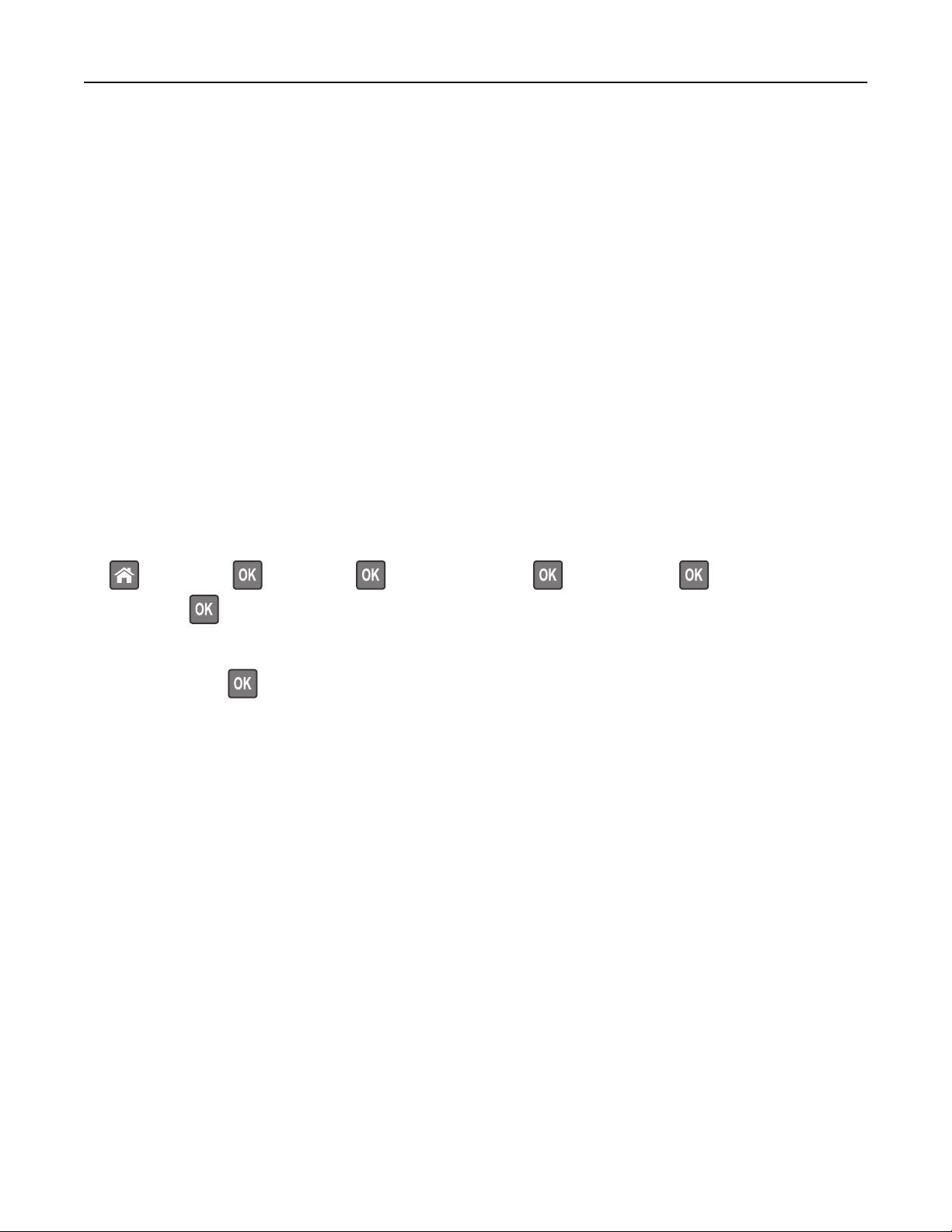
pomocí M1145 kódu 62
Nastavení časového limitu hibernace
V položce Časový limit hibernace můžete nastavit dobu, po kterou tiskárna po zpracování tiskové úlohy vyčká, než
přejde do úsporného stavu.
Používání vestavěného webového serveru
1 Otevřete webový prohlížeč a zadejte do pole adresy IP adresu tiskárny.
Poznámky:
• Adresu IP tiskárny najdete v části TCP/IP v nabídce Síť/Porty. IP adresa se zobrazí jako čtyři sady čísel
oddělených tečkou, například 123.123.123.123.
• Pokud používáte server proxy, dočasně ho zakažte, aby se správně načetla webová stránka.
2 Klepněte na položku Nastavení >Obecná nastavení >Časové limity.
3 V nabídce Časový limit hibernace vyberte počet hodin, dní, týdnů nebo měsíců, po kterou tiskárna vyčká, než přejde
do úsporného stavu.
4 Klepněte na tlačítko Odeslat.
Pomocí ovládacího panelu tiskárny
1 Na ovládacím panelu tiskárny přejděte na:
>Nastavení > >Nastavení > >Obecná nastavení > >Časové limity > >Časový limit
hibernace >
2 Zvolte dobu, po kterou tiskárna čeká po zpracování tiskové úlohy, než přejde do režimu hibernace.
3 Stiskněte tlačítko .
Použití příkazu Naplánovat úsporné režimy
Pomocí příkazu Naplánovat úsporné režimy můžete naplánovat, kdy tiskárna přejde do úsporného režimu nebo do
stavu Připravena.
Poznámka: Tato funkce je dostupná jen u síťových tiskáren nebo tiskáren připojených k tiskovým serverům.
Používání vestavěného webového serveru
1 Otevřete webový prohlížeč a zadejte do pole adresy IP adresu tiskárny.
Poznámky:
• Adresu IP tiskárny najdete v části TCP/IP v nabídce Síť/Porty. IP adresa se zobrazí jako čtyři sady čísel
oddělených tečkou, například 123.123.123.123.
• Pokud používáte server proxy, dočasně ho zakažte, aby se správně načetla webová stránka.
2 Klepněte na položku Nastavení >Obecná nastavení >Naplánovat úsporné režimy.
3 V nabídce Akce vyberte úsporný režim.
4 V nabídce Čas vyberte čas.

pomocí M1145 kódu 63
5 V nabídce Dny vyberte den nebo dny.
6 Klepněte na tlačítko Přidat.
Úprava jasu displeje tiskárny
Chcete-li ušetřit energii nebo máte-li problém se čtením displeje, můžete upravit jas displeje.
Použití serveru Embedded Web Server
1 Otevřete webový prohlížeč a zadejte do pole adresy IP adresu tiskárny.
Poznámky:
• Adresu IP tiskárny zobrazíte v části TCP/IP v nabídce Síť/Zprávy. Adresa IP se zobrazí jako čtyři sady čísel
oddělených tečkou, například 123.123.123.123.
• Pokud používáte server proxy, dočasně ho zakažte, aby se správně načetla webová stránka.
2 Klepněte na položku Nastavení >Obecná nastavení.
3 Do pole Jas obrazovky napište požadovaný jas v procentech.
4 Klepněte na tlačítko Odeslat.
Obnovení výchozích továrních nastavení
Chcete-li si zachovat seznam aktuálních nastavení nabídek pro budoucí použití, vytiskněte stránku s nastavením nabídek
předtím, než obnovíte výchozí nastavení. Další informace najdete v části „Tisk stránky nastavení nabídek“ na str. 58.
Jestliže chcete provést komplexnější způsob obnovení výchozích nastavení tiskárny, použijte možnost Smazat všechna
nastavení. Další informace najdete v části „Vymazání trvalé paměti“ na str. 65.
Výstraha—nebezpečí poškození: Obnova výchozích nastavení výrobce vrací většinu nastavení tiskárny k původním
výchozím hodnotám výrobce. Výjimky zahrnují zobrazovací jazyk, vlastní formáty a hlášení, jakož i nastavení nabídky
Síť/port. Všechny stažené soubory uložené v paměti RAM jsou odstraněny. Stažená data uložená v paměti flash nebo
na pevném disku tiskárny zůstanou nedotčena.
Na ovládacím panelu tiskárny přejděte na:
>Nastavení >Nastavení > >Obecná nastavení > >Výchozí nastavení > >Obnovit >

pomocí M1145 kódu 64
Zabezpečení tiskárny
Použití funkce bezpečnostního zámku
Tiskárna je vybavena funkcí bezpečnostního zámku. Připevněte bezpečnostní zámek kompatibilní s většinou přenosných
počítačů ve vyznačeném místě, abyste zajistili tiskárnu na místě.
Prohlášení o nestálosti
Vaše tiskárna obsahuje různé typy pamětí, do kterých lze ukládat nastavení zařízení a sítě a uživatelská data.
Typ paměti Popis
Dočasná paměť Tiskárna využívá standardní paměť RAM (Random Access Memory) k dočasnému ukládání uživatelských dat
během jednoduchých tiskových úloh.
Trvalá paměť Tiskárna může používat dva druhy trvalé paměti: EEPROM a NAND (flash paměť). Oba typy se používají k ukládání
operačního systému, nastavení zařízení a informací o síti.
Obsah všech instalovaných pamětí tiskárny vymažte za následujících okolností:
• Tiskárna se vyřazuje z provozu.
• Tiskárna se přemisťuje do jiného oddělení nebo na jiné místo.
• Servis tiskárny bude provádět někdo mimo vaší organizaci.
• Tiskárna se bude kvůli servisu přemisťovat z vašich prostor.
• Tiskárna se prodává jiné organizaci.
Vymazání dočasné paměti
Dočasná paměť (RAM) instalovaná v tiskárně potřebuje pro uchování informací zdroj energie. Chcete-li smazat data z
paměti, vypněte tiskárnu.

pomocí M1145 kódu 65
Vymazání trvalé paměti
Vymažte individuální nastavení, nastavení zařízení a sítě, nastavení zabezpečení a řešení Embedded Solutions pomocí
následujících kroků:
1 Vypněte tiskárnu.
2 Při zapínání tiskárny stiskněte a podržte tlačítka 2 a 6 na klávesnici. Až se zobrazí obrazovka s ukazatelem průběhu,
pusťte tlačítka.
Tiskárna provede spouštěcí sekvenci a následně se zobrazí nabídka Konfigurace. Když je tiskárna zcela zapnuta,
zobrazí se na jejím displeji seznam funkcí.
3 Stiskněte a podržte tlačítko se šipkou nahoru nebo dolů, dokud se nezobrazí položka Smazat všechna nastavení.
Tiskárna se během tohoto procesu několikrát restartuje.
Poznámka: Příkaz Smazat všechna nastavení z paměti tiskárny bezpečně odebere nastavení zařízení, řešení,
úlohy a hesla.
4 Přejděte na:
Zpět >Zavřít nabídku konfigurace
Tiskárna se zresetuje a vrátí se do normálního pracovního režimu.
Vyhledání informací o zabezpečení tiskárny
V prostředích s vysokým stupněm zabezpečení bude možná zapotřebí podniknout ještě další kroky, aby bylo zajištěno,
že důvěrná data uložená v tiskárně nebudou přístupná neoprávněným osobám. Další informace najdete na
webových stránkách společnosti Lexmark věnovaných zabezpečení.
Další informace naleznete také v Příručce správce vestavěného webového serveru:
1 Přejděte na http://support.lexmark.com a potom na Software a řešení >Další aplikace.
2 Klepněte na kartu možnost Příručky a vyberte položku Příručka správce vestavěného webového serveru.

pomocí M3150 kódu 66
pomocí M3150 kódu
Informace o tiskárně
Konfigurace tiskárny
VÝSTRAHA—NEBEZPEČÍ ÚRAZU: Chcete-li snížit riziko nestability zařízení, vkládejte papír do jednotlivých
zásobníků samostatně. Všechny ostatní zásobníky udržujte zavřené až do chvíle, kdy je budete potřebovat.
Základní a nakonfigurované modely
1
1 Ovládací panel tiskárny
2 Zarážka papíru
3 Standardní zásobník
4 Uvolňovací tlačítko předních dvířek
5 Přístupová dvířka řídicí desky
6 Univerzální podavač na 100 listů
7 Standardní zásobník na 550 listů
2
3
4
5
6
7
8
8 Volitelný zásobník na 250 nebo 550 listů

pomocí M3150 kódu 67
Použití ovládacího panelu tiskárny
2
6
Tlačítko Funkce
1 Displej
1
7
• Zobrazení stavu a zpráv tiskárny
• Nastavení a ovládání tiskárny
2 Tlačítko Domů Návrat na domovskou obrazovku
3 Klávesnice Zadání číslic, písmen nebo symbolů.
4 Tlačítko Spánek Zapnutí režimu spánku nebo režimu hibernace.
Následující akce probudí tiskárnu z režimu spánku:
• Dotknutí se displeje
• Stisknutí libovolného tlačítka
• Otevření zásobníku nebo předních dvířek
• Odeslání tiskové úlohy z počítače
• Resetování vypnutím a zapnutím prostřednictvím hlavního vypínače
• Připojení zařízení k portu USB
3
4
5
5 Tlačítko Stop nebo Storno Zastaví veškerou činnost tiskárny.
6 Kontrolka Kontrola stavu tiskárny
7 port USB Připojení jednotky paměti flash k tiskárně
Poznámka: Jednotky flash podporuje jen přední port USB.
Popis barev tlačítka Spánek a kontrolek
Barvy tlačítka Spánek a kontrolky na ovládacím panelu tiskárny označují určitý stav tiskárny.
Barva indikátoru a odpovídající stav tiskárny
Kontrolka indikátoru stavu tiskárny
Vypnuto Tiskárna je vypnutá nebo v režimu hibernace.
Bliká zeleně Tiskárna se zahřívá, zpracovává data nebo tiskne.
Svítí zeleně Tiskárna je zapnutá, ale je v nečinnosti.
Bliká červeně Tiskárna vyžaduje zásah uživatele.

pomocí M3150 kódu 68
Barva kontrolky tlačítka Spánek a odpovídající stav tiskárny
Kontrolka tlačítka Spánek stavu tiskárny
Vypnuto Tiskárna je vypnutá, nečinná nebo ve stavu Připravena.
Svítí žlutě Tiskárna je v režimu spánku.
Bliká žlutě Tiskárna přechází do nebo se probouzí z režimu hibernace.
Cyklicky blikne žlutě na 0,1 sekundy a potom pomalu zhasne na dobu
1,9 sekundy
Tiskárna je v režimu hibernace.
Popis domovské obrazovky
Po zapnutí tiskárny se na displeji zobrazí základní obrazovka, zvaná domovská obrazovka. Pomocí tlačítek a ikon na
domovské obrazovce můžete spouštět různé činnosti.
Poznámka: Domovská obrazovka se může lišit v závislosti na přizpůsobení nastavení vaší domovské obrazovky,
nastavení správy a aktivních vestavěných řešeních.
1
2
3
4
7
8
Dotkněte se tlačítka Činnost
1 Změnit jazyk Změňte primární jazyk tiskárny.
2 Záložky Umožňuje vytvářet, uspořádávat a ukládat záložky (adresy URL) do stromové struktury složek a
odkazů na soubory.
Poznámka: Stromová struktura nezahrnuje záložky vytvořené pomocí aplikace Formuláře a
oblíbené položky. Záložky ve stromové struktuře nelze využít prostřednictvím aplikace Formuláře
a oblíbené položky.
3 Pozdržené úlohy Zobrazí všechny aktuálně podržené úlohy.
4 USB Zobrazení, výběr nebo tisk fotografií a dokumentů z jednotky paměti flash.
Poznámka: Tato ikona se zobrazí pouze tehdy, když se vrátíte na domovskou obrazovku a přitom
je k tiskárně připojena paměťová karta nebo jednotka paměti flash.
5 Nabídky Umožňuje přístup do nabídek tiskárny.
Poznámka: Tyto nabídky jsou dostupné, jen když je tiskárna ve stavu Připravena.
6 Stavová lišta
• Zobrazuje aktuální stav tiskárny, například Připravena nebo Zaneprázdněna.
6
5
• Zobrazí stav tiskárny, například Dochází zobrazovací jednotka nebo V kazetě dochází toner.
• Zobrazuje zprávy a pokyny k jejich odstranění.

pomocí M3150 kódu 69
Dotkněte se tlačítka Činnost
7 Stav/spotřební
materiál
• Zobrazuje varovné nebo chybové zprávy tiskárny, kdykoli je třeba zásah obsluhy, aby mohla
tiskárna pokračovat v práci.
• Zobrazuje podrobnější informace o varování či hlášení tiskárny včetně pokynů, jak je odstranit.
8 Tipy Zobrazení kontextové nápovědy
Na domovské obrazovce se může zobrazit i další tlačítko:
Dotkněte se tlačítka Činnost
Hledat pozdržené úlohy Vyhledávání pozdržených úloh
Úlohy podle uživatele Přístup k tiskovým úlohám uloženým uživatelem
Profily a řešení Přístup k profilům a řešením
Funkce
Funkce Popis
Výstražné hlášení o přítomnosti
Varování
Pokud hlášení o přítomnosti ovlivní funkci, zobrazí se tato ikona a bliká červená kontrolka.
Pokud dojde k chybě, zobrazí se tato ikona.
Adresa IP tiskárny
Příklad: 123.123.123.123
Adresa IP tiskárny je umístěna v levém horním rohu domovské obrazovky a je zobrazena jako
čtyři sady čísel oddělené tečkami. Adresu IP lze použít při přístupu k vestavěnému webovému
serveru pro zobrazení a vzdálenou konfiguraci nastavení tiskárny a to i v případě, že se
nenacházíte ve fyzické blízkosti tiskárny.
Použití tlačítek na dotykové obrazovce
Poznámka: Domovská obrazovka se může lišit v závislosti na přizpůsobení nastavení vaší domovské obrazovky,
nastavení správy a aktivních řešeních Embedded Solutions.

pomocí M3150 kódu 70
Stiskněte tlačítko Činnost
1 Zaškrtávací tlačítko Umožňuje vybrat nebo zrušit výběr položky.
2 Šipka nahoru Posun nahoru
3 Šipka dolů Posun dolů
4 Tlačítko Přijmout Uložení nastavení
5 Tlačítko Storno
• Zrušení akce nebo výběru
• Návrat na předchozí obrazovku
1
2
4
5
3
Ostatní tlačítka dotykové obrazovky
Stiskněte tlačítko Činnost
Návrat na domovskou obrazovku
Otevře kontextovou nápovědu na ovládacím panelu tiskárny.
Umožňuje přejít doleva.
Umožňuje přejít doprava.
Připojení kabelů
Připojte tiskárnu k počítači pomocí kabelu USB nebo paralelního kabelu, nebo k síti pomocí síťového kabelu (Ethernet).

pomocí M3150 kódu 71
Ujistěte se, že odpovídá:
• symbol USB na kabelu symbolu USB na tiskárně,
• příslušný paralelní kabel paralelnímu portu
Poznámka: Paralelní port je k dispozici pouze tehdy, když je nainstalován port Internal Solutions Port.
• správný kabel Ethernet portu Ethernet
Výstraha—nebezpečí poškození: Tiskne-li právě tiskárna, nedotýkejte se kabelu USB, jakéhokoli síťového adaptéru
ani tiskárny samotné na vyznačených místech. Mohlo by dojít ke ztrátě dat nebo k poruše.
1
2
3
4
5
6
Tlačítko Činnost
1 Otvor pro zabezpečení Připevnění zámku, který zajistí řídicí desku.
2 Port USB tiskárny Připojte tiskárnu k počítači.
3 Port USB Připojení jednotky paměti flash k tiskárně
4 Port USB Připojení volitelného bezdrátového síťového adaptéru
5 Port Ethernet Připojení tiskárny k síti Ethernet
6 Vypínač Zapnutí nebo vypnutí tiskárny
7
7 Zásuvka pro připojení napájecího kabelu tiskárny Připojení tiskárny k elektrické zásuvce

pomocí M3150 kódu 72
Přístup k řídicí desce
VÝSTRAHA—NEBEZPEČÍ ÚRAZU ELEKTRICKÝM PROUDEM: Pokud potřebujete získat přístup k řídicí desce nebo
chcete doplnit volitelný hardware a paměťová zařízení poté, co jste tiskárnu nainstalovali, nejprve tiskárnu
vypněte a odpojte napájecí kabel ze zásuvky. Máte-li k tiskárně připojena další zařízení, pak je rovněž vypněte
a odpojte jakékoliv kabely vedoucí k tiskárně.
1 Otevřete přístupov dvířka k řídicí desce.
2 Pomocí zelené rukojeti otevřete kryt řídicí desky.
1
2

pomocí M3150 kódu 73
3 S pomocí následujícího obrázku vyhledejte příslušný konektor.
Výstraha—nebezpečí poškození: Elektronické součásti řídicí desky se mohou snadno poškodit statickou
elektřinou. Předtím, než se dotknete některé elektronické komponenty nebo konektoru na řídicí desce,
dotkněte se kovového povrchu tiskárny.
4
3
2
1 Konektor paměťové karty
2 Konektor přídavné karty
3 Konektor pevného disku tiskárny
4 Konektor portu Internal Solutions Port
4 Zavřete kryt řídicí desky a potom zavřete přístupová dvířka řídicí desky.
1
1
2

pomocí M3150 kódu 74
Nastavení a použití aplikací spouštěných z domovské obrazovky
Poznámky:
• Domovská obrazovka se může lišit v závislosti na přizpůsobení nastavení vaší domovské obrazovky, nastavení
správy a aktivních vestavěných aplikacích. Některé aplikace jsou podporovány pouze u vybraných modelů
tiskáren.
• V některých případech je možné zakoupit i další řešení a aplikace. Další informace naleznete na
www.lexmark.com, nebo se obraťte na vašeho prodejce.
Vyhledání adresy IP počítače
Poznámka: Ujistěte se, že víte, jak jsou tiskárna a počítač připojeny k síti (Ethernet nebo bezdrátové).
Adresa IP počítače je vyžadována při nastavování aplikací na domovské obrazovce, jako jsou:
• Forms and Favorites
• Multi Send
• Scan to Network
Uživatelé se systémem Windows
1
Otevřete okno příkazového řádku.
V systému Windows 8
V okně Hledání zadejte příkaz run a poté přejděte na:
Apps list (Seznam aplikací) >Run > (Spustit) napište cmd >OK
V systému Windows 7 a předchozích verzích
a Klepněte na tlačítko , nebo klepněte na tlačítko Start a potom na příkaz Spustit.
b Do dialogového okna Začít hledat nebo Spustit napište cmd.
c Stiskněte klávesu Enter nebo klepněte na tlačítko OK.
2 Zadejte příkaz ipconfig, a poté klepněte na možnost Jít nebo stiskněte klávesu Enter.
Poznámka: Zadáním příkazu ipconfig /all zobrazíte další užitečné informace.
3 Vyhledejte položku Adresa IP.
Adresa IP se zobrazí jako čtyři sady čísel oddělených tečkou, například 123.123.123.123.
Uživatelé se systémem Macintosh
Poznámka: Uvedený postup lze použít pouze v operačním systému Mac OS X verze 10.5 nebo novější.
1 V nabídce Apple přejděte na:
Systémové předvolby >Síť
2 Klepněte na položku Ethernet, Wi‑Fi nebo AirPort.

pomocí M3150 kódu 75
3 Klepněte na položku Rozšířené >TCP/IP.
4 Vyhledejte položku Adresa IPv4.
Vyhledání adresy IP tiskárny
Poznámka: Zkontrolujte, zda je tiskárna připojena k síti nebo tiskovému serveru.
Adresu IP tiskárny lze zjistit:
• v levém horním rohu domovské obrazovky tiskárny,
• v části TCP/IP v nabídce Síť/porty,
• vytištěním stránky s nastavením sítě nebo stránky s nastavením nabídek a následným vyhledáním části TCP/IP.
Poznámka: Adresa IP se zobrazí jako čtyři sady čísel oddělených tečkou, například 123.123.123.123.
Přístup k serveru Embedded Web Server
Embedded Web Server je webová stránka tiskárny, která umožňuje zobrazit a vzdáleně konfigurovat nastavení tiskárny
i když nejste fyzicky poblíž tiskárny.
1 Zjistěte IP adresu tiskárny:
• na domovské obrazovce ovládacího panelu tiskárny;
• v části TCP/IP v nabídce Síť/Porty;
• vytištěním stránky s nastavením sítě nebo stránky s nastavením nabídek a vyhledáním informace v části TCP/IP.
Poznámka: Adresa IP se zobrazí jako čtyři sady čísel oddělených tečkou, například 123.123.123.123.
2 Otevřete webový prohlížeč a zadejte do pole adresy IP adresu tiskárny.
3 Stiskněte klávesu Enter.
Poznámka: Pokud používáte server proxy, dočasně ho zakažte, aby se správně načetla webová stránka.
Přizpůsobení domovské obrazovky
1 Otevřete webový prohlížeč a zadejte do pole adresy IP adresu tiskárny.
Poznámka: Zobrazte adresu IP tiskárny na domovské obrazovce tiskárny. Adresa IP se zobrazí jako čtyři sady
čísel oddělených tečkou, například 123.123.123.123.
2 Proveďte jednu nebo více z následujících akcí:
• Zobrazit nebo skrýt ikony základních funkcí tiskárny.
a Klepněte na položky Nastavení >Obecné nastavení >Přizpůsobení domovské obrazovky.
b Zaškrtněte políčka funkcí, jejichž ikony chcete zobrazit na domovské obrazovce.
Poznámka: Zrušíte-li zaškrtnutí políčka vedle ikony, ikona se neobjeví na domovské obrazovce.
c Klepněte na tlačítko Odeslat.
• Upravte ikonu aplikace. Další informace vyhledejte v „Vyhledání informací o aplikacích na domovské stránce“
na str. 76nebo v dokumentaci dodané s aplikací.

pomocí M3150 kódu 76
Aktivace aplikací z domovské obrazovky
Vyhledání informací o aplikacích na domovské stránce
Tiskárna je dodávána s předinstalovanými aplikacemi na domovské obrazovce. Před použitím těchto aplikací je nutné
nejprve tyto aplikace aktivovat a nastavit pomocí serveru Embedded Web Server. Další informace o přístupu k serveru
Embedded Web Server naleznete v části „Přístup k serveru Embedded Web Server“ na str. 75.
Další informace o konfiguraci a používání aplikací na domovské obrazovce získáte takto:
1 Přejděte na http://support.lexmark.com a proveďte některou z následujících akcí:
• Klepněte na možnost Business Solutions a pak vyberte název aplikace.
• Klepněte na položku Podpora a soubory ke stažení a vyberte některou z následujících položek:
– Scan to Network – Vyhledání informací o aplikaci pro skenování do sítě.
– Other Applications – Vyhledání informací o dalších aplikacích.
2 Klepněte na kartu Příručky a vyberte dokument pro aplikaci na domovské obrazovce.
Používání pozadí a pohotovostní obrazovky
Ikona Popis
Pomocí aplikace můžete přizpůsobit pozadí a pohotovostní obrazovku domovské obrazovky tiskárny.
1 Na domovské obrazovce přejděte na položku:
Změnit pozadí > vyberte pozadí, které chcete použít.
2 Dotkněte se tlačítka .
Nastavení aplikace Forrms and Favorites
Ikona Popis
Aplikace umožňuje zjednodušení a zefektivnění pracovních postupů díky rychlému hledání a tisku často
používaných online formulářů přímo z domovské obrazovky.
Poznámka: Tiskárna musí mít povolení k přístupu do síťové složky, na server FTP nebo na webové stránky,
kde je uložena záložka. Z počítače, kde je uložena záložka, můžete používat nastavení sdílení, zabezpečení a
brány firewall, které tiskárně umožňují alespoň přístup pro čtení. Další informace si vyhledejte
v dokumentaci dodané s operačním systémem.

pomocí M3150 kódu 77
1 Otevřete webový prohlížeč a zadejte do pole adresy IP adresu tiskárny.
Poznámka: Zobrazte adresu IP tiskárny na domovské obrazovce tiskárny. Adresa IP se zobrazí jako čtyři sady
čísel oddělených tečkou, například 123.123.123.123.
2 Klepněte na položku Nastavení >Aplikace >Správa aplikací >Forms and Favorites.
3 Definujte záložky a potom přizpůsobte nastavení.
4 Klepněte na tlačítko Použít.
Chcete-li používat aplikaci, stiskněte tlačítko Forms and Favorites na domovské obrazovce tiskárny. Pak můžete
procházet kategorie formulářů nebo je vyhledávat podle čísla, názvu nebo popisu.
Principy aplikace Eco-Settings
Ikona Popis
Pomocí této aplikace můžete snadno řídit spotřebu energie, hlučnost, spotřebu toneru a papíru, takže můžete
snížit dopad vaší tiskárny na životní prostředí.
Nastavení vzdáleného ovládacího panelu
Tato aplikace zobrazuje ovládací panel tiskárny na obrazovce počítače. Umožňuje interakci s ovládacím panelem tiskárny
i v případě, že se nacházíte jinde než síťová tiskárna. Na obrazovce počítače můžete zobrazit stav tiskárny, uvolňovat
pozdržené tiskové úlohy, vytvářet záložky a provádět další úlohy související s tiskem, které byste jinak mohli provádět
pouze během fyzické přítomnosti u síťové tiskárny.
1 Otevřete webový prohlížeč a zadejte do pole adresy IP adresu tiskárny.
Poznámka: Zobrazte adresu IP tiskárny na domovské obrazovce tiskárny. Adresa IP se zobrazí jako čtyři sady
čísel oddělených tečkou, například 123.123.123.123.
2 Klepněte na položku Nastavení >Nastavení Vzdáleného ovládacího panelu.
3 Zaškrtněte políčko Aktivováno a potom přizpůsobte nastavení.
4 Klepněte na tlačítko Odeslat.
Chcete-li aplikaci použít, klepněte na položku Vzdálený ovládací panel >Spustit VNC Applet.

pomocí M3150 kódu 78
Import a export konfigurace
Nastavení konfigurace můžete exportovat do textového souboru a poté importovat a použít u jiných tiskáren.
1 Otevřete webový prohlížeč a zadejte do pole adresy IP adresu tiskárny.
Poznámka: Zobrazte adresu IP tiskárny na domovské obrazovce tiskárny. Adresa IP se zobrazí jako čtyři sady
čísel oddělených tečkou, například 123.123.123.123.
2 Klepněte na položku Nastavení >Aplikace >Správa aplikací.
3 V seznamu nainstalovaných aplikací klepněte na název aplikace, kterou chcete konfigurovat.
4 Klepněte na položku Konfigurovat a proveďte jeden z následujících kroků:
• Pro export konfigurace do souboru klepněte na položku Export a poté postupujte podle pokynů na obrazovce
počítače a soubor konfigurace uložte.
Poznámky:
– Při ukládání souboru konfigurace můžete zadat jedinečný název souboru nebo použít výchozí název.
– Pokud dojde k chybě „Nedostatek paměti JVM“, opakujte proces exportu, dokud se konfigurační soubor
neuloží.
• Pro import konfigurace ze souboru klepněte na položku Import a poté procházejte k uloženému souboru
konfigurace, který byl exportován z dříve konfigurované tiskárny.
Poznámky:
– Před importem souboru konfigurace můžete nejprve zobrazit jeho náhled, nebo můžete soubor načíst
přímo.
– Dojde-li k překročení časového limitu a objeví se prázdná obrazovka, aktualizujte webový prohlížeč
a klepněte na tlačítko Použít.
Založení papíru a speciálních médií
Výběr papíru a speciálních médii a manipulace s nimi může ovlivnit spolehlivost tisku dokumentů. Další informace
naleznete v „Prevence uvíznutí“ na str. 174 a „Skladování papíru“ na str. 115.
Nastavení formátu a typu papíru
Na domovské obrazovce přejděte na položku:
>Nabídka Papír >Formát/Typ papíru > vyberte zásobník > vyberte formát nebo typ papíru >
Nastavení pro Univerzální formát papíru
Univerzální formát papíru je uživatelem definovaný formát, který umožňuje tisknout na formáty papíru, které nejsou
přednastaveny v nabídkách tiskárny.
Poznámky:
• Nejmenší univerzální formát papíru je 6 x 127 mm (3 x 5 palců) a je podporován pouze univerzálním podavačem.
• Největší univerzální formát papíru je 216 x 355,6 mm (8,5 x 14 palců) a je podporován všemi zdroji papíru.
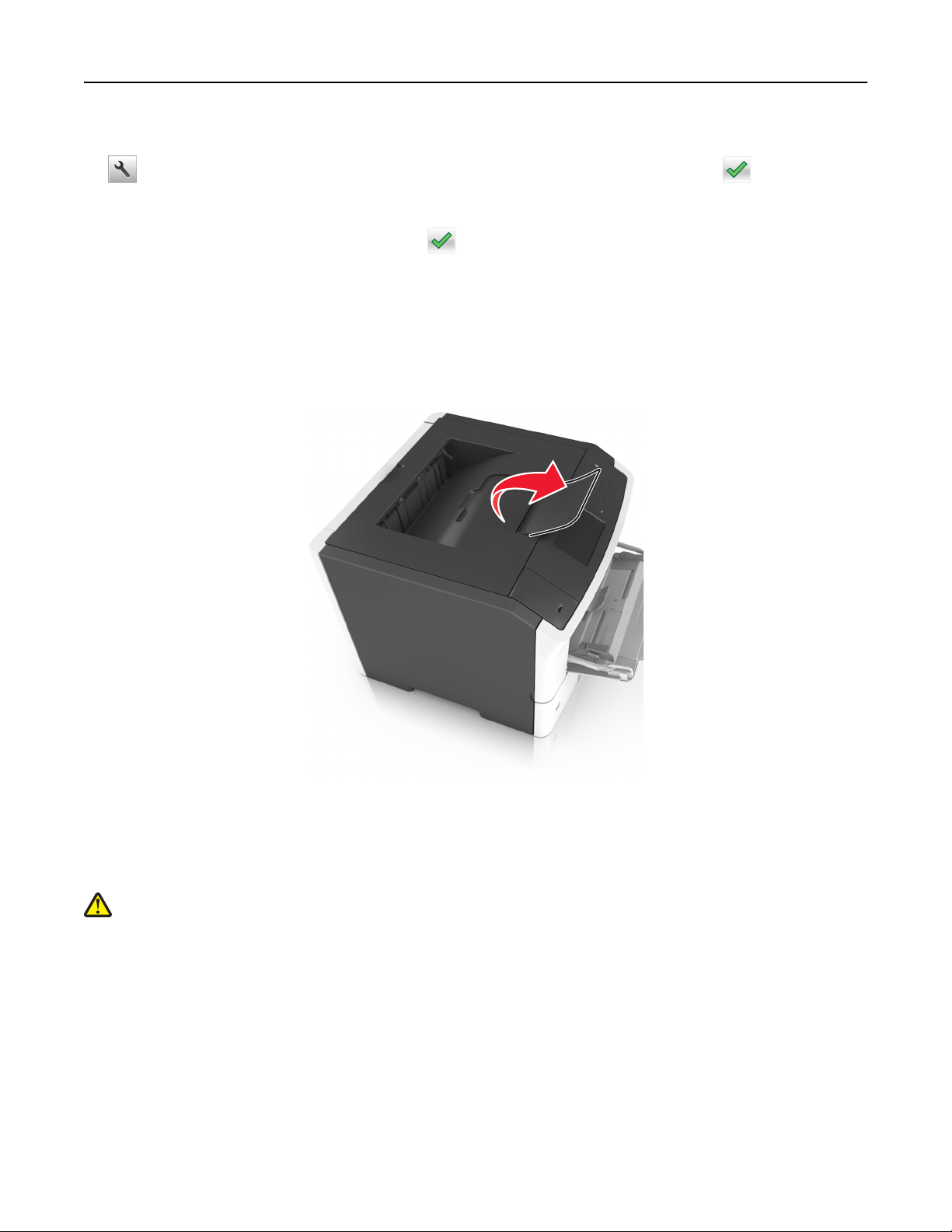
pomocí M3150 kódu 79
1 Na ovládacím panelu tiskárny přejděte na:
>nabídka Papír >Univerzální nastavení >Měrné jednotky > vyberte měrnou jednotku >
2 Dotkněte se možnosti na Na výšku – šířka nebo Na výšku – výška.
3 Vyberte šířku nebo výšku a dotkněte se tlačítka .
Použití standardního odkladače a zarážky papíru
Standardní odkladač pojme až 150 listů papíru o gramáži 75 g/m2. Výtisky se ukládají lícem dolů. Standardní odkladač
je vybaven zarážkou papíru, která zabraňuje, aby papír sklouznul přes přední stranu odkladače.
Chcete-li zarážku papíru otevřít, vytáhněte ji, aby se vyklopila dopředu.
Poznámka: Při přemisťování tiskárny zarážku papíru zavřete.
Vkládání do zásobníků
VÝSTRAHA—NEBEZPEČÍ ÚRAZU: Chcete-li snížit riziko nestability zařízení, vkládejte papír do jednotlivých
zásobníků samostatně. Všechny ostatní zásobníky udržujte zavřené až do chvíle, kdy je budete potřebovat.
1 Zcela vytáhněte zásobník.
Poznámka: Zásobníky neodstraňujte v průběhu tisku úlohy ani je-li na displeji tiskárny zobrazena zpráva
Zaneprázdněna. V opačném případě by mohlo dojít k uvíznutí papíru.

pomocí M3150 kódu 80
4
A
R
LT
EC
EX
5
B
5
A
6
A
2 Stiskněte pojistku vodicí lišty šířky a posuňte lištu do správné polohy pro formát papíru, který vkládáte.
LT
LG
R
L
E
X
E
A
C
1
4
B
5
A
5
2
A
4
LT
R
E
X
E
C
B
5
A
5

pomocí M3150 kódu 81
3 Stiskněte pojistku vodicí lišty délky a posuňte lištu do správné polohy pro formát papíru, který vkládáte.
1
LT
R
LG
L
E
X
E
C
A
4
B
5
A
5
A
6
2
A
4
LTR
E
X
E
C
B
5
A
5
Poznámky:
• U některých formátů papíru, např. Letter, Legal nebo A4, stiskněte pojistku vodicí lišty délky a posuňte ji
dozadu tak, aby odpovídala délce papíru.
• Při vkládání papíru formátu Legal se vodicí lišta délky roztáhne až za základnu a na papír se může usazovat
prach. Chcete-li ochránit papír před prachem, můžete samostatně zakoupit protiprachový kryt. Další
informace získáte od podpory zákazníků.
• Pokud vkládáte do standardního zásobníku papír formátu A6, stiskněte pojistku vodicí lišty délky a posuňte ji
směrem do středu zásobníku do pozice pro formát A6.
• Zkontrolujte, zda jsou vodicí lišty šířky a délky papíru zarovnány s indikátory formátu papíru na dně
zásobníku.

pomocí M3150 kódu 82
LT
R
LG
L
E
X
E
A
C
4
B
5
A
5
A
6
A4
LTR
E
X
E
C
B
5
A
5
4 Ohněte listy papíru dozadu a dopředu, aby se navzájem oddělily a pak je prolistujte. Papír nepřekládejte
a nemačkejte. Srovnejte okraje podle rovné plochy.
5 Vložte stoh papíru.

pomocí M3150 kódu 83
Poznámky:
• Při použití recyklovaného nebo předtištěného papíru vložte papír otočený lícem dolů.
• Děrovaný papír vložte otvory u horního okraje směrem k přední straně zásobníku.
• Hlavičkový papír vkládejte lícem dolů, horní hranou listu směrem k přední části zásobníku. Při oboustranném
tisku vkládejte hlavičkový papír lícem nahoru a dolním okrajem listu k přední straně zásobníku.
• Ujistěte se, že je papír pod indikátorem maximálního naplnění papírem vyznačeným po straně vodicí lišty
šířky.
6 Vložte zásobník.
LT
R
LG
L
E
X
E
A
C
4
B
5
A
5
A
6
A
4
LT
R
E
X
E
C
B5
A
5
7 V nabídce Papír na ovládacím panelu tiskárny nastavte formát a typ papíru odpovídající papíru vloženému do
zásobníku.
Poznámka: Nastavte správný formát a typ papíru, abyste zabránili uvíznutí papíru a problémům s kvalitou tisku.

pomocí M3150 kódu 84
Vkládání do univerzálního podavače
Univerzální podavač použijte v případě, kdy tisknete na různé typy a formáty papírů nebo zvláštních médií, např. karty,
průhledné fólie, papírové štítky a obálky. Můžete ho využít také pro tisk jedné stránky na hlavičkový papír.
1 Otevřete univerzální podavač.
1
2
a Vytáhněte nástavec univerzálního podavače.
b Jemně vytáhněte nástavec tak, aby byl univerzální podavač úplně roztažený a otevřený.

pomocí M3150 kódu 85
2 Stiskněte pojistku levé vodicí lišty šířky a posuňte lišty do správné polohy pro papír, který zakládáte.
1
2
3 Připravte se založit papír nebo zvláštní médium.
• Ohněte listy papíru vzad a vpřed, abyste je uvolnili, a potom je prolistujte. Papír nepřekládejte a nemačkejte.
Srovnejte okraje podle rovné plochy.
• Průhledné fólie držte za okraje. Ohněte balík průhledných fólií tam a zpět, abyste je uvolnili, a poté je prolistujte.
Srovnejte okraje podle rovné plochy.
Poznámka: Nedotýkejte se strany průhledných fólií, na kterou se bude tisknout. Dejte si pozor, ať je
nepoškrábete.
• Ohněte stoh obálek, abyste je uvolnili, a potom je prolistujte. Srovnejte okraje podle rovné plochy.
4 Vložte papír nebo speciální média.
Poznámky:
• Netlačte papír nebo speciální média do univerzálního podavače silou.

pomocí M3150 kódu 86
• Ujistěte, že výška papíru nebo speciálních médií nepřesahuje maximální náplň papíru označenou na vodicích
lištách. Přeplnění může způsobit uvíznutí papíru.
• Papíry, průhledné fólie a karty založte stranou doporučenou k tisku nahoru a předním okrajem směrem do
tiskárny. Další informace o zakládání průhledných folií najdete na balení, ve kterém byly dodány.
Poznámka: Při vkládání papíru formátu A6 zkontrolujte, zda je nástavec univerzálního podavače lehce
opřený o okraj papíru, aby posledních několik listů papíru zůstalo na místě.

pomocí M3150 kódu 87
• Hlavičkový papír vkládejte lícem nahoru a horním okrajem směrem do tiskárny. Při oboustranném tisk u vkládejte
hlavičkový papír lícem dolů a dolním okrajem směrem do tiskárny.
• Obálky vkládejte chlopní doleva a lícem dolů.
Výstraha—nebezpečí poškození: Nikdy nepoužívejte obálky se známkami, sponkami, prasklinami, okénky,
barevnými okraji nebo samolepícími plochami. Takové obálky by mohly vážně poškodit tiskárnu.
5 Pomocí ovládacího panelu tiskárny nastavte v nabídce Papír formát a typ papíru odpovídající papíru nebo speciálním
médiím vloženým do univerzálního podavače.
Propojování a rozpojování zásobníků
Propojování a rozpojování zásobníků
1 Otevřete webový prohlížeč a zadejte do pole adresy IP adresu tiskárny.
Poznámky:
• Zobrazte adresu IP tiskárny na domovské obrazovce tiskárny. Adresa IP se zobrazí jako čtyři sady čísel
oddělených tečkou, například 123.123.123.123.
• Pokud používáte server proxy, dočasně ho zakažte, aby se správně načetla webová stránka.
2 Klepněte na položku Nastavení >nabídka Papír.

pomocí M3150 kódu 88
3 Změňte nastavení formátu a typu papíru pro zásobníky, které připojujete.
• Chcete-li připojit zásobníky, ujistěte se, že formát a typ zásobníku odpovídají formátu a typu druhého zásobníku.
• Chcete-li zásobníky odpojit, ujistěte se, že formát a typ zásobníku neodpovídají formátu a typu druhého
zásobníku.
4 Klepněte na tlačítko Odeslat.
Poznámka: Nastavení formátu a typu papíru lze změnit také pomocí ovládacího panelu tiskárny. Další informace
najdete v části „Nastavení formátu a typu papíru“ na str. 78.
Výstraha—nebezpečí poškození: Papír vložený v zásobníku musí odpovídat názvu typu papíru přiřazenému v
tiskárně. Teplota zapékače se liší podle vybraného typu papíru. Pokud by nastavení nebyla správně nakonfigurována,
mohlo by dojít k potížím.
Určení vlastního názvu typu papíru
Použití serveru Embedded Web Server
1 Otevřete webový prohlížeč a zadejte do pole adresy IP adresu tiskárny.
Poznámky:
• Zobrazte adresu IP tiskárny na domovské obrazovce tiskárny. Adresa IP se zobrazí jako čtyři sady čísel
oddělených tečkou, například 123.123.123.123.
• Pokud používáte server proxy, dočasně ho zakažte, aby se správně načetla webová stránka.
2 Klepněte na položku Nastavení >nabídka Papír >Vlastní názvy.
3 Vyberte vlastní název a pak zadejte vlastní název typu papíru.
4 Klepněte na tlačítko Odeslat.
5 Klepněte na možnost Vlastní typy a ověřte, zda byl vlastní název nahrazen vlastním názvem typu papíru.
Pomocí ovládacího panelu tiskárny
1 Na domovské obrazovce přejděte na položku:
>Nabídka Papír >Vlastní názvy
2 Vyberte vlastní název a pak zadejte vlastní název typu papíru.
3 Stiskněte tlačítko .
4 Stiskněte položku Vlastní typy a ověřte, zda byl vlastní název nahrazen vlastním názvem typu papíru.
Přiřazení vlastního typu papíru
Použití serveru Embedded Web Server
Přiřaďte název vlastního typu papíru k zásobníku při připojení nebo odpojení zásobníků.
1 Otevřete webový prohlížeč a zadejte do pole adresy adresu IP tiskárny.

pomocí M3150 kódu 89
Poznámky:
• Zobrazte adresu IP tiskárny na domovské obrazovce tiskárny. Adresa IP se zobrazí jako čtyři sady čísel
oddělených tečkou, například 123.123.123.123.
• Pokud používáte server proxy, dočasně ho zakažte, aby se správně načetla webová stránka.
2 Klepněte na položku Nastavení >nabídka Papír >Vlastní typy.
3 Vyberte název vlastního typu papíru a pak vyberte typ papíru.
Poznámka: Výchozím typem papíru pro všechny uživatelem definované vlastní názvy je Papír.
4 Klepněte na tlačítko Odeslat.
Pomocí ovládacího panelu tiskárny
1 Na domovské obrazovce přejděte na položku:
>Nabídka Papír >Vlastní typy
2 Vyberte název vlastního typu papíru a pak vyberte typ papíru.
Poznámka: Výchozím typem papíru pro všechny uživatelem definované vlastní názvy je Papír.
3 Stiskněte tlačítko .
Tisk
Tisk formulářů
Aplikace Formuláře a oblíbené položky umožňuje snadný a rychlý přístup k často používaným formulářům nebo k dalším
informacím, které se pravidelně tisknou. Než budete moci tuto aplikaci používat, musíte ji do tiskárny nejprve
nainstalovat. Další informace najdete na „Nastavení aplikace Forrms and Favorites“ na str. 76.
1 Na domovské obrazovce tiskárny přejděte na:
Formuláře a oblíbené prvky > v seznamu vyberte formulář > zadejte počet kopií > upravte ostatní nastavení
2 Podle modelu tiskárny se dotkněte tlačítka , nebo Odeslat.
Tisk dokumentu
Tisk dokumentu
1 V nabídce Papír na ovládacím panelu tiskárny nastavte typ a formát papíru odpovídající vloženému papíru.
2 Odešlete tiskovou úlohu:
Uživatelé se systémem Windows
a Otevřete dokument. Klepněte na nabídku Soubor >Tisk.
b Klepněte na tlačítko Vlastnosti, Předvolby, Možnosti nebo Nastavení.

pomocí M3150 kódu 90
c V případě potřeby změňte nastavení.
d Klepněte na tlačítko OK >Tisk.
Uživatelé se systémem Macintosh
a Nastavení upravte v dialogovém okně Nastavení stránky:
1 Otevřete dokument a zvolte příkaz Soubor >Nastavení stránky.
2 Zvolte formát papíru nebo vytvořte vlastní formát tak, aby odpovídal vloženému papíru.
3 Klepněte na tlačítko OK.
b Nastavení upravte v dialogovém okně Tisk:
1 Otevřete dokument a zvolte nabídku Soubor >Tisk.
V případě potřeby si nechte zobrazit další možnosti klepnutím na odkrývací trojúhelník.
2 Nastavení můžete podle potřeby upravit v dialogovém okně Tisk a místních nabídkách.
Poznámka: Chcete-li tisknout na specifický typ papíru, upravte nastavení typu papíru tak, aby
odpovídalo vloženému papíru, nebo vyberte příslušný zásobník či podavač.
3 Klepněte na tlačítko Tisk.
Nastavení sytosti toneru
Použití serveru Embedded Web Server
1 Otevřete webový prohlížeč a zadejte do pole adresy IP adresu tiskárny.
Poznámky:
• Zobrazte adresu IP tiskárny na domovské obrazovce tiskárny. Adresa IP se zobrazí jako čtyři sady čísel
oddělených tečkou, například 123.123.123.123.
• Pokud používáte server proxy, dočasně ho zakažte, aby se správně načetla webová stránka.
2 Klepněte na položku Nastavení >Nastavení tisku >nabídka Kvalita >Sytost toneru.
3 Upravte nastavení a pak klepněte na tlačítko Odeslat.
Pomocí ovládacího panelu tiskárny
1 Na domovské obrazovce přejděte na položku:
>Nastavení >Nastavení tisku >Nabídka Kvalita >Sytost toneru
2 Upravte nastavení a pak stiskněte tlačítko .
Tisk pomocí mobilního zařízení
Chcete-li se podívat na seznam podporovaných mobilních zařízení a stáhnout kompatibilní aplikaci pro mobilní tisk,
navštivte stránku
http://lexmark.com/mobile.
Poznámka: Aplikace pro mobilní tisk může být k dispozici také u výrobce vašeho mobilního zařízení.

pomocí M3150 kódu 91
Tisk z jednotky flash
Tisk z jednotky flash
Poznámky:
• Před tiskem zašifrovaného souboru PDF budete vyzváni k zadání hesla k souboru pomocí ovládacího panelu
tiskárny.
• Nelze tisknout soubory, ke kterým nemáte oprávnění k tisku.
1 Vložte jednotku flash do portu USB.
Poznámky:
• Po vložení jednotky paměti flash se zobrazí ikona jednotky paměti flash na domovské obrazovce tiskárny.
• Pokud vložíte jednotku flash do tiskárny v okamžiku, kdy si žádá vaši pozornost, například pokud se zasekl
papír, bude připojená jednotka flash ignorována.
• Pokud vložíte jednotku flash během zpracování jiných tiskových úloh, zobrazí se zpráva Zaneprázdněna. Po
zpracování těchto tiskových úloh možná budete muset zobrazit seznam pozdržených úloh, abyste mohli
vytisknout dokumenty z jednotky flash.
Výstraha—nebezpečí poškození: Během aktivního tisku, čtení nebo zápisu na paměťové zařízení se nedotýkejte
tiskárny ani jednotky flash ve vyznačené oblasti. Mohlo by dojít ke ztrátě dat.
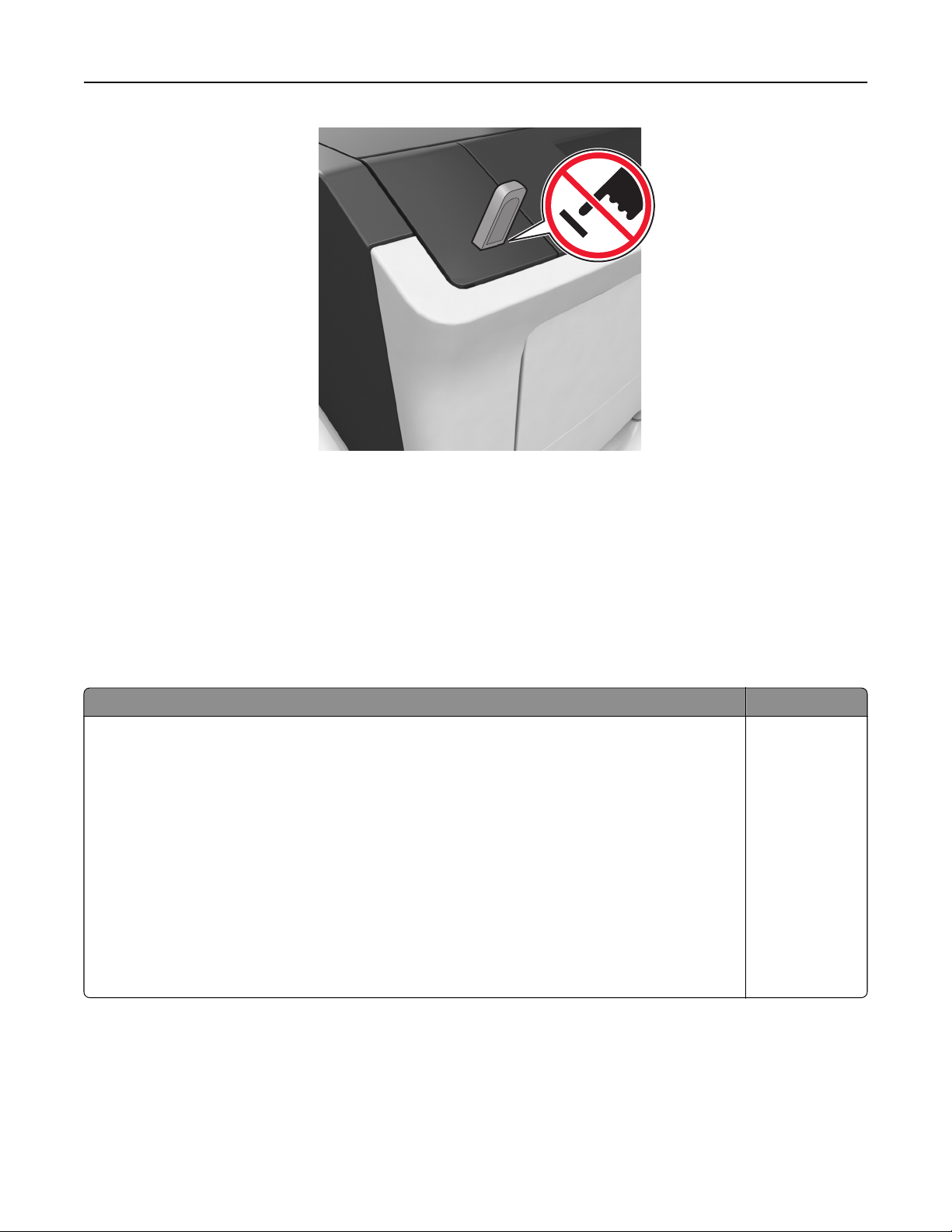
pomocí M3150 kódu 92
2 Na ovládacím panelu tiskárny vyberte dokument, který chcete vytisknout.
3 Pomocí šipek zadejte počet tištěných kopií a pak stiskněte tlačítko Tisk.
Poznámky:
• Jednotku flash nevyjímejte z portu USB, dokud tiskárna nedokončí tisk.
• Pokud ponecháte jednotku flash v tiskárně po opuštění úvodní obrazovky nabídky USB, můžete vytisknout
soubory z jednotky flash stisknutím položky Pozdržené úlohy na domovské obrazovce.
Podporované jednotky flash a typy souborů
jednotka paměti flash Typ souboru
• Lexar JumpDrive 2.0 Pro (256 MB, 512 MB nebo 1 GB)
• SanDisk Cruzer Mini (256 MB, 512 MB nebo 1 GB)
Poznámky:
• Vysokorychlostní jednotky paměti flash USB musí podporovat plnou rychlost standardu. Nízkorychlostní
zařízení USB nejsou podporována.
• Jednotky USB flash musí podporovat systém souborů FAT (File Allocation Tables). Zařízení formátovaná
pomocí systému souborů NTFS (New Technology File System) či jiného systému souborů nejsou podporována.
Dokumenty:
• .pdf
• .xps
&Obrázky:
• .dcx
• .gif
• .jpeg nebo .jpg
• .bmp
• .pcx
• .tiff nebo .tif
• .png
• .fls
Tisk důvěrných a jiných pozdržených úloh
Ukládání tiskových úloh v tiskárně
1 Na domovské obrazovce přejděte na položku:

pomocí M3150 kódu 93
>Zabezpečení >Důvěrný tisk > vyberte typ tiskové úlohy
Položka Činnost
Max. počet neplatných kódů PIN Omezuje počet možných zadání neplatného PIN kódu.
Poznámka: Po dosažení tohoto limitu se odstraní tiskové úlohy s tímto uživatelským
jménem a PIN kódem.
Doba platnosti důvěrné úlohy Tiskové úlohy můžete pozdržet v počítači do doby, dokud nezadáte na ovládacím panelu
tiskárny PIN kód.
Poznámka: PIN kód se nastavuje pomocí počítače. Musí obsahovat čtyři číslice od 0 do 9.
Doba platnosti opakované úlohy Vytiskněte a uložte tiskové úlohy v paměti tiskárny.
Doba platnosti ověřené úlohy Můžete vytisknout jednu kopii tiskové úlohy a zbývající kopie tiskárna pozdrží. Můžete si
zkontrolovat, zda je první kopie uspokojivá. Po vytištění všech kopií se úloha automaticky
odstraní z paměti tiskárny.
Doba platnosti vyhrazené úlohy Můžete uložit tiskové úlohy pro pozdější vytištění.
Poznámka: Tiskové úlohy budou uloženy, dokud je neodstraníte z nabídky Pozdržené
úlohy.
Poznámky:
• Vyžaduje-li tiskárna více paměti pro zpracování dalších pozdržených úloh, je možné odstranit důvěrné, ověřovací,
vyhrazené a opakované tiskové úlohy.
• Tiskové úlohy můžete ukládat do paměti tiskárny do doby, dokud úlohu nespustíte z ovládacího panelu tiskárny.
• Všechny tiskové úlohy, které může spustit uživatel z tiskárny, se nazývají pozdržené úlohy.
2 Stiskněte tlačítko .
Tisk důvěrných a jiných pozdržených úloh
Poznámka: Důvěrné a ověřovací tiskové úlohy se po vytištění automaticky odstraňují z paměti. Opakované
a vyhrazené úlohy zůstávají pozdržené v tiskárně, dokud se je nerozhodnete odstranit.
Uživatelé se systémem Windows
1 Otevřete dokument. Klepněte na nabídku Soubor >Tisk.
2 Klepněte na tlačítko Vlastnosti, Předvolby, Možnosti nebo Nastavení.
3 Klepněte na možnost Vytisknout a pozdržet.
4 Zvolte typ tiskové úlohy (důvěrná, vyhrazená, opakovaná, ověřovací) a zadejte uživatelské jméno. U důvěrné tiskové
úlohy rovněž zadejte čtyřmístný PIN kód.
5 Klepněte na tlačítko OK nebo Tisk.
6 Na domovské obrazovce tiskárny uvolněte tiskovou úlohu k tisku.
• U důvěrných úloh přejděte na:
Pozdržené úlohy > vyberte své uživatelské jméno >Důvěrné úlohy > zadejte PIN kód >Tisk
• U jiných tiskových úloh přejděte na:
Pozdržené úlohy > vyberte své uživatelské jméno > vyberte tiskovou úlohu > zadejte počet kopií >Tisk

pomocí M3150 kódu 94
Uživatelé se systémem Macintosh
1 Otevřete dokument a zvolte nabídku Soubor >Tisk.
V případě potřeby si nechte zobrazit další možnosti klepnutím na odkrývací trojúhelník.
2 Z možností tisku nebo místní nabídky Kopie a strany vyberte možnost &Směrování úloh.
3 Zvolte typ tiskové úlohy (důvěrná, vyhrazená, opakovaná, ověřovací) a zadejte uživatelské jméno. U důvěrné tiskové
úlohy rovněž zadejte čtyřmístný PIN kód.
4 Klepněte na tlačítko OK nebo Tisk.
5 Na domovské obrazovce tiskárny uvolněte tiskovou úlohu k tisku.
• U důvěrných úloh přejděte na:
Pozdržené úlohy > vyberte své uživatelské jméno >Důvěrné úlohy > zadejte PIN kód >Tisk
• U jiných tiskových úloh přejděte na:
Pozdržené úlohy > vyberte své uživatelské jméno > vyberte tiskovou úlohu > zadejte počet kopií >Tisk
Tisk informačních stránek
Tisk seznamu ukázek písma
1 Na domovské obrazovce přejděte na položku:
> Zprávy > Tisk písem
2 Dotkněte se položky Písma PCL nebo Písma PostScript.
Tisk seznamu adresářů
Seznam adresářů uvádí zdroje uložené v paměti flash nebo na pevném disku tiskárny.
Na domovské obrazovce přejděte na položku:
> Zprávy > Tisk adresářů
Zrušení tiskové úlohy
Zrušení tiskové úlohy z ovládacího panelu tiskárny
1 Na dotykovém displeji se dotkněte položky Zrušit úlohy anebo stiskněte na klávesnici tlačítko .
2 Dotkněte se úlohy, kterou chcete zrušit, a dotkněte se tlačítka Odstranit vybrané úlohy.
Zrušení tiskové úlohy z počítače
Uživatelé se systémem Windows
1
Otevřete složku Tiskárny.

pomocí M3150 kódu 95
V systému Windows 8
Do pole Hledat napište příkaz run a přejděte na:
Seznam aplikací >Spustit > napište příkaz control printers >OK
V systému Windows 7 nebo nižším
a Klepněte na tlačítko , nebo klepněte na tlačítko Start a potom na příkaz Spustit.
b Do dialogového okna Začít hledat nebo Spustit napište control printers.
c Stiskněte klávesu Enter nebo klepněte na tlačítko OK.
2 Poklepejte na ikonu tiskárny.
3 Vyberte tiskovou úlohu, kterou chcete zrušit.
4 Klepněte na tlačítko Odstranit.
Uživatelé se systémem Macintosh
1
V nabídce Apple přejděte na některou z následujících položek:
• System Preferences (Předvolby systému) >Print & Scan (Tisk a skenování) >, vyberte tiskárnu a možnost >Open
Print Queue (Otevřít tiskovou frontu)
• System Preferences (Předvolby systému) >Print & Scan (Tisk a skenování) >, vyberte tiskárnu a možnost >Open
Print Queue (Otevřít tiskovou frontu)
2 V dialogovém okně tiskárny zvolte tiskovou úlohu, kterou chcete zrušit, a potom ji odstraňte.
Správa tiskárny
Nastavení sériového tisku
Použijte sériový tisk, chcete-li tisknout, i pokud je počítač vzdálen od tiskárny, nebo když chcete tisknout sníženou
rychlostí.
Po instalaci sériového portu nebo komunikačního portu (COM) nakonfigurujte tiskárnu a počítač. Ujistěte se, že jste
připojili sériový kabel k portu COM na tiskárně.
1 Nastavte parametry v tiskárně.
a Na ovládacím panelu tiskárny přejděte do nabídky s nastaveními portu.
b Vyhledejte nabídku pro nastavení sériového portu a pak v případě potřeby upravte nastavení.
c Uložte změněné nastavení a vytiskněte stránku s nastavením nabídek.
2 Nainstalujte ovladač tiskárny.
a Obstarejte si kopii instalačního balíčku softwaru.
• Z disku CD Software přiloženého k tiskárně.
• Z našich webových stránek:
Přejděte na
PODPORA A SOUBORY KE STAŽENÍ > vyberte tiskárnu > vyberte váš operační systém.
b Poklepejte na instalační balíček softwaru.
Počkejte, až se zobrazí dialogové okno instalace.
http://support.lexmark.com a potom na:

pomocí M3150 kódu 96
Pokud používáte disk CD Software a nezobrazí se instalační dialogové okno, postupujte následovně:
V systému Windows 8
Do pole Hledat napište příkaz run a přejděte na:
Seznam aplikací >Spustit > napište D:\setup.exe >OK
V systému Windows 7 nebo nižším
1
Klepněte na tlačítko nebo Start a potom na příkaz Spustit.
2 Do dialogového okna Začít hledat nebo Spustit napište D:\setup.exe.
3 Stiskněte klávesu Enter nebo klepněte na tlačítko OK.
Poznámka: D je písmeno vaší jednotky CD nebo DVD.
c Klepněte na tlačítko Instalovat.
d Postupujte podle pokynů na obrazovce počítače.
e Zvolte možnost Pokročilá, a klepněte na tlačítko Pokračovat.
f V dialogovém okně Konfigurovat připojení tiskárny vyberte port.
g Pokud není port v seznamu zobrazen, klepněte na tlačítko Aktualizovat nebo přejděte na:
Přidat port > vyberte typ portu > zadejte požadované informace >OK
h Klepněte na tlačítka Pokračovat >Dokončit.
3 Nastavte parametry portu COM.
Po instalaci ovladače tiskárny nastavte sériové parametry portu COM, který je přiřazen ovladači tiskárny.
Poznámka: Sériové parametry portu COM musí odpovídat sériovým parametrům nastaveným v tiskárně.
a Otevřete Správce zařízení.
V systému Windows 8
Do pole Hledat napište příkaz run a přejděte na:
Seznam aplikací >Spustit > napište devmgmt.msc >OK
V systému Windows 7 nebo nižším
1
Klepněte na tlačítko nebo Start a potom na příkaz Spustit.
2 Do pole Zahájit hledání nebo Spustit zadejte devmgmt.msc.
3 Stiskněte klávesu Enter nebo klepněte na tlačítko OK.
b Poklepáním na položku Porty (COM & LPT) rozbalte seznam dostupných portů.
c Postupujte jedním z následujících způsobů:
• Stiskněte a podržte port COM, k němuž jste v počítači připojili sériový kabel (např. COM1).
• Klepněte pravým tlačítkem myši na port COM, k němuž jste v počítači připojili sériový kabel (např. COM1).
d Klepněte na položku Vlastnosti.
e Na kartě Nastavení portů nastavte sériové parametry na stejné sériové parametry, jaké máte v tiskárně.
Vyhledejte nastavení tiskárny v záhlaví nabídky sériové komunikace na stránce nastavení nabídek.
f Klepněte na tlačítko OK a zavřete všechna dialogová okna.
g Ověřte instalaci tiskárny vytištěním zkušební stránky.

pomocí M3150 kódu 97
Změna nastavení portů po instalaci nového síťového portu Internal Solutions Port
Je-li do tiskárny nainstalován nový port ISP (LexmarkInternal Solutions Port), je nutné aktualizovat konfigurace tiskárny
v počítačích, které tiskárnu používají, protože tiskárně bude přidělena nová adresa IP. Všechny počítače, které používají
tiskárnu, je nutné aktualizovat touto novou adresou IP.
Poznámky:
• Má-li tiskárna statickou adresu IP, není třeba provést žádné změny konfigurací počítačů.
• Jsou-li počítače nakonfigurovány na použití názvu sítě a nikoli na použití adresy IP, není třeba provádět žádné
změny konfigurací počítačů.
• Pokud přidáváte bezdrátový port ISP do tiskárny dříve konfigurované pro připojení Ethernet, pak se při
konfiguraci tiskárny pro bezdrátový provoz ujistěte, že je síť Ethernet odpojena. Je-li tiskárna připojena k síti
Ethernet, bezdrátová konfigurace se dokončí, ale bezdrátový port ISP bude neaktivní. Chcete-li aktivovat
bezdrátový ISP, odpojte tiskárnu ze sítě Ethernet, vypněte ji a pak ji znovu zapněte.
• Vždy je aktivní jen jedno síťové připojení. Chcete-li změnit typ připojení ze sítě Ethernet na bezdrátové nebo
obráceně, musíte nejprve vypnout tiskárnu, připojit kabel (pro změnu na připojení Ethernet) nebo odpojit kabel
(pro změnu na bezdrátové připojení) a pak tiskárnu znovu zapnout.
Uživatelé se systémem Windows
1
Otevřete webový prohlížeč a zadejte do pole adresy IP adresu tiskárny.
Poznámky:
• Zobrazte adresu IP tiskárny na ovládacím panelu tiskárny. Adresa IP se zobrazí jako čtyři sady čísel
oddělených tečkou, například 123.123.123.123.
• Pokud používáte server proxy, dočasně ho zakažte, aby se správně načetla webová stránka.
2 Otevřete složku Tiskárny.
V systému Windows 8
V okně Hledání zadejte příkaz Run a poté přejděte na:
Apps list (Seznam aplikací) >Run > (Spustit) napište control printers >OK
V systému Windows 7 a předchozích verzích
a Klepněte na tlačítko nebo Start a potom na příkaz Spustit.
b Do dialogového okna Začít hledat nebo Spustit napište control printers.
c Stiskněte klávesu Enter nebo klepněte na tlačítko OK.
3 Chcete-li vybrat tiskárnu, která se změnila, proveďte jednu z následujících akcí:
• Stiskněte a podržte tiskárnu a poté vyberte možnost Vlastnosti tiskárny.
• Klepněte pravým tlačítkem myši na tiskárnu a vyberte položku Vlastnosti tiskárny (Windows 7 nebo novější)
nebo Vlastnosti (dřívější verze).
Poznámka: Existuje-li více než jedna kopie tiskárny, pak je všechny aktualizujte novou adresou IP.
4 Klepněte na záložku Ports (Porty).
5 Vyberte port v seznamu a klepněte na tlačítko Konfigurovat port.

pomocí M3150 kódu 98
6 Do pole „Název nebo adresa IP tiskárny“ napište novou adresu IP.
7 Klepněte na tlačítko OK >Zavřít.
Uživatelé se systémem Macintosh
1
Otevřete webový prohlížeč a zadejte do pole adresy IP adresu tiskárny.
Poznámky:
• Zobrazte adresu IP tiskárny na ovládacím panelu tiskárny. Adresa IP se zobrazí jako čtyři sady čísel
oddělených tečkou, například 123.123.123.123.
• Pokud používáte server proxy, dočasně ho zakažte, aby se správně načetla webová stránka.
2 Přidejte tiskárnu.
• Pro tisk pomocí IP:
a V nabídce Apple přejděte na některou z následujících položek:
– System Preferences (Systémové předvolby) >Print & Scan (Tisk a skenování)
– System Preferences >Print & Fax (Tisk a fax)
b Klepněte na +.
c Klepněte na kartu IP.
d Zadejte do pole adresy adresu IP tiskárny a klepněte na tlačítko Přidat.
• Pro tisk pomocí AppleTalk:
Poznámky:
– Zkontrolujte, zda je v tiskárně zapnutý protokol AppleTalk.
– Funkce je podporována pouze v systému Mac OS X verze 10.5.
a V nabídce Apple přejděte na:
System Preferences >Print & Fax (Tisk a fax)
b Klepněte na tlačítko + a přejděte na:
AppleTalk > vyberte tiskárnu >Přidat
Hledání informací o pokročilé tvorbě sítí a administraci
Tato kapitola se zabývá základními úlohami podpory správce pomocí vestavěného webového serveru. Informace o
pokročilejších úlohách systémové podpory naleznete v Návodu k tvorbě sítí na disku CD se softwarem nebo v návodu
pro správce vestavěného webového serveru na adrese
http://support.lexmark.com.
Prohlížení virtuálního displeje
1 Otevřete webový prohlížeč a zadejte do pole adresy IP adresu tiskárny.
Poznámky:
• Zobrazte adresu IP tiskárny na domovské obrazovce tiskárny. Adresa IP se zobrazí jako čtyři sady čísel
oddělených tečkou, například 123.123.123.123.
• Pokud používáte server proxy, dočasně ho zakažte, aby se správně načetla webová stránka.
2 Virtuální displej se zobrazuje v levém horním rohu obrazovky.
Virtuální displej funguje stejně jako displej na ovládacím panelu tiskárny.

pomocí M3150 kódu 99
Konfigurace oznámení o spotřebním materiálu pomocí serveru Embedded Web Server
Můžete určit, jak chcete být upozorňováni, pokud dochází, sníží se nebo se velmi sníží hladina spotřebního materiálu,
nebo když dosáhne konce životnosti, nastavením volitelných upozornění.
Poznámky:
• Volitelná upozornění lze nastavit u tonerové kazety, zobrazovací jednotky a sady pro údržbu.
• Všechna volitelná upozornění lze nastavit na hodnotu dochází, nízký a velmi nízký pro stav spotřebního
materiálu. U některých volitelných upozornění nelze nastavit hodnotu stavu spotřebního materiálu. Volitelné
upozornění e-mailem je k dispozici pro všechny stavy spotřebního materiálu.
• Procento odhadovaného zbývajícího spotřebního materiálu, které vyvolá upozornění, lze nastavit u některých
spotřebních materiálů pro některé stavy spotřebního materiálu.
1 Otevřete webový prohlížeč a zadejte do pole adresy IP adresu tiskárny.
Poznámky:
• Zobrazte adresu IP tiskárny na domovské obrazovce tiskárny. Adresa IP se zobrazí jako čtyři sady čísel
oddělených tečkou, například 123.123.123.123.
• Pokud používáte server proxy, dočasně ho zakažte, aby se správně načetla webová stránka.
2 Klepněte na položky Nastavení >Nastavení tisku >Oznámení o spotřebním materiálu.
3 Z rozevírací nabídky u každého spotřebního materiálu vyberte jednu z následujících možností oznámení:
Oznámení Popis
Vypnuto Tiskárna se bude chovat normálně se všemi druhy spotřebního materiálu.
Pouze e-mail Pokud nastane stav spotřebního materiálu, vygeneruje tiskárna e-mail. Tento stav se objeví na
stránce nabídek a na stavové stránce.
Varování Tiskárna zobrazí varovnou zprávu a vygeneruje e-mail o stavu spotřebního materiálu. Pokud
nastane stav spotřebního materiálu, tiskárna se nezastaví.
1
Zastavení, lze pokračovat
Zastavení, nelze pokračovat
1
Pokud je oznámení spotřebního materiálu povoleno, vygeneruje tiskárna e-mail o stavu spotřebního materiálu.
2
Pokud některý spotřební materiál dojde, tiskárna se zastaví, aby nedošlo k poškození.
Po dosažení tohoto stavu tiskárna zastaví zpracování úloh a uživatel musí stisknout tlačítko pro
pokračování tisku.
1,2
Pokud nastane stav spotřebního materiálu, tiskárna zastaví zpracování úloh. Spotřební materiál
je nutné vyměnit, aby tisk pokračoval.
4 Klepněte na tlačítko Odeslat.
Změna důvěrných nastavení tisku
Poznámka: Tato funkce je k dispozici pouze u síťových tiskáren nebo tiskáren připojených k tiskovým serverům.
1 Otevřete webový prohlížeč a zadejte do pole adresy adresu IP tiskárny.
Poznámky:
• Zobrazte adresu IP tiskárny na domovské obrazovce tiskárny. Adresa IP se zobrazí jako čtyři sady čísel
oddělených tečkou, například 123.123.123.123.

pomocí M3150 kódu 100
• Pokud používáte server proxy, dočasně ho zakažte, aby se správně načetla webová stránka.
2 Klepněte na položku Konfigurace >Další nastavení a kartu >Zabezpečení >Nastavení důvěrného tisku.
3 Upravte nastavení:
• Nastavte maximální počet povolených pokusů o zadání kódu PIN. Pokud uživatel tento počet překročí, budou
všechny úlohy tohoto uživatele smazány.
• Nastavte dobu platnosti důvěrných tiskových úloh. Pokud uživatel nevytiskne úlohy v určené době, budou
všechny úlohy tohoto uživatele smazány.
4 Uložte upravená nastavení.
Kopírování nastavení tiskárny do dalších tiskáren
Poznámka: Tato funkce je k dispozici pouze u síťových tiskáren.
1 Otevřete webový prohlížeč a zadejte do pole adresy adresu IP tiskárny.
Poznámky:
• Zobrazte adresu IP tiskárny na domovské obrazovce tiskárny. Adresa IP se zobrazí jako čtyři sady čísel
oddělených tečkou, například 123.123.123.123.
• Pokud používáte server proxy, dočasně ho zakažte, aby se správně načetla webová stránka.
2 Klepněte na možnost Kopírovat nastavení tiskárny.
3 Chcete-li změnit jazyk, vyberte jej v rozbalovací nabídce a potom klepněte na možnost Klepnutím sem odešlete
jazyk.
4 Klepněte na tlačítko Nastavení tiskárny.
5 Zadejte adresu IP výchozí tiskárny a cílových tiskáren.
Poznámka: Chcete-li přidat nebo odebrat cílovou tiskárnu, klepněte na položku Přidat cílovou adresu IP nebo
Odebrat cílovou adresu IP.
6 Klepněte na možnost Kopírovat nastavení tiskárny.
Vytvoření PIN kódu ovládacího panelu tiskárny
Pomocí nabídky Ochrana panelu pomocí PIN kódu lze omezit přístup k nabídkám z ovládacího panelu tiskárny. Chceteli omezit přístup k nabídkám, vytvořte PIN (Personal Identification Number) kód a přiřaďte kód jednotlivým nabídkám.
1 Otevřete webový prohlížeč a zadejte do pole adresy IP adresu tiskárny.
Poznámky:
• Adresu IP tiskárny najdete v části TCP/IP v nabídce Síť/Porty. IP adresa se zobrazí jako čtyři sady čísel
oddělených tečkou, například 123.123.123.123.
• Pokud používáte server proxy, dočasně ho zakažte, aby se správně načetla webová stránka.
2 Klepněte na položku Nastavení >Zabezpečení >Ochrana panelu pomocí PIN kódu.
3 V sekci Vytvořit uživatelský PIN kód nebo Vytvořit PIN kód správce zadejte PIN kód.
Poznámka: PIN kód může obsahovat až 16 číslic.
4 Klepněte na tlačítko Změnit.
